Page 1
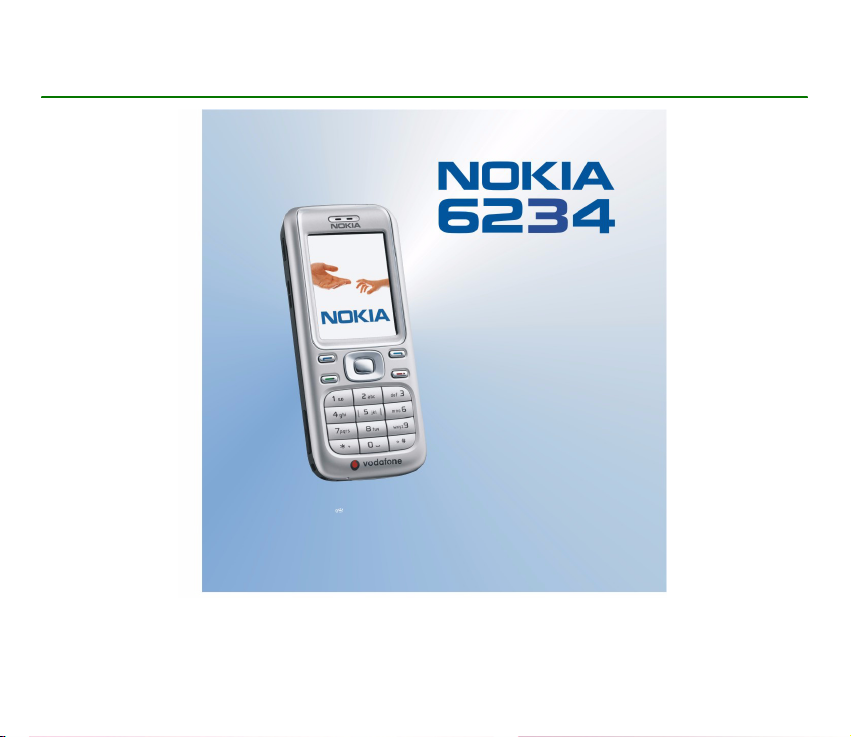
Návod na pou¾itie telefónu Nokia 6234
9246880
Vydanie 1.
Page 2
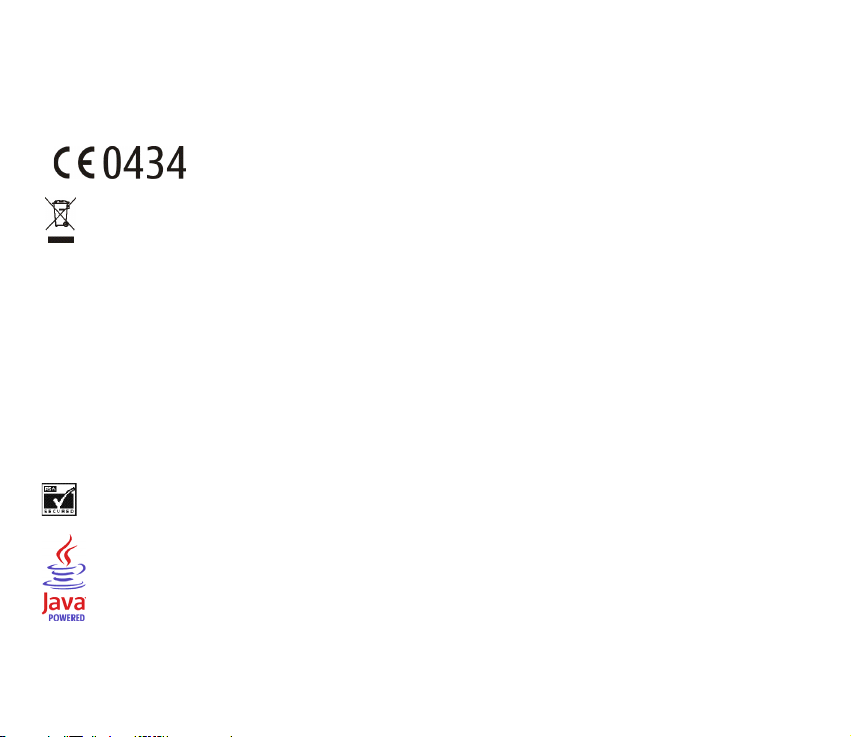
VYHLÁSENIE O SÚLADE
My, spoloènos» NOKIA CORPORATION, na vlastnú zodpovednos» vyhlasujeme, ¾e výrobok RM-123 vyhovuje ustanoveniam nasledujúcej
smernice EÚ: 1999/5/EC.
Kópiu Deklarácie o súlade - Declaration of Conformity - nájdete na adrese
http://www.nokia.com/phones/declaration_of_conformity/.
Pre¹krtnutá odpadová nádoba s kolieskami znamená, ¾e v Európskej únii je treba výrobok po skonèení jeho ¾ivotnosti odnies» na
osobitnú skládku. To sa týka tak vá¹ho prístroja ako aj v¹etkých doplnkov, oznaèených týmto symbolom. Nevyhadzujte tieto výrobky
do netriedeného komunálneho odpadu.
Copyright © 2006 Nokia. V¹etky práva vyhradené.
Kopírovanie, prená¹anie, roz¹irovanie alebo uchovávanie èasti alebo celého obsahu tohto dokumentu v akejkoåvek forme bez
predchádzajúceho písomného súhlasu spoloènosti Nokia je zakázané.
US Patent No 5818437 and other pending patents. T9 text input software Copyright © 1997-2006. Tegic Communications, Inc. All rights
reserved.
Nokia, Visual Radio, Nokia Connecting People a Pop-Port sú ochranné známky alebo registrované ochranné známky spoloènosti Nokia
Corporation. Ostatné názvy produktov a spoloèností uvedené v tomto dokumente mô¾u by» ochrannými známkami alebo obchodnými
oznaèeniami ich príslu¹ných vlastníkov.
Nokia tune je zvuková znaèka spoloènosti Nokia Corporation.
Includes RSA BSAFE cryptographic or security protocol software from RSA Security.
Java is a trademark of Sun Microsystems, Inc.
Page 3
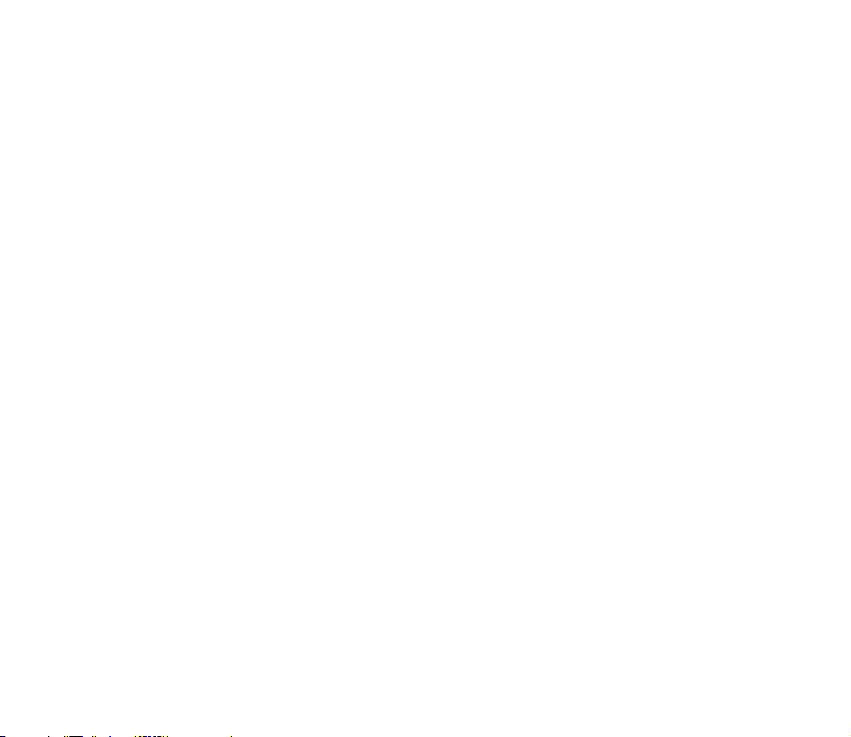
This product is licensed under the MPEG-4 Visual Patent Portfolio License (i) for personal and noncommercial use in connection with
information which has been encoded in compliance with the MPEG-4 Visual Standard by a consumer engaged in a personal and
noncommercial activity and (ii) for use in connection with MPEG-4 video provided by a licensed video provider. No license is granted or shall be
implied for any other use. Additional information including that relating to promotional, internal and commercial uses may be obtained from
MPEG LA, LLC. See <http://www.mpegla.com>.
Tento produkt je licencovaný pod licenciou MPEG-4 Visual Patent Portfolio License (i) pre osobné a nekomerèné pou¾itie v spojení s
informáciami, ktoré boli zakódované podåa ¹tandardu MPEG-4 Visual spotrebiteåom, vykonávajúcim osobnú a nekomerènú èinnos» a (ii) pre
pou¾itie v spojitosti s MPEG-4 videom poskytnutým licencovaným poskytovateåom videa. Pre akékoåvek iné pou¾itie sa ¾iadna licencia
neudeåuje a nebude zahrnutá. Ïal¹ie informácie, vrátane informácií týkajúcich sa reklamného, interného a komerèného pou¾ívania, mo¾no
získa» od spoloènosti MPEG LA, LLC. Pozrite si stránky <http://www.mpegla.com>.
Spoloènos» Nokia uplatòuje politiku kontinuálneho rozvoja. Spoloènos» Nokia si vyhradzuje právo meni» a zdokonaåova» ktorýkoåvek z
produktov opísaných v tomto dokumente bez predchádzajúceho upozornenia.
Spoloènos» Nokia nie je za ¾iadnych okolností zodpovedná za stratu údajov alebo príjmov za akokoåvek spôsobené osobitné, náhodné, následné
alebo nepriame ¹kody.
Obsah tohto dokumentu sa poskytuje „tak, ako je”. Neposkytujú sa ¾iadne záruky akéhokoåvek druhu, èi u¾ výslovné alebo implikované,
súvisiace so správnos»ou, spoåahlivos»ou alebo obsahom tohto dokumentu, vrátane, ale nie výhradne, implikovaných záruk obchodovateånosti
a vhodnosti na urèitý úèel, okrem záruk, ktoré stanovuje príslu¹ný právny predpis. Spoloènos» Nokia si vyhradzuje právo kedykoåvek tento
dokument upravi» alebo ho stiahnu» z obehu bez predchádzajúceho upozornenia.
Dostupnos» produktov sa mô¾e v závislosti od regiónu lí¹i». Prosím, informujte sa u najbli¾¹ieho predajcu spoloènosti Nokia.
Tento prístroj mô¾e obsahova» komodity, technológiu alebo software, na ktoré sa vz»ahujú zákony a predpisy o vývoze zo Spojených ¹tátov a
iných krajín. Neoprávnené prevody v rozpore so zákonmi sú zakázané.
9246880/Vydanie 1.
Page 4
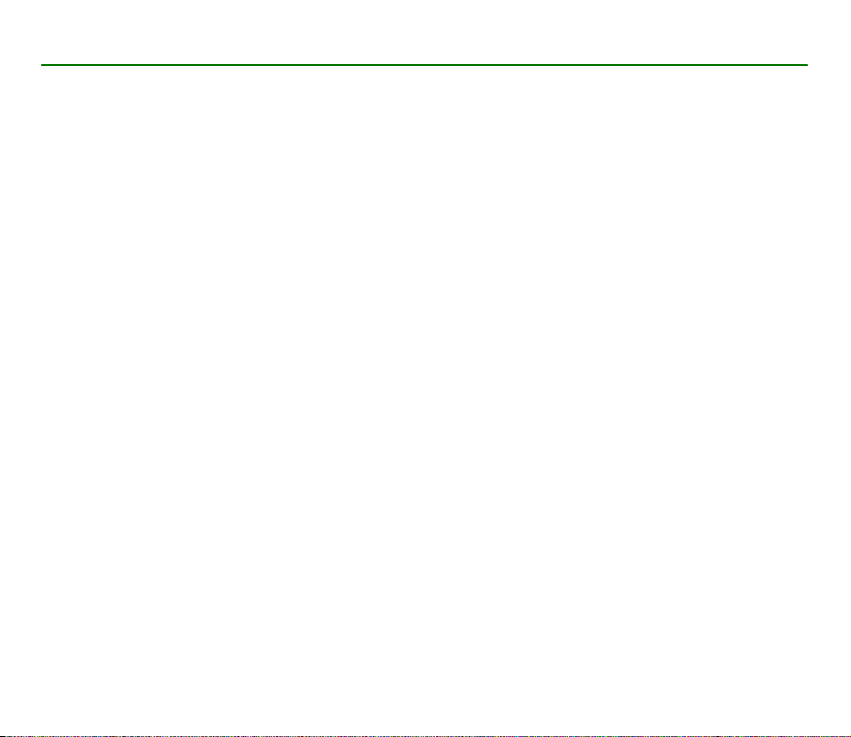
Obsah
Pre va¹u bezpeènos»........................................................................................................................... 12
V¹eobecné informácie........................................................................................................................ 16
Prístupové kódy.................................................................................................................................................................................... 16
Bezpeènostný kód ............................................................................................................................................................................ 16
PIN kódy.............................................................................................................................................................................................. 16
PUK kódy ............................................................................................................................................................................................ 17
Blokovacie heslo............................................................................................................................................................................... 17
Slu¾ba konfiguraèných nastavení................................................................................................................................................... 17
Naèítanie obsahu a aplikácií............................................................................................................................................................ 18
Informácie o podpore a kontaktné informácie spoloènosti Nokia........................................................................................ 18
1.Zaèíname ......................................................................................................................................... 19
In¹talácia SIM karty a batérie.......................................................................................................................................................... 19
Vlo¾enie pamä»ovej karty.................................................................................................................................................................. 21
Nabitie batérie ..................................................................................................................................................................................... 22
Zapnutie a vypnutie telefónu........................................................................................................................................................... 23
Nastavenie èasu, èasového pásma a dátumu .......................................................................................................................... 23
Plug-and-play slu¾by...................................................................................................................................................................... 23
Normálna prevádzková poloha........................................................................................................................................................ 24
2.Vá¹ telefón...................................................................................................................................... 25
Tlaèidlá a súèasti ................................................................................................................................................................................. 25
Pohotovostný re¾im ............................................................................................................................................................................ 26
Aktívny pohotovostný re¾im ......................................................................................................................................................... 27
Polo¾ky obsahu v navigaènom móde...................................................................................................................................... 27
Skratky v pohotovostnom re¾ime................................................................................................................................................ 28
©etriè energie.................................................................................................................................................................................... 28
Indikátory ........................................................................................................................................................................................... 28
Blokovanie tlaèidiel (Keyguard)....................................................................................................................................................... 30
4Copyright © 2006 Nokia. All rights reserved.
Page 5
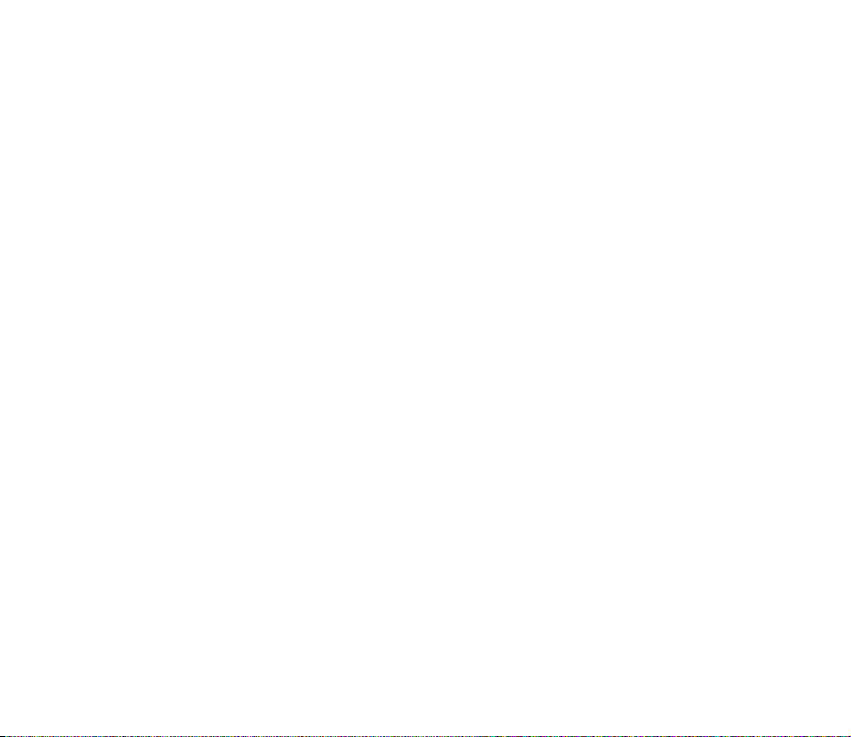
3.Funkcie obsluhy hovoru................................................................................................................. 31
Volanie.................................................................................................................................................................................................... 31
Rýchla voåba...................................................................................................................................................................................... 31
Roz¹írené funkcie hlasovej voåby ................................................................................................................................................ 32
Volanie pomocou hlasovej voåby.............................................................................................................................................. 32
Prijatie a odmietnutie hovoru.......................................................................................................................................................... 32
Slu¾ba èakania na hovor................................................................................................................................................................ 33
Voåby poèas hovoru ............................................................................................................................................................................ 33
Videohovory .......................................................................................................................................................................................... 33
Prijatie a odmietnutie videohovoru................................................................................................................................................ 34
Voåby poèas videohovoru .................................................................................................................................................................. 35
4.Písanie textu ................................................................................................................................... 36
Nastavenia............................................................................................................................................................................................. 36
Prediktívne písanie.............................................................................................................................................................................. 36
Tradièné písanie textu........................................................................................................................................................................ 37
5.Pohyb v systéme menu................................................................................................................... 38
6.Multimédiá ..................................................................................................................................... 39
Fotoaparát............................................................................................................................................................................................. 39
Fotografovanie.................................................................................................................................................................................. 39
Nahranie videoklipu ........................................................................................................................................................................ 40
Nastavenia kamery .......................................................................................................................................................................... 40
Prehrávaè médií ................................................................................................................................................................................... 40
Progresívne naèítanie ..................................................................................................................................................................... 40
Nastavenie telefónu pre streamingovú slu¾bu........................................................................................................................ 41
Prehrávaè hudby.................................................................................................................................................................................. 41
Prehrávanie hudobných nahrávok prenesených do telefónu............................................................................................... 41
Nastavenia prehrávaèa hudby...................................................................................................................................................... 42
Rádio....................................................................................................................................................................................................... 43
Ukladanie rozhlasových staníc..................................................................................................................................................... 43
Poèúvanie rádia ................................................................................................................................................................................ 44
Hlasový záznamník.............................................................................................................................................................................. 45
5Copyright © 2006 Nokia. All rights reserved.
Page 6
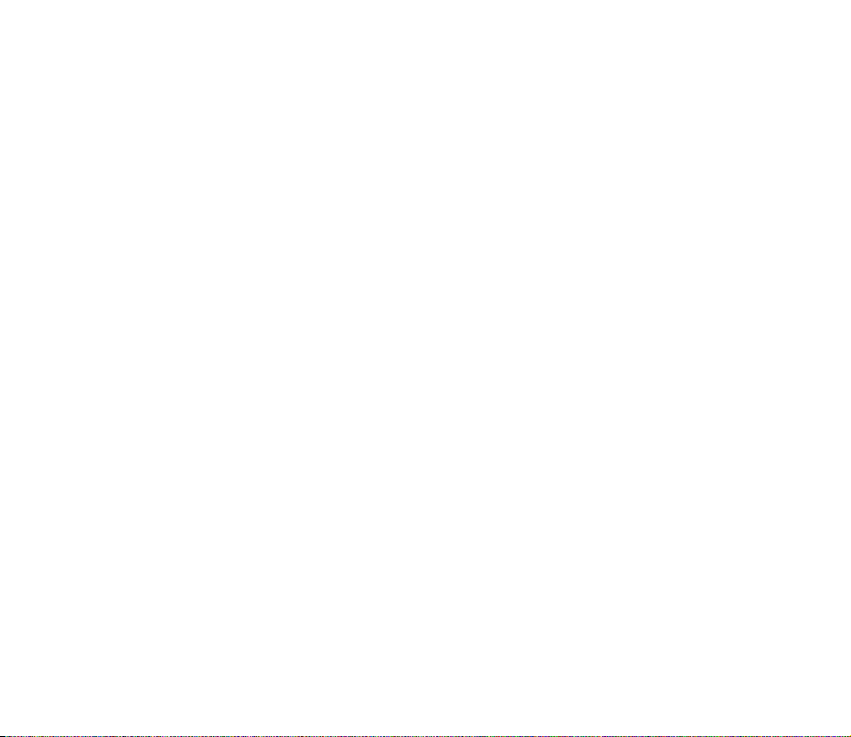
Nahrávanie zvuku ............................................................................................................................................................................ 45
Zoznam nahrávok............................................................................................................................................................................. 45
Nastavenie zlo¾ky pre ukladanie ................................................................................................................................................. 46
Ekvalizér................................................................................................................................................................................................. 46
7.Web ................................................................................................................................................. 47
Základné kroky pri prístupe a pou¾ívaní slu¾ieb......................................................................................................................... 47
Nastavenia pre prehliadaè ................................................................................................................................................................ 47
Pripojenie k slu¾be .............................................................................................................................................................................. 48
Prehliadanie stránok........................................................................................................................................................................... 48
Funkcia tlaèidiel telefónu pri prehliadaní................................................................................................................................. 49
Voåby pri prehliadaní....................................................................................................................................................................... 49
Priame volanie .................................................................................................................................................................................. 50
Zálo¾ky.................................................................................................................................................................................................... 50
Prijatie zálo¾ky.................................................................................................................................................................................. 50
Nastavenia vzhåadu ............................................................................................................................................................................ 50
Ochranné nastavenia.......................................................................................................................................................................... 51
Cookies................................................................................................................................................................................................ 51
Skripty cez bezpeèné spojenia...................................................................................................................................................... 52
Nastavenia naèítania.......................................................................................................................................................................... 52
Servisná schránka................................................................................................................................................................................ 52
Nastavenia servisnej schránky ..................................................................................................................................................... 52
Pamä» prehliadaèa .............................................................................................................................................................................. 53
Bezpeènos» prehliadaèa..................................................................................................................................................................... 53
Ochranný modul............................................................................................................................................................................... 53
Certifikáty .......................................................................................................................................................................................... 54
Digitálny podpis................................................................................................................................................................................ 54
8.Aplikácie ......................................................................................................................................... 56
Hry ........................................................................................................................................................................................................... 56
Spustenie hry .................................................................................................................................................................................... 56
Naèítania hier ................................................................................................................................................................................... 56
Nastavenia hier................................................................................................................................................................................. 56
6Copyright © 2006 Nokia. All rights reserved.
Page 7
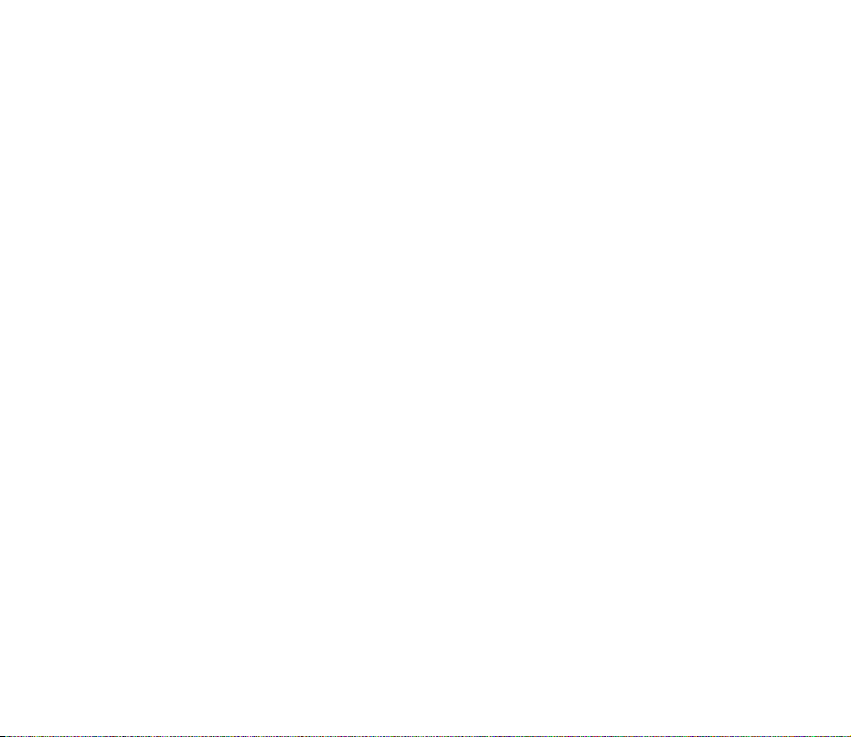
Zbierka.................................................................................................................................................................................................... 56
Spustenie aplikácie.......................................................................................................................................................................... 56
Voåby pre aplikácie .......................................................................................................................................................................... 57
Naèítanie aplikácie.......................................................................................................................................................................... 57
Presenter................................................................................................................................................................................................ 58
9.Slu¾ba Push To Talk (PTT) ............................................................................................................ 60
Pripojenie k slu¾be PTT....................................................................................................................................................................... 60
Volanie a príjem hovoru cez PTT ..................................................................................................................................................... 61
Hovory na kanáli a skupinové hovory ........................................................................................................................................ 61
Uskutoènenie dvojstranného hovoru.......................................................................................................................................... 62
Uskutoènenie PTT hovoru s viacerými úèastníkmi.................................................................................................................. 62
Prijatie volania cez PTT................................................................................................................................................................... 62
®iadosti o hovor................................................................................................................................................................................... 63
Odoslanie ¾iadosti o hovor............................................................................................................................................................ 63
Odpoveï na ¾iados» o hovor......................................................................................................................................................... 63
Ulo¾enie dvojstranného kontaktu................................................................................................................................................... 64
PTT kanály.............................................................................................................................................................................................. 64
Ulo¾enie kanála ................................................................................................................................................................................ 64
Prijatie pozvánky.............................................................................................................................................................................. 65
Nastavenia slu¾by PTT........................................................................................................................................................................ 65
10.Správy............................................................................................................................................ 67
Textové správy (SMS) ......................................................................................................................................................................... 67
Písanie a odosielanie SMS správ ................................................................................................................................................. 67
Èítanie SMS správ a písanie odpovedí....................................................................................................................................... 68
SIM správy............................................................................................................................................................................................. 68
Multimediálne správy......................................................................................................................................................................... 69
Písanie a odosielanie multimediálnych správ.......................................................................................................................... 69
Odosielanie správ............................................................................................................................................................................. 70
Zru¹enie odoslania správy ............................................................................................................................................................. 71
Èítanie multimediálnych správ a písanie odpovedí................................................................................................................ 71
Keï sa pamä» naplní .......................................................................................................................................................................... 72
7Copyright © 2006 Nokia. All rights reserved.
Page 8
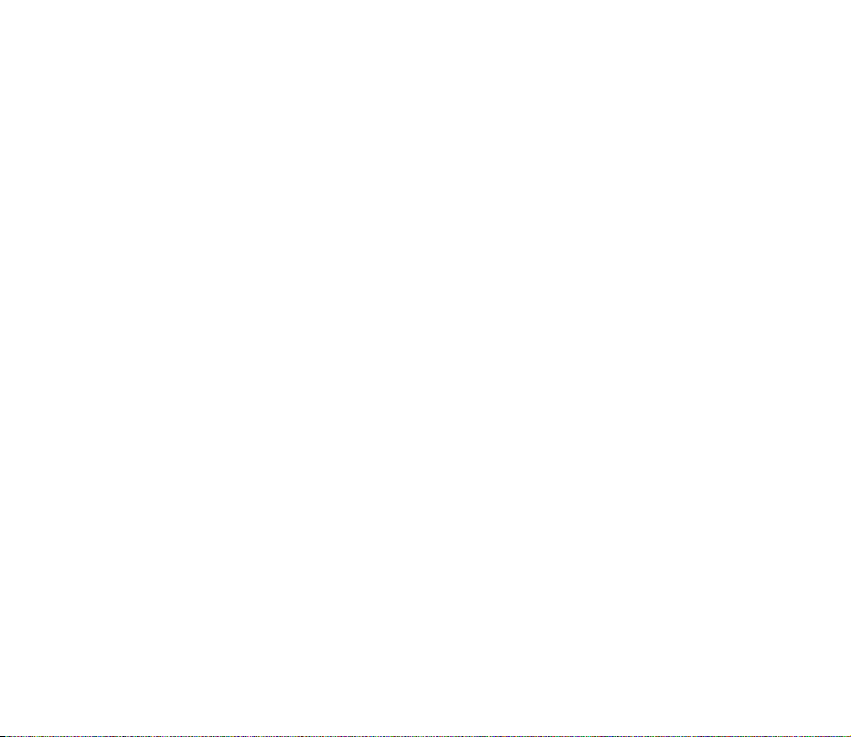
Zlo¾ky...................................................................................................................................................................................................... 72
Bleskové (flash) správy....................................................................................................................................................................... 72
Písanie flash správ ........................................................................................................................................................................... 73
Prijatie flash správy......................................................................................................................................................................... 73
Zvukové správy..................................................................................................................................................................................... 73
Vytvorenie zvukovej správy........................................................................................................................................................... 73
Prijatie zvukovej správy.................................................................................................................................................................. 74
Emailová aplikácia .............................................................................................................................................................................. 74
Sprievodca nastaveniami............................................................................................................................................................... 75
Písanie a odosielanie emailových správ..................................................................................................................................... 75
Naèítanie emailov............................................................................................................................................................................ 76
Èítanie emailov a písanie odpovedí ............................................................................................................................................ 76
Zlo¾ky e-mailových správ .............................................................................................................................................................. 76
Filter nevy¾iadanej po¹ty ............................................................................................................................................................... 77
Odkazy.................................................................................................................................................................................................... 77
Info správy............................................................................................................................................................................................. 77
Príkazy pre slu¾by................................................................................................................................................................................ 78
Vymazávanie správ.............................................................................................................................................................................. 78
Nastavenia správ ................................................................................................................................................................................. 78
V¹eobecné .......................................................................................................................................................................................... 78
Textové správy a SMS emaily ....................................................................................................................................................... 79
Multimediálne správy ..................................................................................................................................................................... 79
Email.................................................................................................................................................................................................... 80
11.Moje polo¾ky................................................................................................................................. 82
Formátovanie pamä»ovej karty........................................................................................................................................................ 82
12.Organizér....................................................................................................................................... 83
Budík ....................................................................................................................................................................................................... 83
Zastavenie budíka............................................................................................................................................................................ 83
Kalendár................................................................................................................................................................................................. 84
Pridanie záznamu do kalendára................................................................................................................................................... 84
Záznam s upozornením.................................................................................................................................................................. 84
8Copyright © 2006 Nokia. All rights reserved.
Page 9
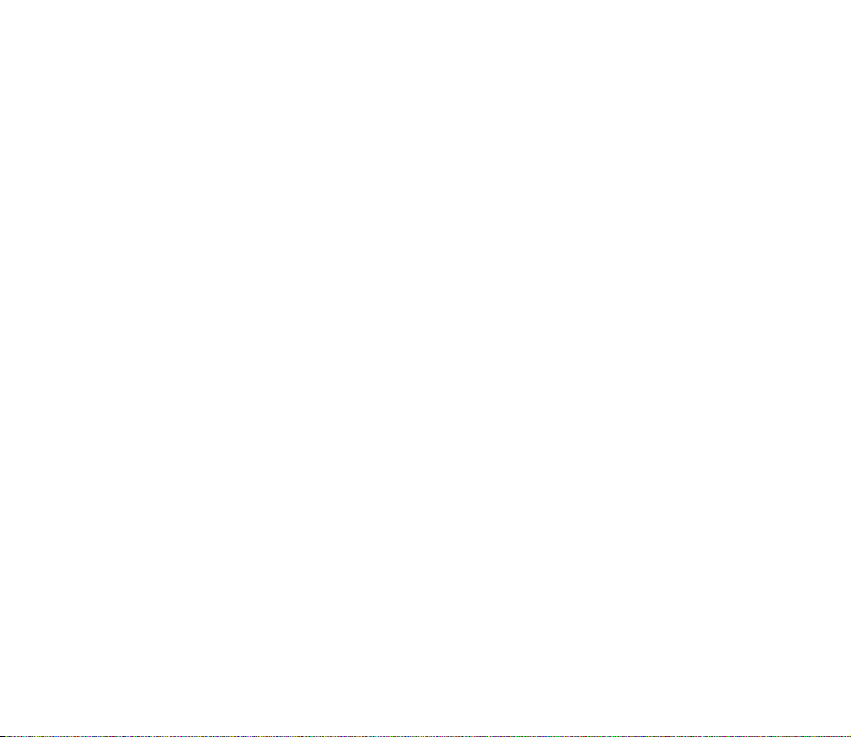
Zoznam úloh......................................................................................................................................................................................... 85
Poznámky............................................................................................................................................................................................... 85
Kalkulaèka ............................................................................................................................................................................................. 85
Menové prevody............................................................................................................................................................................... 86
Èasovaè odpoèítavania ...................................................................................................................................................................... 86
Stopky..................................................................................................................................................................................................... 87
13.Kontakty........................................................................................................................................ 88
Vyhåadávanie kontaktov.................................................................................................................................................................... 88
Ukladanie mien a telefónnych èísel ............................................................................................................................................... 88
Ukladanie èísel a textových polo¾iek............................................................................................................................................. 88
Kopírovanie kontaktov ....................................................................................................................................................................... 89
Úprava údajov kontaktu .................................................................................................................................................................... 89
Vymazávanie kontaktov..................................................................................................................................................................... 90
Vizitky ..................................................................................................................................................................................................... 90
Nastavenia............................................................................................................................................................................................. 90
Skupiny................................................................................................................................................................................................... 91
Rýchla voåba ......................................................................................................................................................................................... 91
Servisné èísla a Moje èísla................................................................................................................................................................ 91
14.Denník............................................................................................................................................ 92
15.Okam¾ité správy (Chat) ............................................................................................................... 93
Vstup do menu okam¾itých správ (Chat) .................................................................................................................................. 93
Pripojenie k slu¾be okam¾itých správ ........................................................................................................................................ 94
Zaèatie chatovej diskusie............................................................................................................................................................... 94
Pozvanie do chatu ........................................................................................................................................................................... 95
Èítanie prijatých okam¾itých správ ............................................................................................................................................ 95
Ako sa zapoji» do chatovej diskusie............................................................................................................................................ 96
Úprava stavu dostupnosti.............................................................................................................................................................. 96
Kontakty pre slu¾bu okam¾itých správ ...................................................................................................................................... 96
Blokovanie a odblokovanie správ ................................................................................................................................................ 97
Skupiny ............................................................................................................................................................................................... 97
9Copyright © 2006 Nokia. All rights reserved.
Page 10
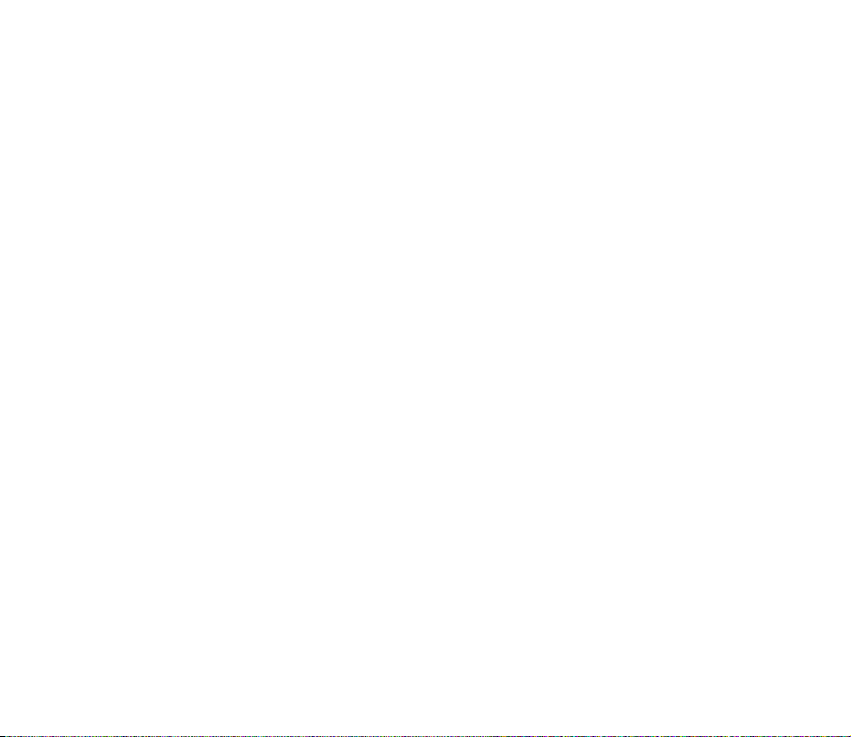
16.Nastavenia..................................................................................................................................... 99
Profily...................................................................................................................................................................................................... 99
Letový re¾im ...................................................................................................................................................................................... 99
Témy...................................................................................................................................................................................................... 100
Tóny....................................................................................................................................................................................................... 100
Displej ................................................................................................................................................................................................... 100
Pohotovostný re¾im....................................................................................................................................................................... 100
Aktivácia a deaktivácia aktívneho pohotovostného re¾imu........................................................................................... 100
Nastavenia pre pohotovostný displej ....................................................................................................................................... 101
©etriè displeja.................................................................................................................................................................................. 101
©etriè energie.................................................................................................................................................................................. 102
Úsporný re¾im................................................................................................................................................................................. 102
Veåkos» písma.................................................................................................................................................................................. 102
Dátum a èas........................................................................................................................................................................................ 102
Moje skratky ....................................................................................................................................................................................... 102
Åavé výberové tlaèidlo .................................................................................................................................................................. 103
Pravé výberové tlaèidlo ................................................................................................................................................................ 103
Smerové tlaèidlo............................................................................................................................................................................. 103
Aktívny pohotovostný re¾im ....................................................................................................................................................... 103
Hlasové povely................................................................................................................................................................................ 104
Pripojenie............................................................................................................................................................................................. 104
Bezdrôtová technológia Bluetooth ........................................................................................................................................... 104
Vytvorenie Bluetooth spojenia................................................................................................................................................... 105
Bezdrôtové spojenie Bluetooth.................................................................................................................................................. 106
Nastavenia Bluetooth................................................................................................................................................................... 106
Infraèervené..................................................................................................................................................................................... 106
Paketové dáta ................................................................................................................................................................................. 107
Paketové dátové spojenia ............................................................................................................................................................ 108
Nastavenia pre paketové dáta.................................................................................................................................................... 108
Prenos dát ........................................................................................................................................................................................ 109
Prenos dát medzi telefónom a kompatibilným zariadením ............................................................................................... 109
Prenos dát bez SIM karty............................................................................................................................................................. 110
Synchronizácia z kompatibilného poèítaèa............................................................................................................................ 110
10Copyright © 2006 Nokia. All rights reserved.
Page 11
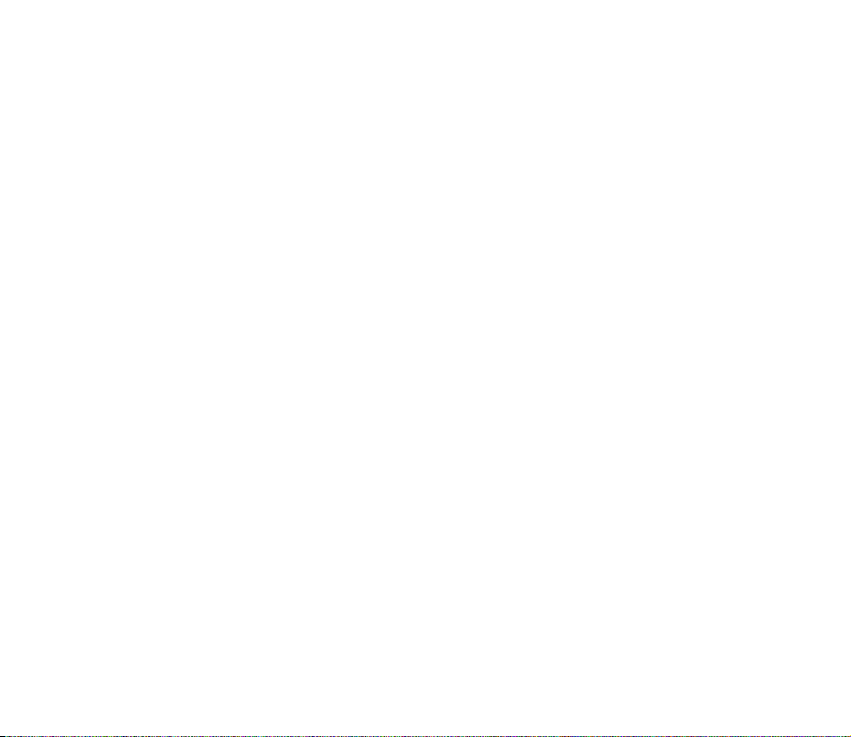
Synchronizácia so serverom........................................................................................................................................................ 110
USB dátový kábel........................................................................................................................................................................... 111
Hovor..................................................................................................................................................................................................... 111
Telefón.................................................................................................................................................................................................. 112
Doplnky................................................................................................................................................................................................. 113
Konfigurácia........................................................................................................................................................................................ 113
Bezpeènos» .......................................................................................................................................................................................... 114
Správa digitálnych práv................................................................................................................................................................... 115
Obnovi» pôvodné nastavenia.......................................................................................................................................................... 116
17.SIM Toolkit (STK) ...................................................................................................................... 117
18.Prepojenie s poèítaèom............................................................................................................. 118
Nokia PC Suite.................................................................................................................................................................................... 118
EGPRS, HSCSD, CSD a WCDMA..................................................................................................................................................... 118
Aplikácie pre dátovú komunikáciu ............................................................................................................................................... 118
19.Informácie o batérii .................................................................................................................. 120
Nabíjanie a vybíjanie........................................................................................................................................................................ 120
Návod na autentizáciu batérií Nokia........................................................................................................................................... 121
Starostlivos» a údr¾ba..................................................................................................................... 123
Ïal¹ie bezpeènostné informácie .................................................................................................... 124
Register ............................................................................................................................................ 128
11Copyright © 2006 Nokia. All rights reserved.
Page 12
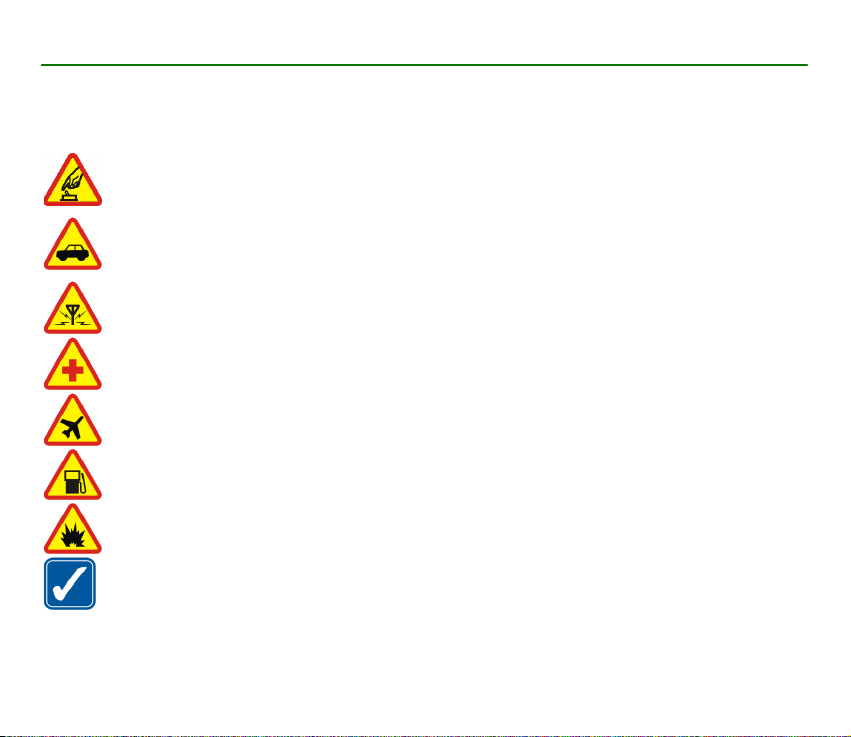
Pre va¹u bezpeènos»
Preèítajte si tieto jednoduché pravidlá. Ich nedodr¾anie mô¾e by» nebezpeèné alebo protizákonné. Preèítajte si celý návod na
pou¾itie, kde nájdete ïal¹ie informácie.
ZAPÍNAJTE OBOZRETNE
Nezapínajte telefón, keï je zakázané pou¾íva» bezdrôtové telefóny alebo keï by mohol spôsobi» ru¹enie alebo
nebezpeèenstvo.
BEZPEÈNOS« CESTNEJ PREMÁVKY JE PRVORADÁ
Re¹pektujte v¹etky miestne predpisy. Ako vodiè majte pri ¹oférovaní v¾dy voåné ruky, aby ste sa mohli venova»
vedeniu vozidla. Pri vedení vozidla musíte ma» na zreteli predov¹etkým bezpeènos» cestnej premávky.
RU©ENIE
V¹etky bezdrôtové telefóny sú citlivé na ru¹enie, ktoré mô¾e negatívne ovplyvni» ich prevádzku.
VYPNITE V NEMOCNICI
Re¹pektujte v¹etky zákazy. Vypnite telefón v blízkosti zdravotníckych prístrojov.
VYPNITE V LIETADLE
Re¹pektujte v¹etky zákazy. Bezdrôtové prístroje mô¾u v lietadlách spôsobova» ru¹enie.
VYPNITE PRI ÈERPANÍ POHONNÝCH HMÔT
Nepou¾ívajte telefón na èerpacej stanici. Nepou¾ívajte ho v blízkosti palív alebo chemikálií.
VYPNITE V BLÍZKOSTI ODSTRELOV
Re¹pektujte v¹etky zákazy. Nepou¾ívajte telefón na miestach, kde prebiehajú trhacie práce.
POU®ÍVAJTE UVÁ®LIVO
Pou¾ívajte iba v normálnej polohe podåa in¹trukcií v produktovej dokumentácii. Nedotýkajte sa zbytoène antény.
12Copyright © 2006 Nokia. All rights reserved.
Page 13
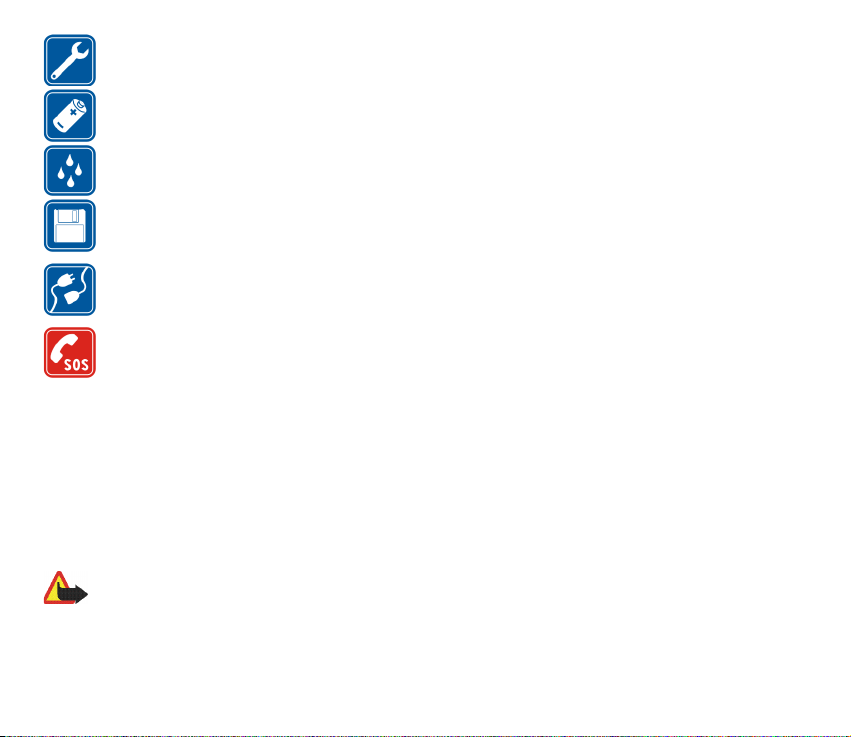
ODBORNÝ SERVIS
Tento výrobok smie in¹talova» a opravova» iba vy¹kolený personál.
DOPLNKY A BATÉRIE
Po¾ívajte iba schválené doplnky a batérie. Neprepájajte nekompatibilné výrobky.
ODOLNOS« VOÈI VODE
Vá¹ telefón nie je odolný voèi vode. Uchovávajte ho v suchu.
ZÁLO®NÉ KÓPIE
Nezabúdajte si zálohova» alebo písomne zaznamena» v¹etky dôle¾ité údaje, ktoré máte ulo¾ené vo svojom
telefóne.
PRIPOJENIE K INÝM ZARIADENIAM
Pri pripájaní k akémukoåvek inému zariadeniu si v jeho návode na pou¾itie preèítajte podrobné bezpeènostné
pokyny. Neprepájajte nekompatibilné výrobky.
TIESÒOVÉ VOLANIA
Skontrolujte, ¾e telefón je zapnutý a v prevádzke. Stláèajte tlaèidlo Koniec, kým sa nevyma¾e displej a nevrátite sa
k úvodnej obrazovke. Navoåte tiesòové èíslo a potom stlaète tlaèidlo Hovor. Uveïte svoju polohu. Neukonèujte
hovor, kým k tomu nedostanete povolenie.
■ O va¹om prístroji
Mobilné zariadenie, popísané v tomto návode, je schválené pre pou¾itie v sietach EGSM 900 a GSM 1800 a GSM 1900 a
WCDMA2000 v Slovenskej republike. Ïal¹ie informácie o sie»ach si vy¾iadajte od svojho poskytovateåa slu¾ieb.
Pri pou¾ívaní funkcií tohoto prístroja dodr¾ujte v¹etky zákony a re¹pektujte súkromie a zákonné práva ostatných.
Pri zaznamenávaní a pou¾ívaní fotografií a videoklipov dodr¾ujte v¹etky zákony a re¹pektujte miestne zvyky, ako aj súkromie
a zákonné práva iných.
Výstraha: Pri pou¾ívaní v¹etkých funkcií tohoto prístroja, okrem budíka, musí by» prístroj zapnutý. Nezapínajte
prístroj, ak by pou¾itie bezdrôtového prístroja mohlo spôsobi» ru¹enie alebo nebezpeèenstvo.
13Copyright © 2006 Nokia. All rights reserved.
Page 14
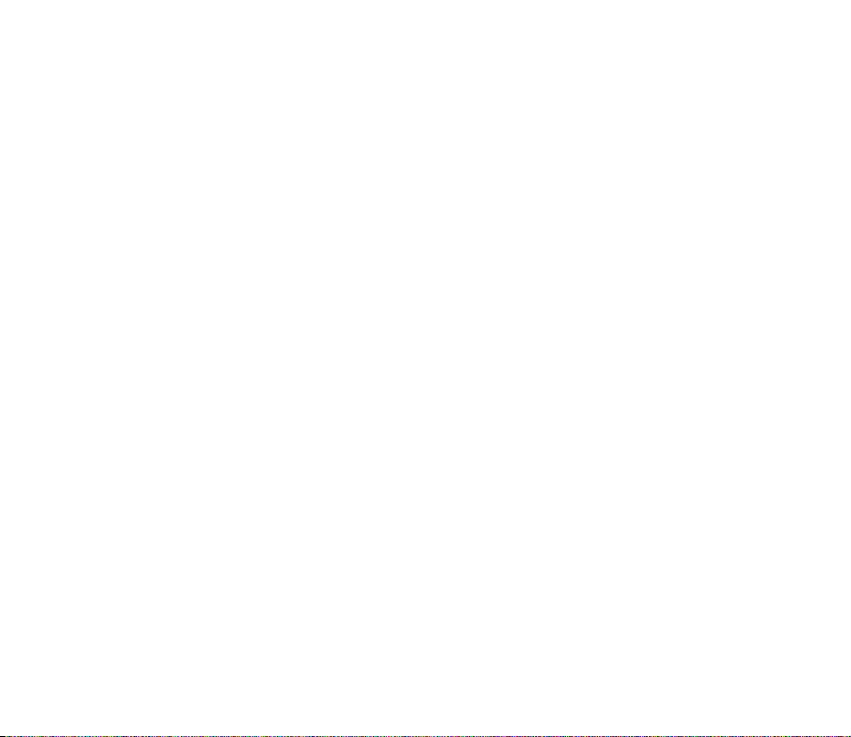
■ Slu¾by siete
Aby ste telefón mohli pou¾íva», potrebujete slu¾bu poskytovateåa bezdrôtových slu¾ieb. Mnohé funkcie tohoto prístroja
pracujú iba v spojení s funkciami bezdrôtovej siete. Takéto slu¾by siete nemusia by» dostupné vo v¹etkých sie»ach, alebo
mô¾e by» potrebné osobitné dojednanie s va¹im poskytovateåom slu¾ieb, aby ste slu¾by siete mohli vyu¾íva». Vá¹
poskytovateå slu¾ieb vám mo¾no dá ïal¹ie pokyny k pou¾ívaniu slu¾ieb siete a vysvetlí vám, aké poplatky za ne úètuje.
V niektorých sie»ach mô¾u existova» obmedzenia, ktoré ovplyvòujú va¹e mo¾nosti vyu¾ívania slu¾ieb siete. Niektoré siete
napríklad nemusia podporova» v¹etky ¹pecifické národné znaky a slu¾by.
Vá¹ poskytovateå slu¾ieb mohol po¾iada», aby boli niektoré funkcie vo va¹om prístroji deaktivované alebo neboli aktivované.
V takomto prípade sa tieto funkcie neobjavia v menu vá¹ho prístroja. Vá¹ prístroj mô¾e by» tie¾ ¹peciálne nakonfigurovaný.
Takáto konfigurácia mô¾e zahàòa» zmeny v názvoch menu, poradí menu a ikonách. Ïal¹ie informácie si vy¾iadajte od svojho
poskytovateåa slu¾ieb.
Tento prístroj podporuje protokoly WAP 2.0 (HTTP a SSL), ktoré be¾ia na protokoloch TCP/IP. Niektoré funkcie telefónu, ako je
slu¾ba multimediálnych správ (MMS), prehliadanie Internetu, okam¾ité správy (chat), kontakty s prezenènou slu¾bou,
vzdialená synchronizácia a naèítanie obsahu cez prehliadaè alebo cez MMS, si vy¾adujú podporu týchto technológií zo strany
siete.
■ Spoloèná pamä»
O spoloènú pamä» sa mô¾u deli» nasledujúce funkcie tohoto prístroja: moje polo¾ky, kontakty, textové správy, multimediálne
správy, okam¾ité správy (chat), e-mail, kalendár, zoznam úloh, Java
jednej alebo niekoåkých takýchto funkcií sa mô¾e zmen¹i» mno¾stvo pamäti, dostupnej pre ostatné funkcie vyu¾ívajúce
spoloènú pamä». Ak si napríklad ulo¾íte mnoho Java aplikácií, mô¾ete obsadi» celú spoloènú pamä». Keï sa pokúsite pou¾i»
niektorú funkciu, pou¾ívajúcu spoloènú pamä», mô¾e vá¹ prístroj zobrazi» správu, ¾e pamä» je plná. Ak k tomu dôjde, vyma¾te
najskôr niektoré údaje alebo polo¾ky, ulo¾ené vo funkciách spoloènej pamäti. Niektoré funkcie, napríklad textové správy,
mô¾u ma» popri pamäti, o ktorú sa delia s ostatnými funkciami, e¹te osobitne vyhradené urèité mno¾stvo pamäti.
TM
hry a aplikácie a aplikácia Poznámky. Pri pou¾ívaní
14Copyright © 2006 Nokia. All rights reserved.
Page 15
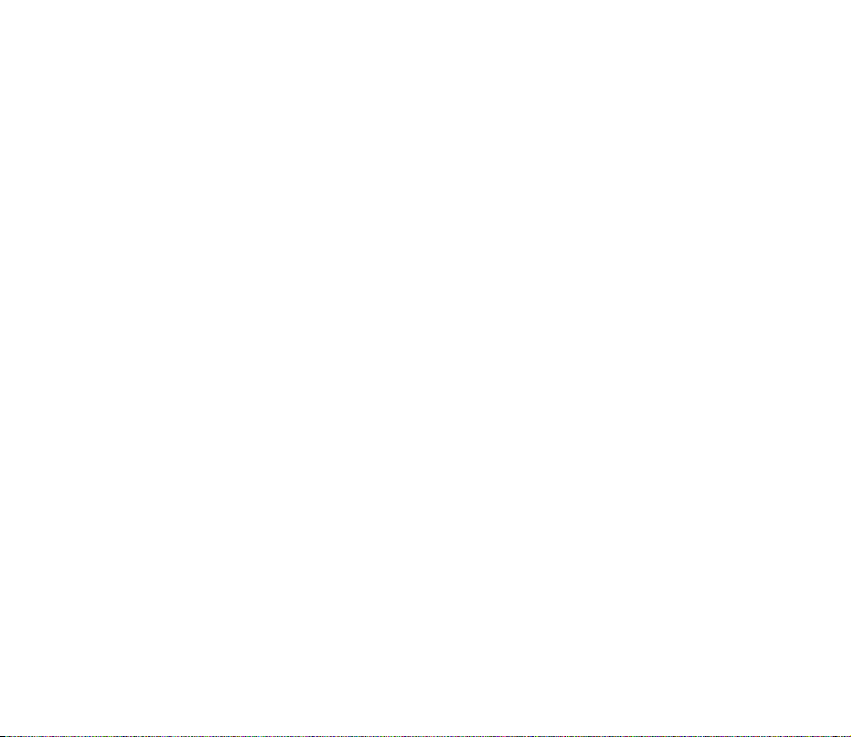
■ Doplnky
Niekoåko praktických pravidiel o zaobchádzaní s príslu¹enstvom a doplnkami
• V¹etky súèasti príslu¹enstva a doplnky uchovávajte mimo dosahu malých detí.
• Keï odpájate sie»ovú ¹núru akéhokoåvek zariadenia z príslu¹enstva alebo doplnku, uchopte a »ahajte zástrèku, nie ¹núru.
• Pravidelne kontrolujte, ¾e v¹etky doplnky, in¹talované vo vozidle, sú upevnené a správne pracujú.
• V¹etky komplexné automobilové doplnky musí in¹talova» vy¹kolený personál.
15Copyright © 2006 Nokia. All rights reserved.
Page 16
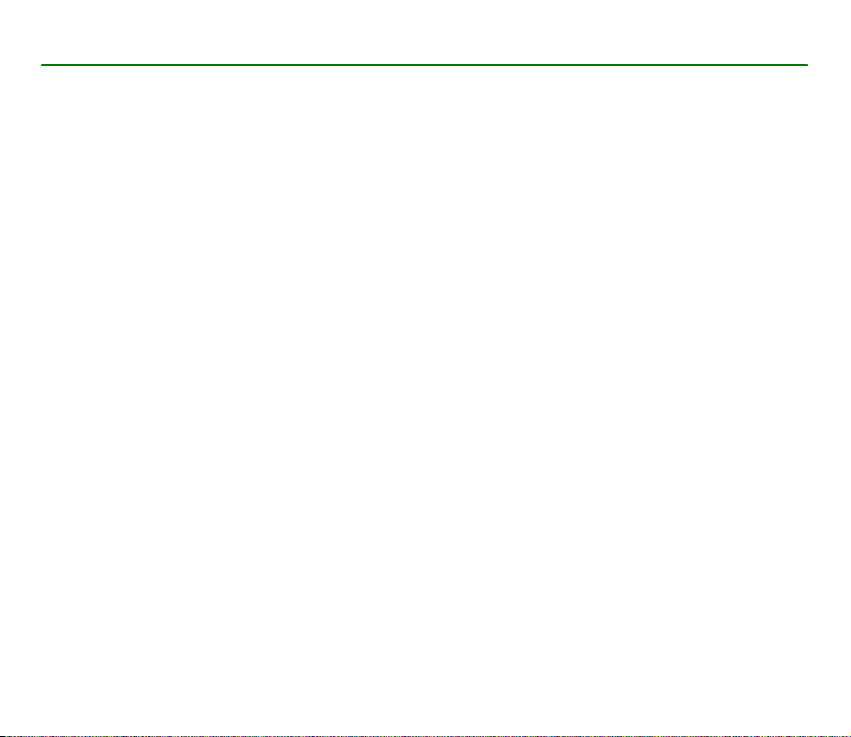
V¹eobecné informácie
■ Prístupové kódy
Bezpeènostný kód
Bezpeènostný kód (5 – 10-ciferný) pomáha chráni» vá¹ telefón pred neoprávneným pou¾itím. Prednastavený je
kód 12345. O tom, ako kód zmeni» a nastavi» telefón, aby kód vy¾adoval, sa dozviete v èasti Bezpeènos»
str. 114.
Ak pä»krát po sebe zadáte nesprávny bezpeènostný kód, telefón bude nasledujúce pokusy o zadanie
bezpeènostného kódu ignorova». Poèkajte 5 minút a znova kód zadajte.
PIN kódy
PIN kód (Personal identification number – Osobné identifikaèné èíslo) a UPIN (Univerzálny PIN) kód (4 – 8ciferné) pomáhajú chráni» va¹u SIM kartu pred neoprávneným pou¾itím. Pozrite si èas» Bezpeènos» str. 114.
PIN kód sa spravidla dodáva spolu so SIM kartou. Nastavte telefón, aby si vy¾iadal PIN kód v¾dy po zapnutí.
PIN2 kód (4–8-ciferný) sa niekedy dodáva so SIM kartou a je potrebný pre pou¾ívanie niektorých funkcií.
PIN modulu sa vy¾aduje pre prístup k informáciám v ochrannom module. Pozrite si èas» Ochranný modul
str. 53. PIN modulu sa dodáva so SIM kartou, ak táto obsahuje bezpeènostný modul.
Podpisový PIN sa vy¾aduje pri digitálnom podpisovaní. Pozrite si èas» Digitálny podpis str. 54. Podpisový PIN sa
dodáva spolu so SIM kartou, ak SIM karta obsahuje ochranný modul.
16Copyright © 2006 Nokia. All rights reserved.
Page 17
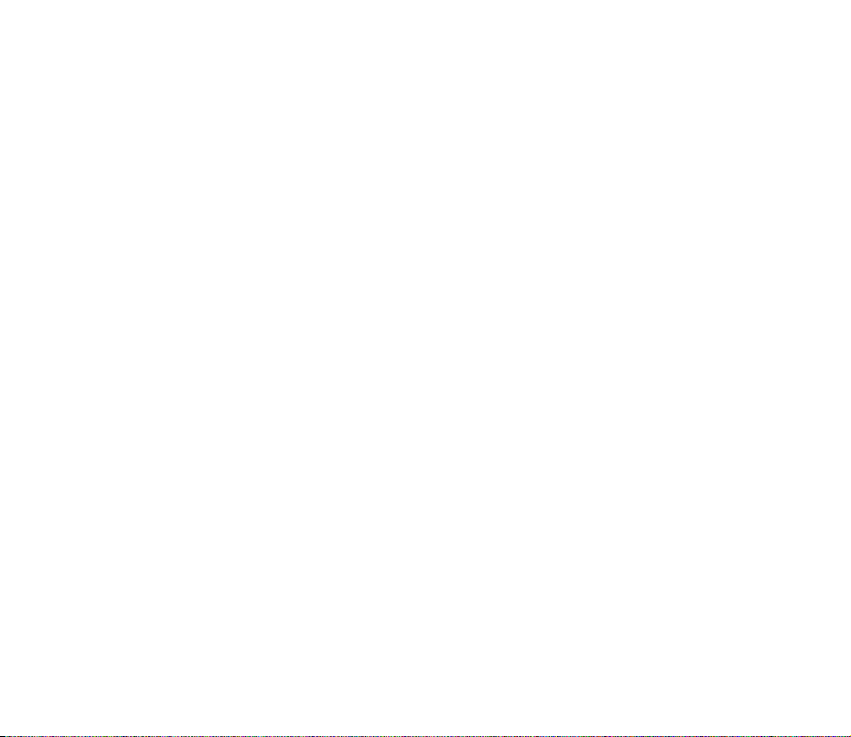
PUK kódy
PUK kód (personal unblocking key – osobný odblokovací kód) a UPUK (Univerzálny PUK) kód (8-ciferný) je
potrebný na zmenu zablokovaného PIN, resp. UPIN kódu. Ak kódy nedostanete spolu so SIM kartou, vy¾iadajte
si ich od svojho poskytovateåa slu¾ieb.
Blokovacie heslo
Blokovacie heslo (4-ciferné) sa vy¾aduje pri pou¾ití funkcie Slu¾ba blokov. hovorov. Pozrite si èas» Bezpeènos»
str. 114. Toto heslo mô¾ete dosta» od svojho poskytovateåa slu¾ieb. Ak zadáte trikrát po sebe nesprávne
blokovacie heslo, heslo sa zablokuje. Obrá»te sa na svojho poskytovateåa slu¾ieb alebo operátora.
■ Slu¾ba konfiguraèných nastavení
Aby ste mohli pou¾íva» slu¾bu multimediálnych správ, okam¾ité správy (chat) a prezenènú slu¾bu, slu¾bu push
to talk, email, synchronizáciu, streaming a internetový prehliadaè, musíte ma» na svojom telefóne definované
správne nastavenia. Tieto nastavenia mô¾ete dosta» priamo v konfiguraènej správe, ktorú si ulo¾íte do svojho
telefónu. Po ïal¹ie informácie o dostupnosti tejto slu¾by sa obrá»te na operátora siete, poskytovateåa slu¾ieb
alebo najbli¾¹ieho autorizovaného predajcu produktov Nokia.
Keï dostanete nastavenia v konfiguraènej správe a tieto sa automaticky neulo¾ia a neaktivujú, zobrazí sa
správa Konfiguraèné nastavenia prijaté.
Ak si chcete prijaté nastavenia ulo¾i», vyberte Zobraz > Ulo¾. Ak telefón po¾iada Zadajte PIN nastavení:,
zadajte PIN kód pre nastavenia a stlaète OK. PIN kód si vy¾iadajte od poskytovateåa slu¾by, ktorý dodáva
príslu¹né nastavenia.
Ak e¹te nemáte ulo¾ené ¾iadne nastavenia, prijaté nastavenia sa ulo¾ia a nastavia ako predvolené konfiguraèné
nastavenia. Inak sa telefón spýta Aktivova» ulo¾ené konfiguraèné nastavenia?.
Ak chcete prijaté nastavenia zahodi», vyberte Zobraz > Vyraï.
17Copyright © 2006 Nokia. All rights reserved.
Page 18
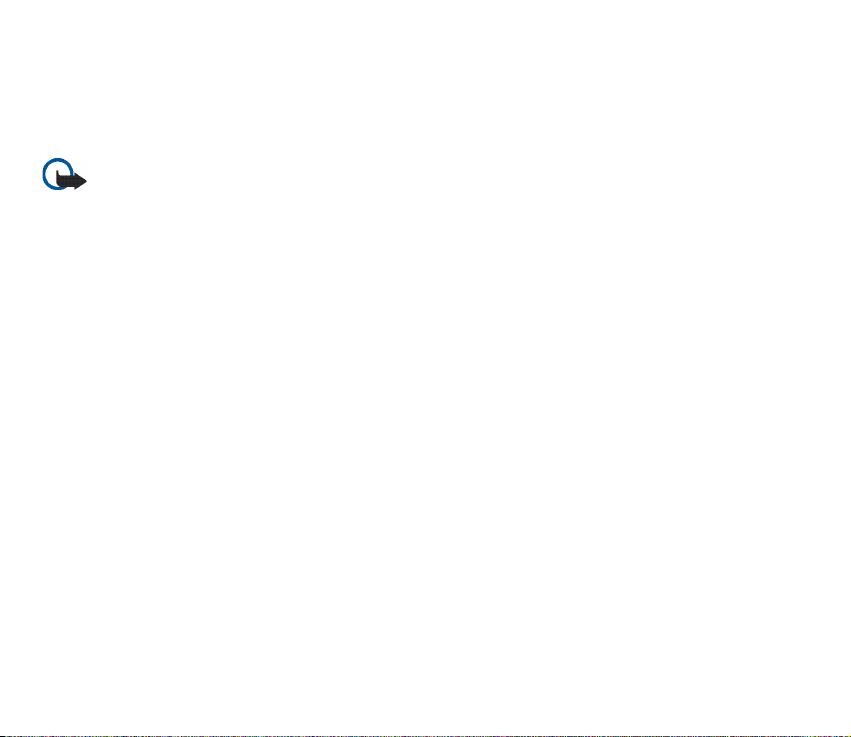
■ Naèítanie obsahu a aplikácií
Do svojho telefónu si budete môc» naèíta» nový obsah, napríklad témy, zvonenia a videoklipy (slu¾ba siete).
Vyberte si po¾adovanú funkciu naèítania (napríklad v menu Galéria). O tom, ako pou¾i» po¾adovanú funkciu
naèítania, sa dozviete z popisu príslu¹nej funkcie menu. O dostupnosti rozlièných slu¾ieb, cenách a tarifách sa
informujte u svojho poskytovateåa slu¾ieb.
Dôle¾ité: Pou¾ívajte iba slu¾by, ktorým dôverujete a ktoré poskytujú adekvátnu bezpeènos» a ochranu pred
¹kodlivým softvérom.
■ Informácie o podpore a kontaktné informácie spoloènosti Nokia
Nav¹tívte stránky www.nokia.com/support alebo web miestneho zastúpenia spoloènosti Nokia, kde nájdete
najnov¹iu verziu tohoto návodu, dodatoèné informácie, súbory na stiahnutie a slu¾by pre svoj produkt Nokia.
Na týchto web stránkach nájdete informácie o pou¾ívaní produktov a slu¾ieb spoloènosti Nokia. Ak sa
potrebujete obráti» na zákaznícku slu¾bu, pozrite si zoznam miestnych kontaktných centier spoloènosti Nokia
na stránke www.nokia.com/customerservice.
Ak potrebujete vykona» údr¾bu svojho prístroja, vyhåadajte si najbli¾¹ie servisné stredisko Nokia na stránke
www.nokia.com/repair.
18Copyright © 2006 Nokia. All rights reserved.
Page 19
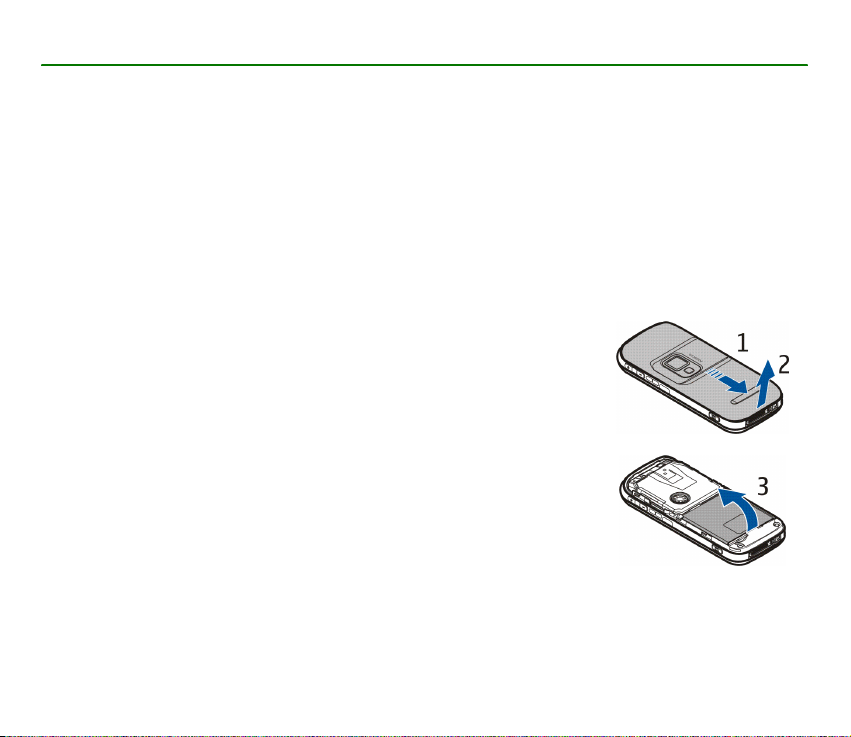
1. Zaèíname
■ In¹talácia SIM karty a batérie
Pred vybratím batérie prístroj v¾dy vypnite a odpojte od nabíjaèky.
Uchovávajte v¹etky SIM karty mimo dosahu malých detí.
O dostupnosti a mo¾nostiach pou¾ívania slu¾ieb SIM karty sa informujte u dodávateåa svojej SIM karty. Mô¾e ním by»
poskytovateå slu¾ieb, sie»ový operátor alebo iný dodávateå.
Tento prístroj je urèený pre pou¾itie s batériou BP-6M.
SIM karta a jej kontakty sa mô¾u åahko po¹kodi» po¹kriabaním alebo ohnutím, preto buïte pozorní pri
manipulácii s kartou, pri jej vkladaní a vyberaní.
1. Otoète telefón zadnou stranou k sebe a zosuòte zadný kryt (1), aby ste ho
mohli z prístroja odobra» (2).
2. Batériu vyberte nadvihnutím podåa obrázku (3).
19Copyright © 2006 Nokia. All rights reserved.
Page 20
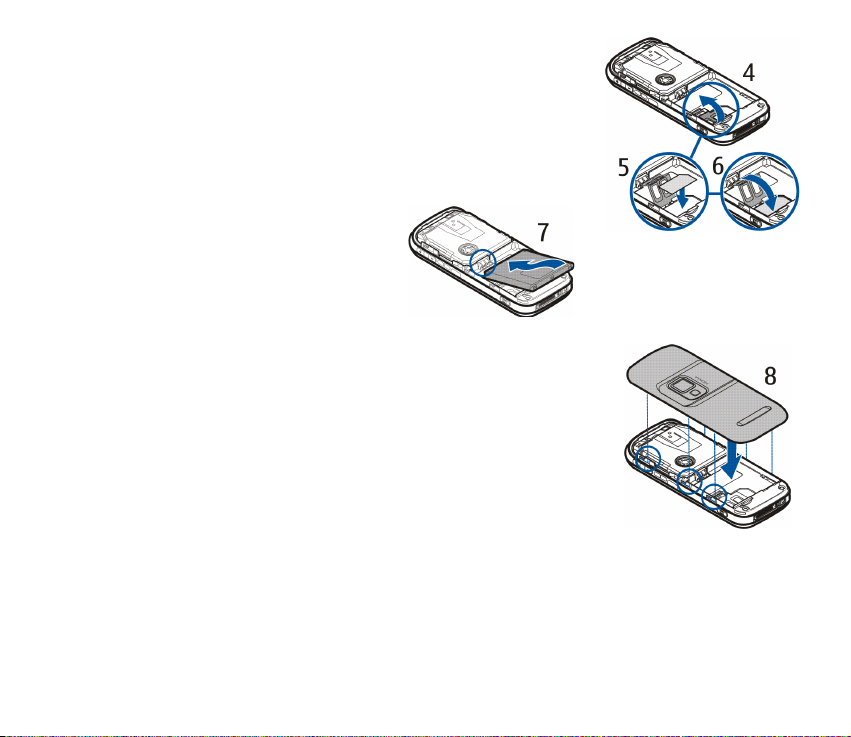
3. Aby ste uvoånili dr¾iak SIM karty, jemne potiahnite poistku dr¾iaka a otvorte
ho (4).
Vlo¾te SIM kartu do dr¾iaka (5). Dbajte na to, aby bola SIM karta vlo¾ená
správne a plô¹ka kontaktov zlatej farby na karte sa nachádzala na spodnej
strane.
Zatvorte dr¾iak SIM karty (6) a zatlaète ho, aby zapadol na miesto.
4. Znova ulo¾te na miesto batériu (7).
5. Polo¾te zadný kryt do správnej polohy (8).
20Copyright © 2006 Nokia. All rights reserved.
Page 21
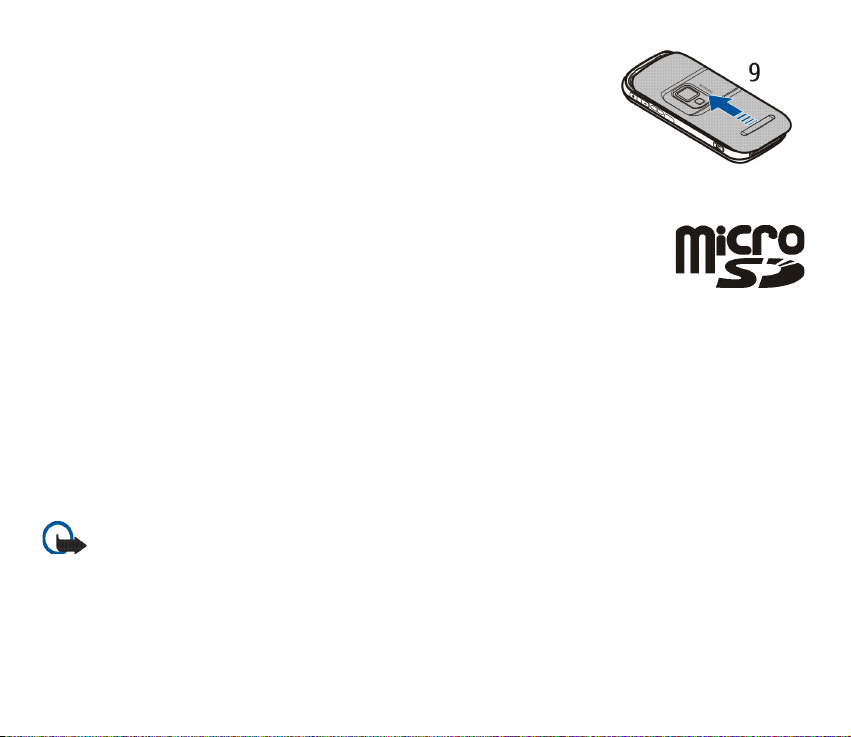
6. Zasuòte zadný kryt spä» na miesto (9).
■ Vlo¾enie pamä»ovej karty
Na microSD karte, dodávanej s telefónom, sa nachádzajú zvonenia, témy, tóny a grafika.
Ak obsah karty vyma¾ete, znova nahráte alebo prepí¹ete, tieto funkcie mô¾u presta»
pracova».
Pou¾ívajte s týmto prístrojom iba kompatibilné microSD karty. Iné pamä»ové karty, napríklad
zmen¹ené MMC karty, sa nehodia do slotu pre pamä»ovú kartu a nie sú s týmto prístrojom kompatibilné. Pri pou¾ití
nekompatibilnej pamä»ovej karty mô¾e dôjs» k po¹kodeniu karty i prístroja, a mô¾e dôjs» ku znièeniu dát, ulo¾ených na
nekompatibilnej karte.
Pou¾ívajte iba microSD karty, schválené spoloènos»ou Nokia pre pou¾itie s týmto prístrojom. Nokia sa riadi schválenými
priemyselnými normami pre pamä»ové karty, ale niektoré iné znaèky nemusia v tomto prístroji správne pracova» alebo s ním
nemusia by» úplne kompatibilné.
Pomocou pamä»ovej karty si mô¾ete roz¹íri» pamä» pre polo¾ky v menu Galéria. Pozrite si èas» Moje polo¾ky
str. 82.
Pamä»ovú kartu mô¾ete do telefónu vlo¾i» alebo ju vymeni» bez vypnutia telefónu.
Dôle¾ité: Nevyberajte pamä»ovú kartu uprostred èinnosti, keï prebieha prístup na kartu. Ak vyberiete kartu poèas
zápisu alebo èítania, mô¾e dôjs» k po¹kodeniu pamä»ovej karty ako aj prístroja, a dáta ulo¾ené na karte sa mô¾u
znièi».
21Copyright © 2006 Nokia. All rights reserved.
Page 22
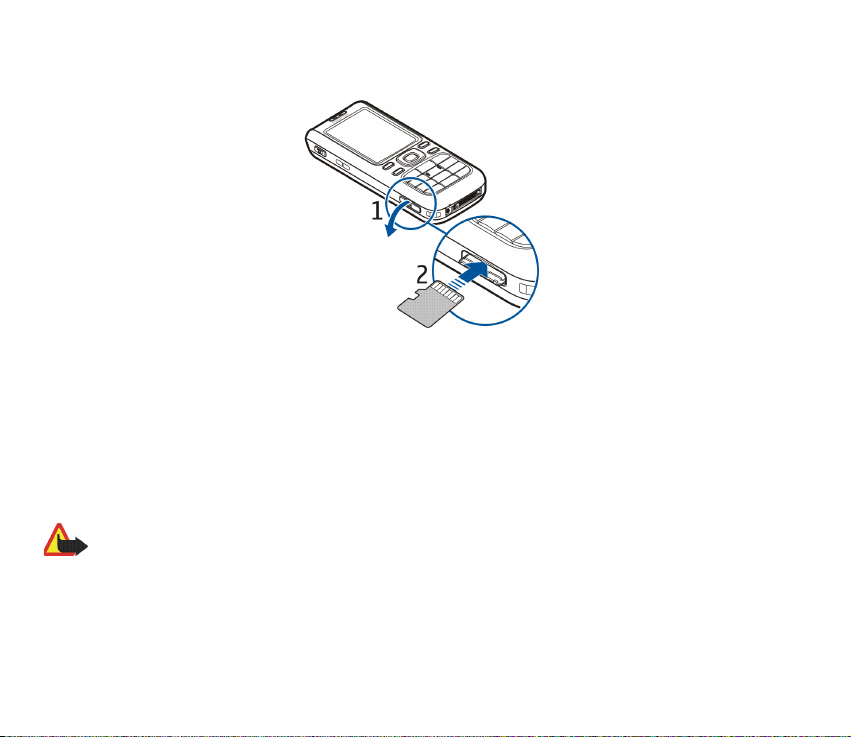
Ak chcete do telefónu vlo¾i» pamä»ovú kartu, otvorte dr¾iak pamä»ovej karty podåa obrázku (1). Vlo¾te
pamä»ovú kartu do dr¾iaka karty (2). Dbajte na to, aby bola pamä»ová karta vlo¾ená správne—aby zapadla do
dr¾iaka—a aby sa zlatá plô¹ka kontaktov na karte nachádzala na hornej strane. Zatvorte dr¾iak pamä»ovej karty.
Na pamä»ovú kartu si mô¾ete uklada» multimediálne súbory, napríklad videoklipy, zvukové súbory a obrázky z
menu Galéria.
O formátovaní pamä»ovej karty èítajte v èasti Formátovanie pamä»ovej karty str. 82.
■ Nabitie batérie
Skontrolujte si èíslo modelu ka¾dej nabíjaèky, kým ju pou¾ijete s týmto prístrojom. Tento prístroj je urèený pre pou¾ívanie s
napájaním z nabíjaèiek AC-4, AC-1, AC-3 a DC-4.
Výstraha: Pou¾ívajte iba batérie, nabíjaèky a doplnky, schválené spoloènos»ou Nokia pre pou¾itie s týmto
konkrétnym modelom. Pri pou¾ití akýchkoåvek iných typov mô¾u strati» platnos» v¹etky povolenia a záruky a
vystavujete sa nebezpeèenstvu.
O schválených doplnkoch, ktoré sú v predaji, sa prosím informujte u svojho predajcu. Keï odpájate sie»ovú ¹núru
akéhokoåvek doplnku, uchopte a »ahajte zástrèku, nie ¹núru.
22Copyright © 2006 Nokia. All rights reserved.
Page 23
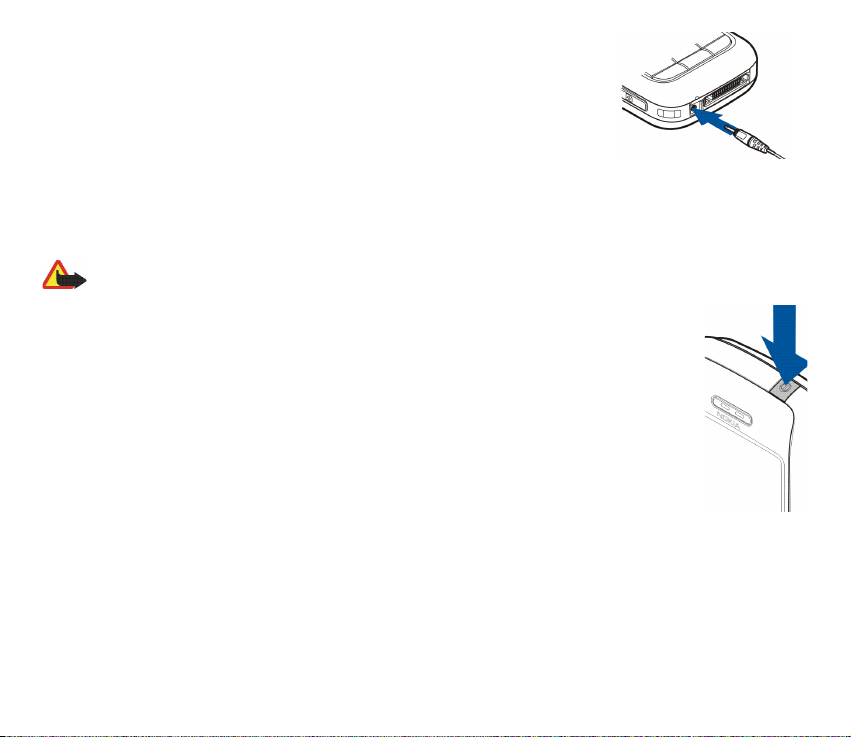
1. Zapojte nabíjaèku do sie»ovej zásuvky.
2. Zapojte káblik z nabíjaèky do nabíjacieho adaptéra CA-44 (nedodáva sa s
telefónom) a zásuvku adaptéra do konektora na spodnej strane telefónu.
Ak je batéria úplne vybitá, mô¾e trva» niekoåko minút, kým sa na displeji
objaví indikátor nabíjania a kým budete môc» zaèa» telefonova».
Èas nabíjania závisí od pou¾itej nabíjaèky a batérie. Napríklad nabitie Li-Ion
batérie BP-6M nabíjaèkou AC-4 trvá v pohotovostnom re¾ime telefónu pribli¾ne 1 hodinu a 55 minút.
■ Zapnutie a vypnutie telefónu
Výstraha: Nezapínajte telefón, keï je zakázané pou¾íva» bezdrôtové telefóny alebo keï by mohol spôsobi» ru¹enie
alebo nebezpeèenstvo.
Stlaète a pridr¾te vypínaè, ako ukazuje obrázok.
Ak si telefón vy¾iada PIN alebo UPIN kód, zadajte ho a vyberte OK.
Telefón mô¾ete zapnú» v „demo“ re¾ime bez vlo¾enej SIM karty. V tomto re¾ime mô¾ete
pou¾íva» v¹etky funkcie, ktoré nie sú závislé od nosièa, a mô¾ete vola» na tiesòové èísla.
Nastavenie èasu, èasového pásma a dátumu
Zadajte miestny èas, zvoåte èasové pásmo, v ktorom sa nachádzate, ako èasový rozdiel oproti
greenwichskému èasu (GMT), a zadajte dátum. Pozrite si èas» Dátum a èas str. 102.
Plug-and-play slu¾by
Keï prvýkrát zapnete telefón a tento prejde do pohotovostného re¾imu, mô¾e vás po¾iada» o získanie
konfiguraèných nastavení od vá¹ho poskytovateåa slu¾ieb (slu¾ba siete). ®iados» mô¾ete potvrdi» alebo
odmietnu». Pozrite si odstavec Spoji» so serv. podporou v èasti Konfigurácia str. 113, a Slu¾ba konfiguraèných
nastavení str. 17.
23Copyright © 2006 Nokia. All rights reserved.
Page 24
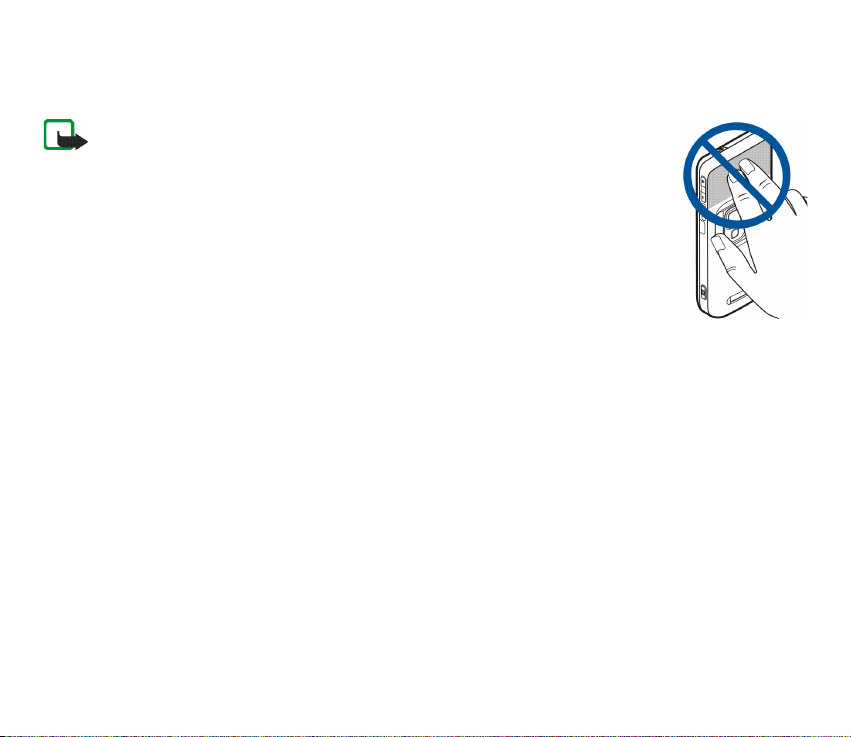
■ Normálna prevádzková poloha
Pou¾ívajte telefón iba v jeho normálnej prevádzkovej polohe.
Vá¹ prístroj má zabudovanú anténu.
Upozornenie: Podobne ako u iných rádiofrekvenèných prístrojov sa zbytoène nedotýkajte
antény, keï je prístroj zapnutý. Kontakt s anténou zhor¹uje kvalitu hovoru a mô¾e spôsobi»,
¾e prístroj bude pracova» s vy¹¹ím výkonom, ne¾ je normálne potrebné. Ak sa pri pou¾ívaní
prístroja nebudete dotýka» oblasti, kde sa nachádza anténa, dosiahnete vy¹¹iu úèinnos»
antény a dlh¹iu výdr¾ batérie.
24Copyright © 2006 Nokia. All rights reserved.
Page 25
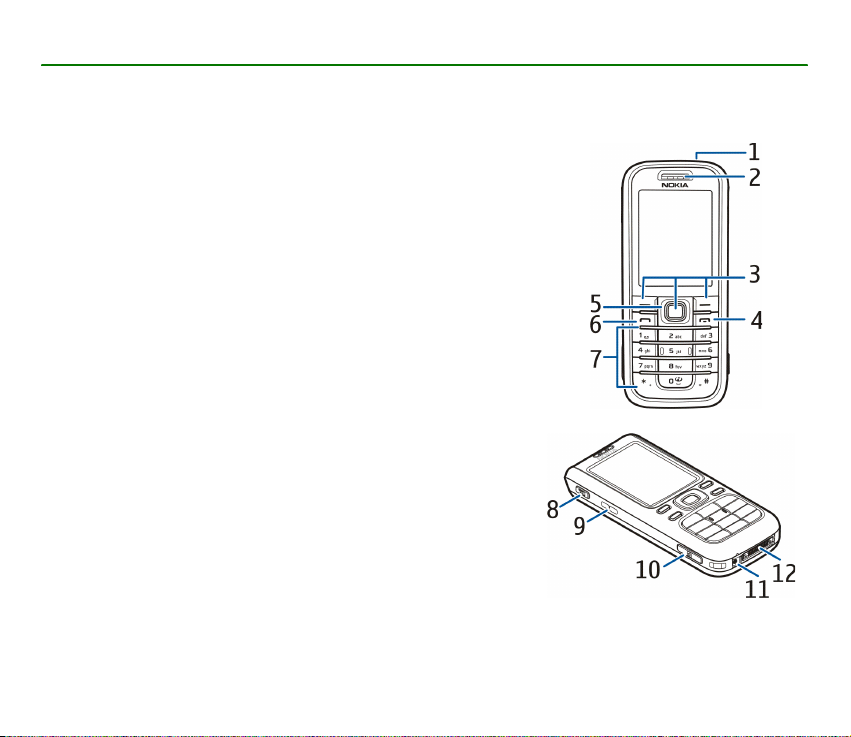
2. Vá¹ telefón
■ Tlaèidlá a súèasti
• Vypínaè (1)
• Slúchadlo (2)
• Åavé, prostredné a pravé výberové tlaèidlo (3)
• Tlaèidlo Koniec (4)
• ©tvorsmerné navigaèné tlaèidlo (5)
• Tlaèidlo Hovor (6)
• Èíselné tlaèidlá (7).
• Tlaèidlo PTT (8)
• Reproduktor (9)
• ©trbina pre pamä»ovú kartu (10)
• Konektor pre nabíjaèku (11)
• Konektor pre doplnky (12)
25Copyright © 2006 Nokia. All rights reserved.
Page 26
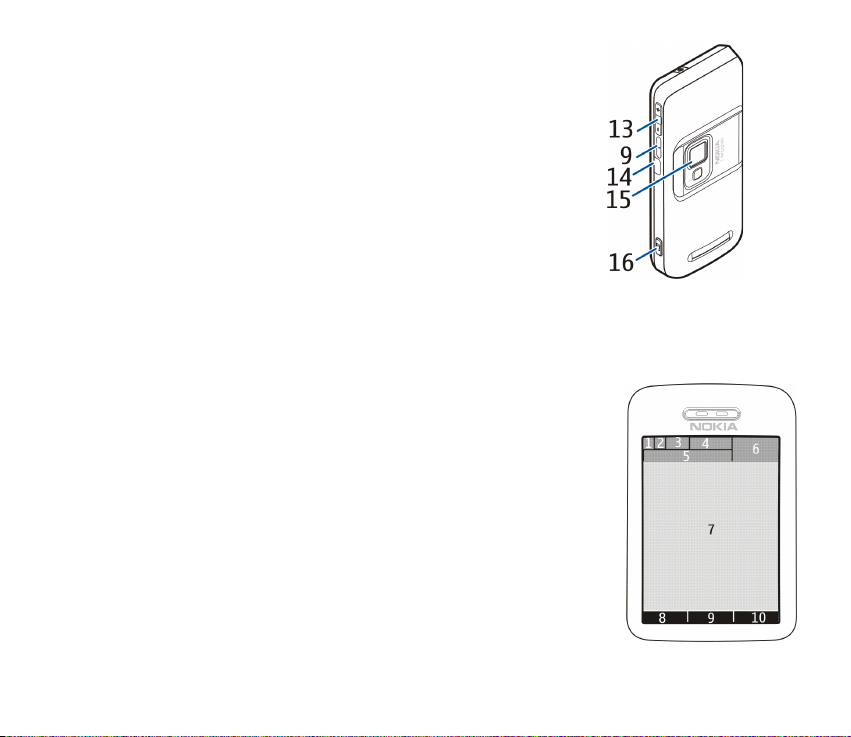
• Tlaèidlá regulácie hlasitosti (13)
• Infraport (14)
• Objektív fotoaparátu (15)
• Spú¹» fotoaparátu (16)
■ Pohotovostný re¾im
Keï je telefón pripravený na pou¾itie a nevlo¾ili ste ¾iadne znaky, nachádza sa v pohotovostnom re¾ime.
• Indikátor 3G siete (1)
• Intenzita signálu celulárnej siete (2)
• Úroveò nabitia batérie (3)
• Indikátory (4)
• Názov siete alebo logo operátora (5)
• Hodiny (6)
• Displej (7)
• Åavé výberové tlaèidlo (8) je Ís» na alebo odkaz na inú funkciu. Pozrite si èas»
Åavé výberové tlaèidlo str. 103.
• Prostredné výberové tlaèidlo (9) je Menu.
26Copyright © 2006 Nokia. All rights reserved.
Page 27
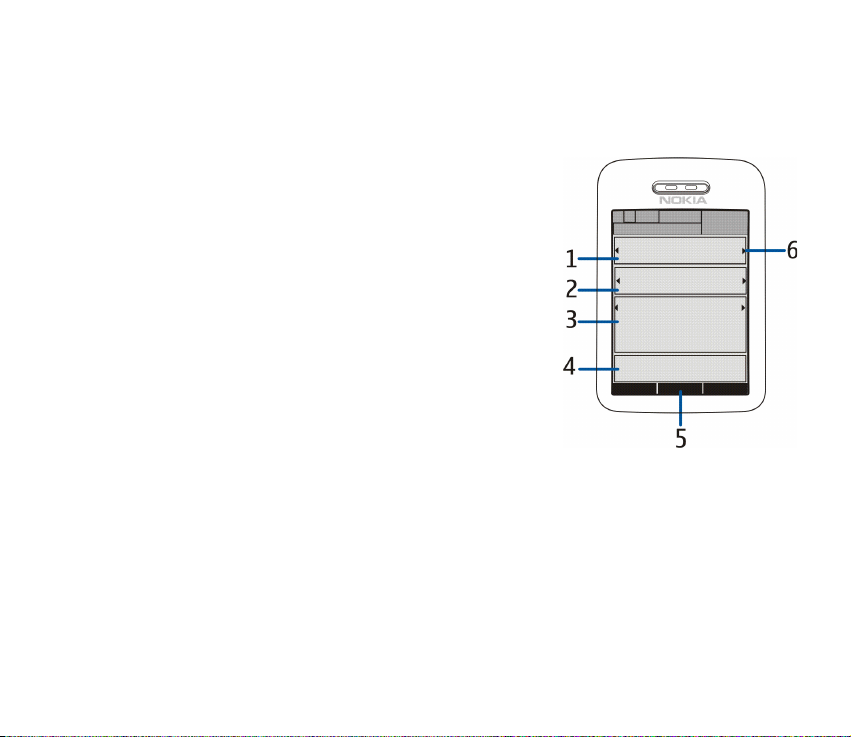
• Pravé výberové tlaèidlo (10) mô¾e by» Mená a slú¾i» pre prístup k zoznamu kontaktov v menu Kontakty,
mô¾e ma» názov zvolený operátorom a slú¾i» pre prístup k web stránke, urèenej operátorom, alebo mô¾e
slú¾i» pre prístup k funkcii podåa vá¹ho výberu. Pozrite si èas» Pravé výberové tlaèidlo str. 103.
Aktívny pohotovostný re¾im
V aktívnom pohotovostnom re¾ime mô¾e displej zobrazova» osobitné
okná polo¾iek obsahu, ako sú skratky (1), audio funkcie (2), kalendár (3)
a upozornenia pre u¾ívateåa (4). O zapnutí alebo vypnutí aktívneho
pohotovostného re¾imu sa dozviete v odstavci Aktívny pohotov. re¾im v
èasti Nastavenia pre pohotovostný displej str. 101.
V pasívnom móde aktívneho pohotovostného re¾imu vstúpite do
systému menu stlaèením Menu (5). Funkcie aktívneho pohotovostného
re¾imu mô¾ete sprístupni» stlaèením smerového tlaèidla hore alebo
dolu.
Ak chcete zmeni» tlaèidlo prístupu do navigaèného módu, pozrite si
odstavec Zapnutie akt. poh. re¾imu v èasti Nastavenia pre pohotovostný
displej str. 101. Keï sú zobrazené symboly ¹ípok (6), mô¾ete prejs» na
polo¾ku våavo alebo vpravo.
Polo¾ky obsahu v navigaènom móde
Li¹ta skratiek — Ak si chcete vybra» niektorú skratku, prejdite na po¾adovanú funkciu smerovým tlaèidlom a
zvoåte ju.
Ak chcete v navigaènom móde upravi» alebo usporiada» odkazy, vyberte Voåby > Aktívny pohotov. re¾im > Môj
aktívny pohot. re¾im > Voåby > Prispôsobi» > Voåby > Zvoli» odkazy alebo Organizova» odkazy.
Zvukové aplikácie — Ak chcete zapnú» rádio alebo prehrávaè hudby, prejdite na po¾adovanú funkciu a vyberte
ju. Ak chcete prejs» na inú skladbu v prehrávaèi alebo inú rozhlasovú stanicu, prejdite doåava alebo doprava. Ak
chcete spusti» vyhåadávanie rozhlasových staníc, stlaète a pridr¾te åavú alebo pravú stranu smerového tlaèidla.
27Copyright © 2006 Nokia. All rights reserved.
Page 28
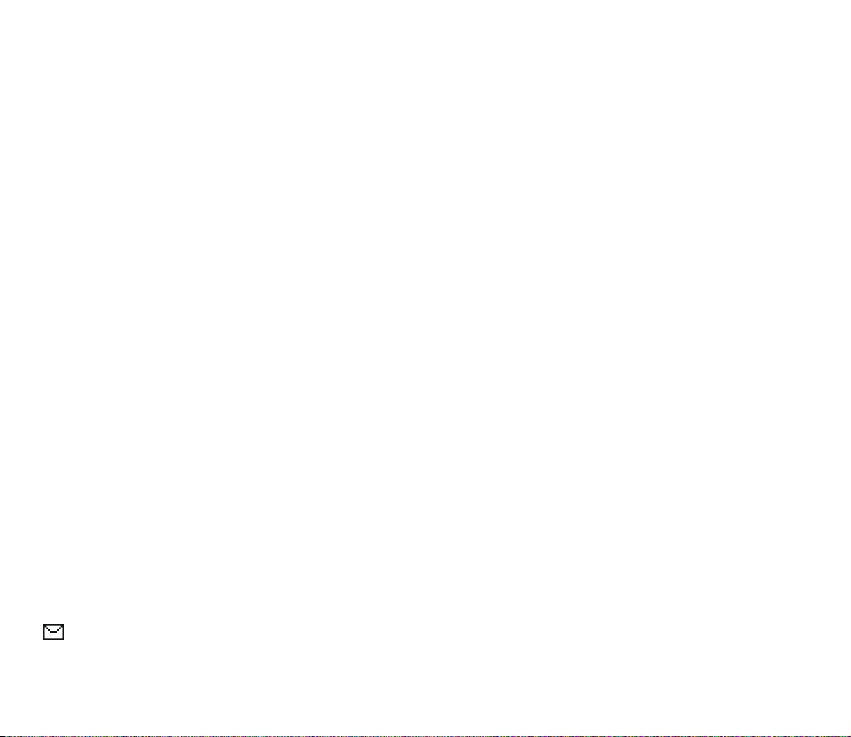
Kalendár — Ak si chcete prezrie» záznamy pre dne¹ný deò, zvoåte po¾adovaný záznam. Ak si chcete prezrie»
záznamy pre predchádzajúci alebo nasledujúci deò, prejdite doåava, resp. doprava.
Moja poznámka — Ak si chcete urobi» poznámku, vyberte okno obsahu, napí¹te poznámku a ulo¾te ju.
Èasovaè odpoèítavania — Ak chcete spusti» odpoèítavanie èasu, zvoåte túto polo¾ku obsahu. Zobrazí sa
zostávajúci èas a zadaný text.
V¹eobecné indikátory — Umo¾òuje zobrazi» indikátory pohotovostného re¾imu, napríklad dátum, informácie o
sieti, info správy, názov predvolenej skupiny PTT a identifikátor uzavretej skupiny u¾ívateåov. Ak sa ako polo¾ka
aktívneho pohotovostného displeja nezobrazuje kalendár, zobrazí sa dátum.
Skratky v pohotovostnom re¾ime
• Zoznam volaných èísel otvoríte jedným stlaèením tlaèidla Hovor. Pozrite si èas» Volanie str.31.
• Ak chcete zavola» do odkazovej schránky a máte v telefóne ulo¾ené jej èíslo, stlaète a pridr¾te 1.
• Zoznam videomail èísel otvoríte stlaèením a pridr¾aním 2.
• Ak sa chcete pripoji» k slu¾be prehliadaèa, stlaète a pridr¾te 0.
• V odstavci Smerové tlaèidlo v èasti Moje skratky str. 102, sa dozviete, ako nastavi» skratky pre smerové
tlaèidlo.
• Ak chcete zmeni» profil, krátkym stlaèením vypínaèa otvorte zoznam profilov. Prejdite na po¾adovaný profil
a vyberte ho.
©etriè energie
O aktivácii funkcie úspory energie (Zapnuté) sa dozviete v odstavci ©etriè energie v èasti Displej str. 100.
Indikátory
V zlo¾ke Prijaté máte nepreèítané správy.
28Copyright © 2006 Nokia. All rights reserved.
Page 29
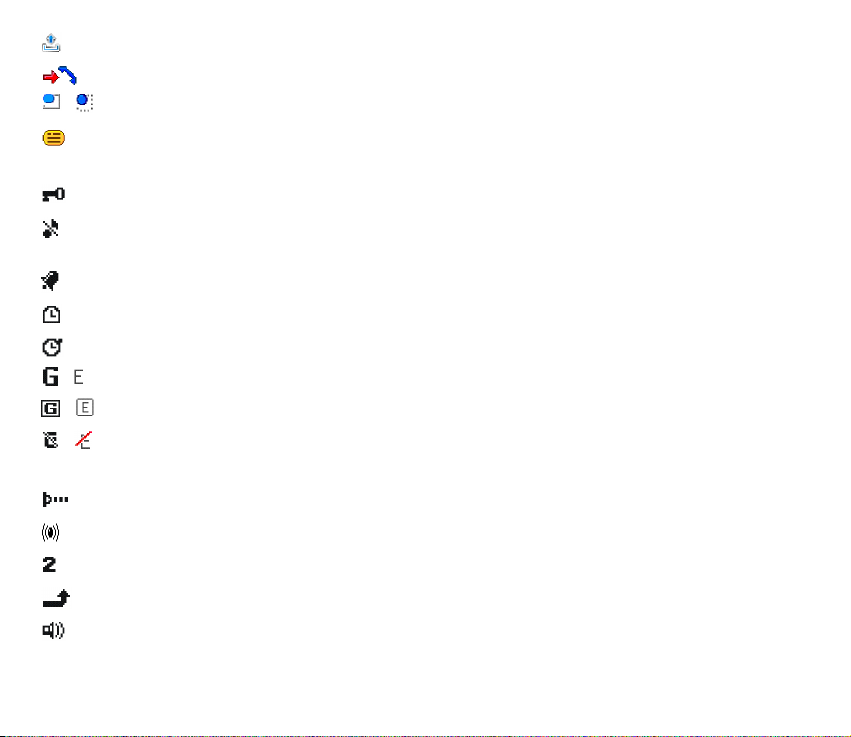
V zlo¾ke Na odoslanie máte neodoslané, zru¹ené alebo nedoruèiteåné správy.
Telefón zaregistroval neprijatý hovor.
/ Vá¹ telefón je pripojený k slu¾be okam¾itých správ (chatu) a stav dostupnosti je on-line, resp. off-line.
Dostali ste jednu alebo niekoåko okam¾itých (chatových) správ a ste pripojení k slu¾be okam¾itých
správ.
Tlaèidlá sú zablokované.
Telefón nebude oznamova» prichádzajúci hovor alebo textovú správu zvonením. Pozrite si tie¾ èas»
Tóny str. 100.
Je aktivovaný – Zapnutý – budík.
Be¾í odpoèítavanie èasu.
Na pozadí be¾ia stopky.
/ Telefón je zaregistrovaný v sieti GPRS, EGPRS alebo WCDMA.
/ Je vytvorené paketové dátové spojenie.
/ EGPRS spojenie je doèasne pozastavené (podr¾ané), napríklad keï prebieha prichádzajúci alebo
odchádzajúci hovor poèas paketového dátového spojenia.
Keï je aktivované infraèervené spojenie, tento indikátor je zobrazený a nebliká.
Je aktívne Bluetooth spojenie.
Máte slu¾bu alternatívnej linky a je aktívna druhá linka.
V¹etky prichádzajúce hovory sú presmerované na iné èíslo.
Je aktivovaný reproduktor alebo je k telefónu pripojený hudobný stojan.
29Copyright © 2006 Nokia. All rights reserved.
Page 30
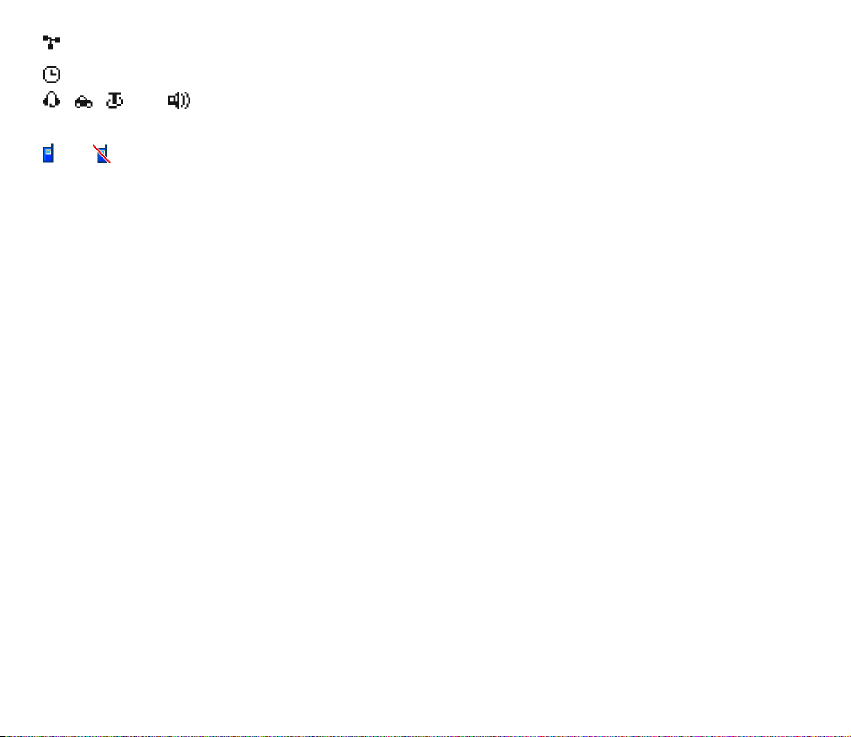
Hovory sú obmedzené na uzavretú skupinu u¾ívateåov.
Je vybraný èasovaný profil.
, , alebo
K telefónu je pripojený headset, handsfree súprava, indukèná cievka alebo hudobný stojan.
alebo Je aktívne (alebo pozastavené) spojenie so slu¾bou PTT.
■ Blokovanie tlaèidiel (Keyguard)
Ak chcete zabráni» náhodnému stláèaniu tlaèidiel, vyberte Menu a do 3,5 sekundy stlaète *, aby sa tlaèidlá
zablokovali; mô¾ete tie¾ pou¾i» voåbu Zablokuj.
Ak chcete odblokova» tlaèidlá, vyberte Odblokuj a do 1,5 sekundy stlaète *. Ak je Ochrana tlaèidiel Zapnutá,
vyberte Odblokuj, stlaète * a zadajte bezpeènostný kód.
Keï sú tlaèidlá zablokované, mô¾ete prija» hovor stlaèením tlaèidla Hovor. Keï hovor ukonèíte alebo
odmietnete, tlaèidlá sa automaticky znova zablokujú.
O funkciách Auto ochrana tlaèidiel a Ochrana tlaèidiel sa dozviete v èasti Telefón str. 112.
Aj keï sú tlaèidlá zablokované, mô¾e sa da» vola» na oficiálne tiesòové èíslo, naprogramované vo va¹om prístroji.
30Copyright © 2006 Nokia. All rights reserved.
Page 31
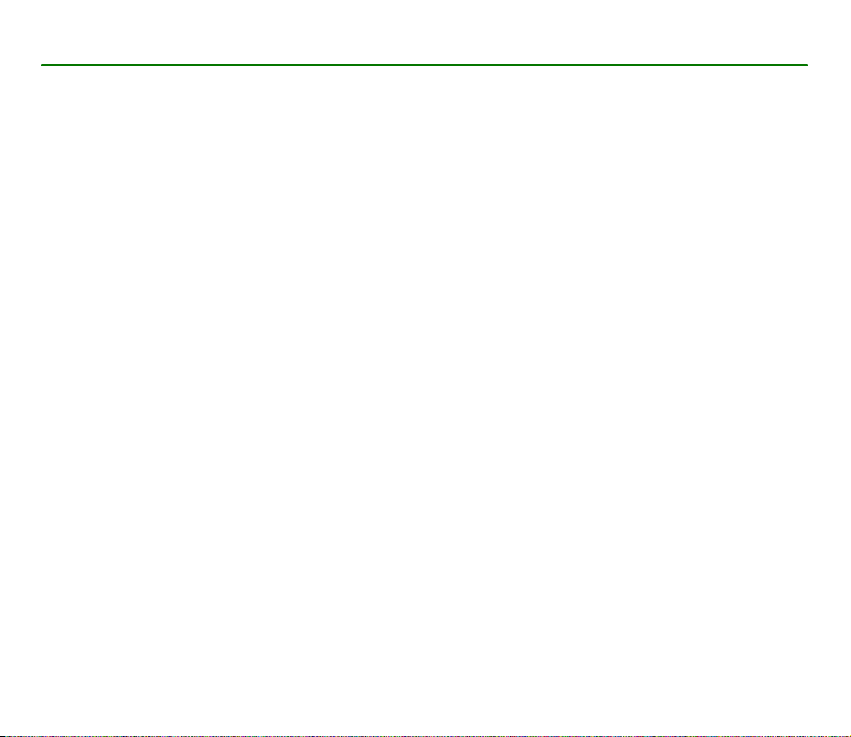
3. Funkcie obsluhy hovoru
■ Volanie
1. Navoåte telefónne èíslo vrátane medzimestskej predvoåby.
Pri hovoroch do zahranièia vlo¾te dvoma stlaèeniami * medzinárodnú predvoåbu (znak + nahrádza
prístupový kód do medzinárodnej siete) a navoåte kód krajiny, medzimestskú predvoåbu (bez poèiatoènej
nuly) a telefónne èíslo.
2. Èíslo zavoláte stlaèením tlaèidla Hovor.
3. Ak chcete ukonèi» hovor alebo zru¹i» pokus o spojenie, stlaète tlaèidlo Koniec.
O vyhåadávaní mien a telefónnych èísel v adresári Kontakty nájdete viac v èasti Vyhåadávanie kontaktov str. 88.
Èíslo zavoláte stlaèením tlaèidla Hovor.
Zoznam telefónnych èísel, ktoré ste naposledy volali alebo sa pokú¹ali vola», otvoríte v pohotovostnom re¾ime
jedným stlaèením tlaèidla Hovor. Ak chcete na niektoré èíslo zavola», vyberte toto èíslo alebo meno a stlaète
tlaèidlo Hovor.
Rýchla voåba
Priraïte telefónne èíslo niektorému tlaèidlu rýchlej voåby od 3 do 9. Pozrite si èas» Rýchla voåba str. 91. Èíslo
potom mô¾ete zavola» jedným z nasledujúcich postupov:
• Stlaète príslu¹né tlaèidlo rýchlej voåby a potom tlaèidlo Hovor.
• Ak je funkcia Rýchla voåba aktivovaná (t. j. Zapnutá), stlaète a pridr¾te príslu¹né tlaèidlo rýchlej voåby, kým
nezaène hovor. Pozrite si èas» Hovor str. 111.
31Copyright © 2006 Nokia. All rights reserved.
Page 32

Roz¹írené funkcie hlasovej voåby
Ak chcete zavola», stlaète a pridr¾te Mená a vyslovte meno kontaktu, ktorému chcete zavola». Telefón pre
ka¾dý kontakt v pamäti telefónu automaticky vytvorí virtuálnu hlasovú menovku.
Volanie pomocou hlasovej voåby
Ak niektorá aplikácia vysiela alebo prijíma dáta cez paketové dátové spojenie, ukonèite ju, aby ste mohli pou¾i»
voåbu hlasom v sieti GSM. V sieti WCDMA mô¾ete posiela» hlas a dáta súèasne.
Hlasové povely závisia od nastaveného jazyka. O nastavení jazyka nájdete viac v odstavci Jazyk pri prehráv.
hlasu v èasti Telefón str. 112.
Upozornenie: Pou¾ívanie hlasových menoviek mô¾e by» problematické napríklad v hluènom prostredí alebo v
tiesni, preto by ste sa nikdy nemali spolieha» výluène na voåbu hlasom.
1. V pohotovostnom re¾ime stlaète a pridr¾te pravé výberové tlaèidlo. Zaznie krátky zvukový signál a zobrazí sa
text Hovorte teraz.
Ak pou¾ívate kompatibilný headset s tlaèidlom, mô¾ete voåbu hlasom inicializova» stlaèením a pridr¾aním
tlaèidla headsetu.
2. Jasne vyslovte hlasový povel. Ak telefón hlasovú menovku spoznal, zobrazí sa zoznam zodpovedajúcich
mien. Telefón prehrá hlasový povel pre kontakt s najväè¹ou zhodou (na prvom mieste zoznamu). Asi o
1,5 sekundy telefón navolí príslu¹né èíslo; ak výsledok nie je správny, prejdite k správnej polo¾ke a nechajte
telefón navoli» toto èíslo.
Podobne ako hlasovú voåbu mô¾ete pou¾i» hlasové povely na aktiváciu vybraných funkcií telefónu. Pozrite si
odstavec Hlasové povely v èasti Moje skratky str. 102.
■ Prijatie a odmietnutie hovoru
Prichádzajúci hovor prijmete stlaèením tlaèidla Hovor.
Ak chcete pred prijatím hovoru vypnú» zvonenie telefónu, vyberte Stí¹.
Hovor ukonèíte alebo odmietnete stlaèením tlaèidla Koniec.
32Copyright © 2006 Nokia. All rights reserved.
Page 33

Slu¾ba èakania na hovor
Poèas hovoru mô¾ete stlaèením tlaèidla Hovor prija» èakajúci hovor. Prvý hovor sa podr¾í. Aktívny hovor
ukonèíte stlaèením tlaèidla Koniec.
O aktivácii funkcie Slu¾ba èakania na hovor nájdete viac v èasti Hovor str. 111.
■ Voåby poèas hovoru
Mnohé voåby, ktoré mô¾ete vyu¾i» poèas hovoru, sú slu¾bami siete. O dostupnosti slu¾by sa informujte u
operátora svojej siete alebo u poskytovateåa slu¾ieb.
Voåby dostupné poèas hovoru sú Stlmi» / Ozvuèi», Kontakty, Menu, Blokova» tlaèidlá, Nahra», Reproduktor
alebo Handset.Nasledujúce voåby sú slu¾bami siete: Odpoveda», Odmietnu», Podr¾a» / Uvoåni», Nový hovor,
Prida» ku konferencii, Ukonèi» hovor, Ukonèi» v¹etky, ako aj nasledujúce:
Posla» DTMF — pre odosielanie tónových re»azcov
Vymeni» — pre prechod medzi aktívnym a podr¾aným hovorom
Prepoji» — pre spojenie podr¾aného hovoru s aktívnym, prièom vy sa od hovoru odpojíte
Konferenèný — pre vytvorenie konferenèného hovoru, èo je slu¾ba, ktorá umo¾òuje a¾ piatim úèastníkom
zúèastni» sa spoloèného hovoru
Súkromný hovor — pre súkromný rozhovor poèas konferenèného hovoru
Výstraha: Keï je zapnutý reproduktor, nedr¾te prístroj pri uchu, preto¾e hlasitos» mô¾e by» veåmi vysoká.
■ Videohovory
Pri videohovore sa v reálnom èase prená¹a video medzi vami a príjemcom hovoru. Obraz zachytený
fotoaparátom na zadnej strane vá¹ho telefónu sa bude zobrazuje príjemcovi videohovoru. Tento telefón nemá
kameru na èelnej strane.
33Copyright © 2006 Nokia. All rights reserved.
Page 34

Aby ste mohli uskutoèni» videohovor, musíte ma» v telefóne USIM kartu a by» pripojený k sieti WCDMA. O
dostupnosti a mo¾nostiach aktivácie slu¾ieb videohovoru sa informujte u operátora svojej siete alebo
poskytovateåa slu¾ieb. Videohovor mô¾e prebieha» iba medzi dvoma úèastníkmi. Spojenie mô¾ete vytvori» s
kompatibilným telefónom alebo ISDN klientom. Videohovory nemo¾no spoji», ak máte na telefóne iný hlasový
hovor, videohovor alebo dátový prenos.
1. Ak chcete zaèa» videohovor, zadajte v pohotovostnom re¾ime telefónne èíslo alebo vyberte Kontakty a
po¾adovaný kontakt.
2. Stlaète a pridr¾te tlaèidlo Hovor alebo vyberte Kontakty > Videohovor.
Spojenie videohovoru si vy¾aduje urèitý èas. Videohovor a zobrazí sa animácia, oznamujúca nadväzovanie
spojenia. Ak sa hovor nepodarí spoji» (napríklad ak sie» videohovory nepodporuje alebo prijímajúce
zariadenie nie je kompatibilné), telefón sa spýta, èi sa chcete pokúsi» o normálny hovor alebo posla» správu.
Tip: Poèas hovoru mô¾ete pomocou tlaèidiel regulácie hlasitosti upravi» hlasitos» v slúchadle.
Videohovor je aktívny, ak vidíte dva ¾ivé obrazy a poèujete zvuk cez reproduktor. Volaný úèastník mô¾e
odmietnu» odosielanie videa; v takom prípade mô¾ete vidie» statický obraz alebo ¹edé pozadie. Budete ale
poèu» zvuk.
3. Hovor ukonèíte stlaèením tlaèidla Koniec.
■ Prijatie a odmietnutie videohovoru
Keï prichádza videohovor, zobrazí sa na displeji text Videohovor.
1. Videohovor prijmete stlaèením tlaèidla Hovor. Zobrazí sa otázka Povoli», aby sa videosnímka poslala
volajúcemu?.
Ak vyberiete Áno, bude sa volajúcemu odosiela» obraz, zachytený kamerou vá¹ho telefónu. Ak vyberiete Nie
alebo nezareagujete, odosielanie videa sa neaktivuje a budete poèu» iba zvuk. Video prekryje grafický vzor,
ktorý informujte, ¾e video sa neodosiela. Odosielanie videa mô¾ete aktivova» alebo deaktivova» kedykoåvek
poèas videohovoru.
34Copyright © 2006 Nokia. All rights reserved.
Page 35

2. Videohovor ukonèíte stlaèením tlaèidla Koniec.
Aj keï poèas videohovoru odmietnete odosiela» video, hovor bude úètovaný ako videohovor. Informujte sa o
cenách u operátora alebo poskytovateåa slu¾by.
■ Voåby poèas videohovoru
Poèas videohovoru získate stlaèením Voåby prístup k niektorým z nasledujúcich volieb: Nastavi» kontrast,
Rýchlos» videa, Prepnú» na hovor, Ukonèi» hovor, Posla» DTMF a Reproduktor.
35Copyright © 2006 Nokia. All rights reserved.
Page 36

4. Písanie textu
Text mô¾ete zadáva» (napríklad pri písaní správ) tradiènou alebo prediktívnou metódou písania textu. Pri
tradiènom písaní opakovane stláèajte príslu¹né èíslicové tlaèidlá 1 a¾ 9, kým sa nezobrazí po¾adovaný znak. Pri
prediktívnom písaní mô¾ete vklada» písmená jediným stlaèením príslu¹ného tlaèidla.
Pri písaní textu sa v åavom hornom rohu displeja zobrazujú indikátory alebo , ak pí¹ete prediktívnou
metódou, a , ak pí¹ete tradiènou metódou. Vedåa indikátora re¾imu písania sa zobrazuje symbol , ,
alebo , ktorý informuje o veåkosti vkladaných písmen. Ak chcete zmeni» veåkos» vkladaných písmen,
stláèajte #. oznaèuje èíselný re¾im. Ak chcete prejs» od písania písmen k písaniu èíslic, stlaète a pridr¾te #
a vyberte Re¾im èísel.
■ Nastavenia
Ak chcete nastavi» jazyk písaného textu, poèas písania vyberte Voåby > Jazyk pri písaní.
Pri písaní textu vyberte Voåby > Nastavenia predikcie.
Ak chcete zapnú» prediktívne písanie alebo sa vráti» k tradiènému písaniu, vyberte Predikcia > Zapnutá, resp.
Vypnutá.
Ak si chcete vybra» typ predikcie, vyberte Typ predikcie > Normálny alebo Ponuka slov. Ak vyberiete Normálny
(oznaèuje ho symbol ), telefón bude predpoveda» slová podåa písmen, ktoré zadávate. Ak vyberiete Ponuka
slov (oznaèuje ho symbol ), telefón predpovie slovo a doplní ho e¹te pred dopísaním v¹etkých písmen.
Tip: Re¾im prediktívneho písania mô¾ete poèas písania rýchlo zapnú» alebo vypnú» dvoma stlaèeniami
#, alebo mô¾ete stlaèi» a pridr¾a» Voåby.
■ Prediktívne písanie
Prediktívne písanie textu vám umo¾òuje rýchlo písa» text pomocou tlaèidiel telefónu a zabudovaného slovníka.
36Copyright © 2006 Nokia. All rights reserved.
Page 37

1. Zaènite písa» slovo pomocou tlaèidiel 2 a¾ 9. Pri zadávaní jednotlivých písmen stláèajte príslu¹né tlaèidlo
v¾dy iba raz. Telefón zobrazí * alebo písmeno, ak má samotné význam ako slovo. Zadávané písmená sú na
displeji podèiarknuté.
Ak ste ako typ predikcie vybrali Ponuka slov, zaène telefón predpoveda» slovo, ktoré pí¹ete. Po zadaní
niekoåkých písmen, ktoré samy netvoria slovo, sa telefón pokúsi predpoveda» dlh¹ie slová. Na displeji sa ako
podèiarknuté zobrazujú iba písmená slova, ktoré práve pí¹ete.
Ak chcete vlo¾i» ¹peciálny znak, stlaète a pridr¾te * alebo vyberte Voåby > Vlo¾i» symbol. Prejdite na
po¾adovaný znak a vyberte Vlo¾.
2. Keï ste dopísali slovo a je správne, potvrïte ho vlo¾ením medzery stlaèením 0.
Ak slovo nie je správne, opakovane stláèajte *, alebo vyberte Voåby > Zhody. Keï sa objaví po¾adované
slovo, vyberte Pou¾i.
Ak je za slovom zobrazený otáznik (?), znamená to, ¾e slovo, ktoré ste chceli napísa», sa nenachádza v
slovníku. Ak chcete slovo prida» do slovníka, vyberte Hláskuj. Napí¹te slovo (pou¾íva sa tradièné písanie) a
vyberte Ulo¾.
■ Tradièné písanie textu
Opakovane stláèajte jedno z èíselných tlaèidiel, 1 – 9, kým sa nezobrazí po¾adovaný znak. Na jednotlivých
tlaèidlách nie sú vyznaèené v¹etky znaky, ktoré sú cez to-ktoré èíselné tlaèidlo dostupné. Súbor dostupných
znakov závisí od nastaveného jazyka pre písanie. Pozrite si èas» Nastavenia str. 36.
Ak sa nasledujúce písmeno nachádza na rovnakom tlaèidle ako to, ktoré ste práve napísali, poèkajte, kým sa
znova objaví kurzor, alebo krátko stlaète niektoré smerové tlaèidlo a potom písmeno vlo¾te.
Najbe¾nej¹ie interpunkèné a ¹peciálne znaky sú dostupné cez tlaèidlo 1. Väè¹iu ponuku znakov zobrazíte
stlaèením *.
37Copyright © 2006 Nokia. All rights reserved.
Page 38

5. Pohyb v systéme menu
Telefón vám ponúka rozsiahly súbor funkcií, ktoré sú usporiadané do ¹truktúry menu.
1. Do systému menu vstúpite stlaèením Menu.
Ak chcete zmeni» spôsob zobrazenia menu, vyberte Voåby > Vzhåad hlavného menu > Zoznam, Ikony, Ikony
s menovkami alebo Zálo¾ky.
Ak chcete zmeni» usporiadanie menu, prejdite na polo¾ku menu, ktorú chcete presunú», a vyberte Voåby >
Usporiada» > Presuò. Prejdite na miesto, kam sa má polo¾ka premiestni», a vyberte OK. Ak chcete zmenu
ulo¾i», vyberte Hotovo > Áno.
2. Prechádzajte polo¾kami menu a vyberte si niektorú polo¾ku, napríklad Nastavenia.
3. Ak vybraná polo¾ka menu obsahuje ïal¹ie submenu, vyberte po¾adovanú polo¾ku (napríklad Hovor).
4. Ak aj toto menu obsahuje ïal¹ie submenu, opakujte 3. krok.
5. Vyberte po¾adované nastavenie.
6. Ak sa chcete vráti» na pr edchádzajúcu úroveò menu, vyberte Spä». Systém menu opustíte stlaèením Ukonèi.
Jednotlivé menu, submenu a voåby nastavení sú oèíslované. Mô¾ete k nim pristupova» zadaním ich èíselnej
skratky.
Do systému menu vstúpite stlaèením Menu. Rýchlo, do dvoch sekúnd, zadajte èíselnú skratku funkcie menu, ku
ktorej sa chcete dosta». Ak chcete pristupova» k funkciám v menu 1, zadajte 0 a 1.
38Copyright © 2006 Nokia. All rights reserved.
Page 39

6. Multimédiá
■ Fotoaparát
So zabudovanou 2 Mpix kamerou mô¾ete fotografova» a nahráva» videoklipy. Kamera vytvára fotografie vo
formáte.jpg a videoklipy vo formáte.3gp, a je vybavená 8-násobným digitálnym zoomom.
Fotografovanie
1. Ak chcete otvori» håadáèik kamery, vyberte Menu > Médiá > Kamera.
Ak máte ako ¹tandardný re¾im nastavené Video, vyberte Voåby > Fotka.
Zoom nastavíte stláèaním tlaèidiel regulácie hlasitosti alebo åavého a pravého smerového tlaèidla.
Ak chcete urobi» ¹tyri zábery v rýchlom slede, vyberte Voåby > Séria snímok zapnutá. Èím vy¹¹ie je
rozlí¹enie, tým menej fotografií mô¾ete urobi» v sekvenènom re¾ime.
2. Fotografiu urobíte stlaèením tlaèidla fotoaparátu alebo voåbou Zachy».
Telefón ukladá fotografie do zlo¾ky Galéria > Snímky, alebo, ak tak telefón
nastavíte, na pamä»ovú kartu.
3. Ak chcete urobi» ïal¹iu fotografiu, stlaète tlaèidlo fotoaparátu, keï sa
prestane pohybova» indikátor ukladania fotografie. Ak chcete fotografiu
odosla» v multimediálnej správe, vyberte Voåby > Posla».
Tip: Kameru mô¾ete aktivova» stlaèením spú¹te kamery. Stlaèením a pridr¾aním spú¹te kamery mô¾ete
aktivova» video.
Tento prístroj podporuje snímanie obrázkov s rozlí¹ením 1600 x 1200 pixelov. Rozlí¹enie obrázkov v týchto materiáloch mô¾e
pôsobi» odli¹ne.
39Copyright © 2006 Nokia. All rights reserved.
Page 40

Nahranie videoklipu
Vyberte Menu > Médiá > Kamera > Voåby > Video > Nahraj. Ak chcete záznam preru¹i», vyberte Preru¹, a keï
chcete v nahrávaní pokraèova», vyberte Pokraèuj. Keï chcete nahrávanie ukonèi», vyberte Stop. Telefón ulo¾í
záznam do zlo¾ky Galéria > Video klipy. Ak chcete zmeni» zlo¾ku, do ktorej sa ukladajú záznamy, pozrite si èas»
Nastavenia kamery str. 40.
Nastavenia kamery
Vyberte Menu > Médiá > Kamera > Voåby > Nastavenia. Mô¾ete definova» Kvalita snímky, Veåkos» snímky,
Kvalita videoklipu, Dµ¾ka video klipu, Zvuky kamery, Predvolený názov, Ulo¾enie snímok a videa a Predvolený
re¾im. Funkcia Ulo¾enie snímok a videa vám umo¾òuje zvoli» pre ukladanie snímok a videoklipov zlo¾ku v
telefóne alebo pamä»ovú kartu.
Tento prístroj podporuje nasledujúce veåkosti videa: SubQCIF, QCIF, CIF a VGA.
■ Prehrávaè médií
Pomocou prehrávaèa médií si mô¾ete prezera», prehráva» a naèíta» súbory, napríklad obrázky, audio, video a
animácie. Mô¾ete si tie¾ prehliada» kompatibilné videostreamy zo sie»ových serverov (slu¾ba siete).
Vyberte Menu > Médiá > Prehrávaè médií > Otvori» Galériu, Zálo¾ky, Ís» na adresu, alebo Naèítania médií.
Progresívne naèítanie
Progresívne naèítanie vám umo¾òuje sledova» video v èase, kedy sa naèíta a ukladá na pozadí. Prehrávanie sa
spustí hneï, ako sa do vyrovnávacej pamäti naèíta dostatok dát.
Vyberte Menu > Médiá > Prehrávaè médií > Otvori» Galériu, Zálo¾ky, Ís» na adresu, alebo Naèítania médií.
Viac o prístupe k videu nájdete v èasti Naèítanie obsahu a aplikácií str. 18.
40Copyright © 2006 Nokia. All rights reserved.
Page 41

Nastavenie telefónu pre streamingovú slu¾bu
Konfiguraèné nastavenia pre streamingovú slu¾bu mô¾ete dosta» od svojho operátora alebo poskytovateåa
slu¾ieb vo forme konfiguraènej správy. Pozrite si èas» Slu¾ba konfiguraèných nastavení str. 17. Tieto nastavenia
mô¾ete zada» aj ruène. Pozrite si èas» Konfigurácia str. 113.
Pri aktivácii nastavení postupujte takto:
1. Vyberte Menu > Médiá > Prehrávaè médií > Nastavenia streamingu > Konfigurácia.
2. Zobrazia sa iba konfigurácie, ktoré podporujú streaming. Vyberte pre streamingovú slu¾bu poskytovateåa
slu¾by alebo Predvolené èi Osobná konfigurácia.
3. Vyberte Konto a zvoåte niektoré konto streamingovej slu¾by, nachádzajúce sa v aktívnych konfiguraèných
nastaveniach.
■ Prehrávaè hudby
Vá¹ telefón je vybavený prehrávaèom hudby, vïaka ktorému mô¾ete poèúva» hudbu, nahrávky alebo iné
zvukové súbory vo formátoch.mp3,.mp4 alebo.aac, prenesené do telefónu pomocou aplikácie Nokia Audio
Manager. Súbory.mp3 a.aac sa ukladajú na pamä»ovú kartu alebo do zlo¾iek menu Galéria. Hudobné súbory,
ulo¾ené v zlo¾ke Hudba a na iných miestach, napríklad v zlo¾kách na pamä»ovej karte, prístroj automaticky
vyhåadá a zaradí na základný zoznam skladieb.
Prehrávanie hudobných nahrávok prenesených do telefónu
1. Vyberte Menu > Médiá > Prehrávaè hudby. Zobrazia sa informácie o prvej skladbe na základnom zozname
skladieb.
Ak chcete pou¾i» grafické tlaèidlá , , a na displeji, prejdite doåava alebo doprava k
po¾adovanému tlaèidlu a vyberte ho.
2. Ak si chcete niektorú skladbu prehra», prejdite na òu a vyberte .
Na nastavenie hlasitosti pou¾ite tlaèidlá regulácie hlasitosti na boku telefónu.
41Copyright © 2006 Nokia. All rights reserved.
Page 42

Ak chcete prejs» na zaèiatok nasledujúcej skladby, stlaète . Na zaèiatok predchádzajúcej skladby prejdete
dvoma stlaèeniami .
Na zaèiatok aktuálnej skladby sa vrátite stlaèením a pridr¾aním . Ak sa chcete rýchlo presunú» smerom
ku koncu skladby, vyberte a pridr¾te . Tlaèidlo uvoånite v po¾adovanom mieste skladby.
3. Keï chcete nahrávanie ukonèi», vyberte .
Výstraha: Poèúvajte hudbu pri rozumnej hlasitosti. Dlhodobé pôsobenie vysokej hlasitosti vám mô¾e po¹kodi»
sluch. Keï je zapnutý reproduktor, nedr¾te prístroj pri uchu, preto¾e hlasitos» mô¾e by» veåmi vysoká.
Nastavenia prehrávaèa hudby
V menu Prehrávaè hudby mô¾ete ma» k dispozícii nasledujúce mo¾nosti:
Prehra» (Bluetooth) — pre vytvorenie spojenia s kompatibilným audio doplnkom cez Bluetooth.
Zoznam skladieb — ak si chcete zobrazi» v¹etky skladby na zozname skladieb. Ak si chcete prehra» niektorú
skladbu, prejdite na òu a vyberte Hraj.
Vyberte Voåby > Obnovi» skladby alebo Zmeni» zoznam skladieb, aby sa obnovil zoznam skladieb (napríklad po
naèítaní nových skladieb do telefónu) alebo ak chcete zmeni» zoznam skladieb, ktorý sa zobrazí, keï otvoríte
menu Prehrávaè hudby a máte na telefóne niekoåko zoznamov skladieb.
Voåby prehrávania > Náhodné > Zapnuté — ak chcete, aby sa skladby zo zoznamu skladieb prehrávali v
náhodnom poradí. Vyberte Opakova» > Aktuálna skladba alebo V¹etky skladby, ak chcete, aby sa opakovane
prehrávala aktuálna skladba alebo celý zoznam skladieb.
Ekvalizér médií — ak chcete otvori» zoznam súborov nastavení ekvalizéra. Pozrite si èas» Ekvalizér str. 46.
Reproduktor alebo Headset — ak chcete poèúva» prehrávaè hudby cez reproduktor alebo kompatibilný headset,
zapojený do telefónu.
Tip: Keï pou¾ívate headset, prejdete na nasledujúcu skladbu krátkym stlaèením tlaèidla headsetu.
42Copyright © 2006 Nokia. All rights reserved.
Page 43

Posla» — umo¾òuje odosla» vybraný súbor cez MMS, bezdrôtovú technológiu Bluetooth alebo cez infraèervené
spojenie.
Naèítania hudby — tu sa mô¾ete pripoji» k slu¾be prehliadaèa, súvisiacej s aktuálnou skladbou. Táto funkcia je k
dispozícii iba ak sa adresa slu¾by nachádza v súbore nahrávky.
Stav pamäti — pre zistenie veåkosti voånej a pou¾itej pamäti.
■ Rádio
FM rádio potrebuje anténu, ktorá musí by» nezávislá od antény bezdrôtového telefónu. Aby FM rádio správne fungovalo, musí
by» do prístroja zapojený kompatibilný headset alebo doplnok.
Výstraha: Poèúvajte hudbu pri rozumnej hlasitosti. Dlhodobé pôsobenie vysokej hlasitosti vám mô¾e po¹kodi»
sluch. Keï je zapnutý reproduktor, nedr¾te prístroj pri uchu, preto¾e hlasitos» mô¾e by» veåmi vysoká.
Vyberte Menu > Médiá > Rádio.
Ak chcete pou¾i» grafické tlaèidlá , , a na displeji, prejdite doåava alebo doprava k po¾adovanému
tlaèidlu a vyberte ho.
Ukladanie rozhlasových staníc
1. Vyhåadávanie staníc spustíte stlaèením a pridr¾aním alebo . Ak chcete prechádza» frekvenèným
pásmom v krokoch 0,05 MHz, krátko stláèajte alebo .
2. Ak chcete naladenú stanicu ulo¾i» do niektorej z predvolieb 1 a¾ 9, stlaète a pridr¾te príslu¹né èíselné
tlaèidlo. Ak chcete stanicu ulo¾i» na niektorú z predvolieb 10 a¾ 20, krátko stlaète 1 alebo 2 a potom stlaète
a pridr¾te príslu¹né èíslicové tlaèidlo 0 a¾ 9.
3. Zadajte meno stanice a stlaète OK.
43Copyright © 2006 Nokia. All rights reserved.
Page 44

Poèúvanie rádia
Vyberte Menu > Médiá > Rádio. Ak chcete prejs» na po¾adovanú stanicu, vyberte alebo , alebo stlaète
tlaèidlo headsetu. Ak chcete poèúva» stanicu, ulo¾enú na niektorej predvoåbe, krátko stlaète príslu¹né èíselné
tlaèidlá. Hlasitos» mô¾ete upravi» tlaèidlami regulácie hlasitosti.
Mô¾ete si vybra» z nasledujúcich volieb:
Vypnú» — vypnutie rádia
Ulo¾i» stanicu — ak chcete zada» názov stanice a ulo¾i» naladenú stanicu
Visual Radio — tu mô¾ete nastavi», èi sa má pou¾íva» aplikácia Visual Radio. Niektoré rozhlasové kanály mô¾u
vysiela» textové alebo grafické informácie, ktoré si mô¾ete zobrazi» pomocou aplikácie Visual Radio.
Upozornenie: Táto funkcia nebude na va¹om prístroji dostupná, ak nemáte aktivovanú príslu¹nú
slu¾bu (ide o slu¾bu siete).
Nastavenia Visual Radio — tu mô¾ete upravi» voåby aplikácie Visual Radio. Ak chcete, aby sa aplikácia Visual
radio automaticky spustila, keï zapnete rádio, vyberte Zapnú» vizuálnu slu¾bu > Automaticky.
Stanice — ak si chcete zvoli» súbor ulo¾ených predvolieb. Ak chcete stanicu na niektorej predvoåbe vymaza»
alebo premenova», prejdite na po¾adovanú predvoåbu a vyberte Voåby > Vymaza» stanicu alebo Premenova».
Mono výstup alebo Stereo výstup — podåa toho, èi chcete poèúva» rádio monofónne alebo stereofónne
Reproduktor alebo Headset — podåa toho, èi chcete poèúva» rádio cez reproduktor alebo headset. Nechajte
headset zapojený do telefónu. Prívodný káblik headsetu slú¾i ako rádiová anténa.
Nastavi» frekvenciu — mô¾ete priamo zada» frekvenciu stanice
Keï hrá rádio, mô¾ete normálne prija» hovor alebo zaèa» vola». Poèas hovoru sa zvuk rádia vypne.
Keï aplikácia vyu¾ívajúca paketové dáta alebo HSCSD spojenie prijíma alebo odosiela dáta, mô¾e dochádza» k
ru¹eniu rádia.
44Copyright © 2006 Nokia. All rights reserved.
Page 45

■ Hlasový záznamník
Mô¾ete si nahráva» rozhovory, zvuk alebo aktívny hovor, a uklada» si nahrávky do menu Galéria alebo na
pamä»ovú kartu. Záznamník vám umo¾òuje nahra» si meno a telefónne èíslo, aby ste si ich neskôr mohli
poznaèi».
Nahrávaè nemo¾no pou¾íva» poèas dátového prenosu alebo GPRS spojenia.
Nahrávanie zvuku
1. Vyberte Menu > Médiá > Nahrávaè.
Ak chcete pou¾i» grafické tlaèidlá , a na displeji, prejdite doåava alebo doprava k po¾adovanému
tlaèidlu a vyberte ho.
2. Nahrávanie spustíte tlaèidlom . Ak chcete zaèa» nahrávanie poèas hovoru, vyberte Voåby > Nahra».
Poèas nahrávania hovoru budú obaja úèastníci poèu» v pribli¾ne pä»sekundových intervaloch slabé pípanie.
Poèas nahrávania hovoru dr¾te telefón v normálnej polohe pri uchu.
3. Nahrávanie ukonèíte tlaèidlom . Nahrávka sa ulo¾í do zlo¾ky Galéria > Nahrávky.
4. Ak si chcete vypoèu» poslednú nahrávku, vyberte Voåby > Prehra» posledný nahratý.
5. Ak chcete poslednú nahrávku odosla» cez infraèervené spojenie, Bluetooth, alebo v multimediálnej správe,
vyberte Voåby > Posla» posledný nahratý.
Zoznam nahrávok
Vyberte Menu > Médiá > Nahrávaè > Voåby > Zoznam nahrávok. Zobrazí sa zoznam zlo¾iek v menu Galéria.
Otvorte Nahrávky a uvidíte zoznam nahrávok. Vyberte Voåby, aby sa zobrazil zoznam volieb pre súbory v menu
Galéria. Pozrite si èas» Moje polo¾ky str. 82.
45Copyright © 2006 Nokia. All rights reserved.
Page 46

Nastavenie zlo¾ky pre ukladanie
Ak chcete namiesto ¹tandardnej zlo¾ky Nahrávky pou¾i» pre ukladanie nahrávok inú zlo¾ku v menu Galéria,
vyberte Menu > Médiá > Nahrávaè > Voåby > Zvoli» pamä». Prejdite na po¾adovanú zlo¾ku a vyberte Nastav.
■ Ekvalizér
Ekvalizér vám poskytuje kontrolu nad kvalitou zvuku pri prehrávaní cez prehrávaè hudby zosilnením alebo
zoslabením urèitých frekvenèných pásiem.
Vyberte Menu > Médiá > Ekvalizér.
Ak chcete aktivova» niektorý súbor predvolieb ekvalizéra, zvoåte ho a vyberte Aktivuj.
Ak si chcete vybraný súbor prezrie», upravi» ho alebo premenova», stlaète Voåby > Ukáza», Upravi» alebo
Premenova». Nie v¹etky súbory mo¾no upravova» a premenova».
46Copyright © 2006 Nokia. All rights reserved.
Page 47

7. Web
Pomocou prehliadaèa svojho telefónu mô¾ete pristupova» k rozlièným slu¾bám mobilného
Internetu.
Dôle¾ité: Pou¾ívajte iba slu¾by, ktorým dôverujete a ktoré poskytujú adekvátnu bezpeènos» a ochranu pred
¹kodlivým softvérom.
O dostupnosti týchto slu¾ieb, cenách a tarifách a spôsobe pou¾ívania sa informujte u svojho poskytovateåa
slu¾ieb.
Pomocou prehliadaèa vo va¹om telefóne si mô¾ete prehliada» slu¾by, ktoré na svojich stránkach pou¾ívajú
jazyk WML (Wireless Mark-up Language) alebo XHTML (extensible HyperText Mark-up Language). Vzhåad
stránok je ovplyvnený veåkos»ou displeja. Niektoré detaily internetových stránok preto mo¾no neuvidíte.
■ Základné kroky pri prístupe a pou¾ívaní slu¾ieb
1. Ulo¾te si nastavenia slu¾ieb, ktoré potrebujete pre prístup k slu¾be, ktorú chcete pou¾i». Pozrite si èas»
Nastavenia pre prehliadaè str. 47.
2. Pripojte sa k slu¾be. Pozrite si èas» Pripojenie k slu¾be str. 48.
3. Zaènite si prehliada» stránky slu¾by. Pozrite si èas» Prehliadanie stránok str. 48.
4. Po skonèení prehliadania ukonèite spojenie so slu¾bou. O tom, ako sa odpoji», nájdete viac v èasti Voåby pri
prehliadaní str. 49.
■ Nastavenia pre prehliadaè
Konfiguraèné nastavenia pre prehliadaè mô¾ete dosta» ako konfiguraènú správu od sie»ového operátora alebo
poskytovateåa slu¾ieb, ponúkajúceho slu¾bu, ktorú chcete pou¾íva». Pozrite si èas» Slu¾ba konfiguraèných
47Copyright © 2006 Nokia. All rights reserved.
Page 48

nastavení str. 17. V¹etky tieto konfiguraèné nastavenia mô¾ete zada» aj ruène. Pozrite si èas» Konfigurácia
str. 113.
■ Pripojenie k slu¾be
Najskôr sa presvedète, ¾e sú aktivované správne konfiguraèné nastavenia slu¾by, ktorú chcete pou¾i».
1. Ak chcete vybra» nastavenia pre spojenie so slu¾bou, vyberte Menu > Web > Nastavenia > Konfiguraèné
nastavenia.
2. Vyberte Konfigurácia. Zobrazia sa iba konfigurácie, ktoré podporujú slu¾by prehliadaèa. Vyberte pre slu¾by
prehliadaèa poskytovateåa alebo Predvolené èi Osobná konfigurácia. Pozrite si èas» Nastavenia pre
prehliadaè str. 47.
3. Vyberte Konto a zvoåte niektoré konto slu¾by prehliadaèa, nachádzajúce sa v aktívnych konfiguraèných
nastaveniach.
4. Vyberte Zobrazi» terminál. okno > Áno, ak potrebujete pre intranetové pripojenie vykona» manuálnu
autentizáciu.
Potom sa pripojte k slu¾be jedným z nasledujúcich spôsobov:
•Vyberte Menu > Web > Domovská stránka alebo, v pohotovostnom re¾ime, stlaète a pridr¾te tlaèidlo 0.
• Ak si chcete vybra» zálo¾ku slu¾by, vyberte Menu > Web > Zálo¾ky.
• Ak chcete prejs» na poslednú nav¹tívenú adresu, vyberte Menu > Web > Posledná web. adr..
• Ak chcete zada» adresu slu¾by, vyberte Menu > Web > Ís» na adresu. Zadajte adresu slu¾by a vyberte OK.
■ Prehliadanie stránok
Po vytvorení spojenia so slu¾bou si mô¾ete zaèa» prehliada» stránky. Funkcia tlaèidiel telefónu mô¾e by» v
rozlièných slu¾bách rôzna. Riaïte sa vodiacimi textami na displeji telefónu. Ïal¹ie informácie si vy¾iadajte od
svojho poskytovateåa slu¾ieb.
48Copyright © 2006 Nokia. All rights reserved.
Page 49

Ak máte ako dátový nosiè nastavené paketové dáta, zobrazuje sa poèas prehliadania v åavom hornom rohu
displeja indikátor . Ak poèas paketového dátového spojenia dostanete hovor alebo textovú správu, alebo ak
zaènete vola», objaví sa v pravom hornom rohu displeja indikátor , oznamujúci, ¾e paketové dátové spojenie
bolo pozastavené (podr¾ané). Po ukonèení hovoru sa telefón pokúsi paketové dátové spojenie obnovi».
Funkcia tlaèidiel telefónu pri prehliadaní
Pri prehliadaní stránky sa mô¾ete pohybova» v¹etkými smermi.
Ak chcete vybra» oznaèenú polo¾ku, stlaète tlaèidlo Hovor alebo vyberte Zvoå.
Písmená a èíslice mô¾ete zadáva» tlaèidlami 0 a¾ 9. Ak chcete vlo¾i» ¹peciálny znak, stlaète *.
Voåby pri prehliadaní
Mô¾ete si vybra» z nasledujúcich volieb:
Domovská stránka — ak sa chcete vráti» na úvodnú stránku
Skratky — otvorí nový zoznam ¹pecifických volieb pre stránku. Táto voåba je dostupná iba ak stránka nejaké
skratky obsahuje.
Prida» zálo¾ku — ak chcete stránku ulo¾i» ako zálo¾ku
Zálo¾ky — ak chcete otvori» zoznam zálo¾iek. Pozrite si èas» Zálo¾ky str. 50.
Voåby stránky — ak chcete zobrazi» zoznam volieb pre aktívnu stránku
História — ak si chcete zobrazi» zoznam posledných nav¹tívených internetových adries
Ïal¹ie voåby — ak si chcete zobrazi» zoznam ïal¹ích volieb
Znovu naèíta» — ak chcete znova naèíta» a aktualizova» aktuálnu stránku
Zastavi» — ak sa chcete odpoji» od slu¾by
Poskytovateå slu¾by mô¾e ponúka» ïal¹ie voåby.
49Copyright © 2006 Nokia. All rights reserved.
Page 50

Priame volanie
Prehliadaè podporuje funkcie, ku ktorým máte prístup poèas prehliadania. Mô¾ete zaèa» hovor, poèas hovoru
odosiela» DTMF tóny, a ulo¾i» si meno a telefónne èíslo zo stránky.
■ Zálo¾ky
Do pamäti telefónu mô¾ete uklada» adresy stránok ako zálo¾ky.
1. Poèas prehliadania vyberte Voåby > Zálo¾ky; alebo v pohotovostnom re¾ime vyberte Menu > Web >
Zálo¾ky.
2. Prejdite na niektorú zálo¾ku a vyberte ju, alebo stlaète tlaèidlo Hovor, aby ste sa mohli pripoji» ku stránke,
na ktorú odkazuje zálo¾ka.
3. Vyberte Voåby, ak si chcete zobrazi», upravi», vymaza» alebo odosla» zálo¾ku, vytvori» novú zálo¾ku, alebo
ulo¾i» zálo¾ku do niektorej zlo¾ky.
Vo va¹om prístroji mô¾u by» ulo¾ené zálo¾ky na stránky, ktoré nemajú vz»ah k spoloènosti Nokia. Spoloènos» Nokia neruèí za
obsah takýchto stránok ani sa k nemu nevyjadruje. Ak sa takéto stránky rozhodnete èíta», riaïte sa z håadiska bezpeènosti a
obsahu rovnakými zásadami ako u ktorýchkoåvek iných internetových stránok.
Prijatie zálo¾ky
Po prijatí zálo¾ky, odoslanej ako zálo¾ka, sa zobrazí správa 1 zálo¾ka prijatá. Ak si chcete zálo¾ku ulo¾i», vyberte
Zobraz > Ulo¾. Ak si chcete zálo¾ku zobrazi» alebo ju vymaza», vyberte Voåby > Ukáza» alebo Vymaza». Ak
chcete zálo¾ku vymaza» ihneï po jej prijatí, vyberte Ukonèi > OK.
■ Nastavenia vzhåadu
Poèas prehliadania vyberte Voåby > Ïal¹ie voåby > Nastavenia vzhåadu alebo, v pohotovostnom re¾ime,
vyberte Menu > Web > Nastavenia > Nastavenia vzhåadu a niektorú z nasledujúcich volieb:
50Copyright © 2006 Nokia. All rights reserved.
Page 51

Zalomenie textu > Zapnuté — ak chcete, aby text dlhých riadkov pokraèoval na nasledujúcom riadku displeja.
Ak vyberiete Vypnuté, text dlhých riadkov sa skráti.
Veåkos» fontu > Extra malé, Malé, alebo Stredné — pre úpravu veåkosti písma.
Ukáza» snímky > Nie — ak nechcete, aby sa na stránke zobrazili obrázky. Tým sa mô¾e zrýchli» prehliadanie
stránok, obsahujúcich mno¾stvo obrázkov.
Hlásenia > Hlásenie nechr. spojenia > Áno — ak chcete, aby vás telefón upozornil, keï poèas prehliadania
prechádzate z chráneného spojenia na nechránené
Hlásenia > Hlásenie nechr. polo¾iek > Áno — ak chcete, aby vás telefón upozornil, ak bezpeèná stránka
obsahuje nezabezpeèenú polo¾ku. Tieto výstrahy nie sú zárukou bezpeèného spojenia. Ïal¹ie informácie
nájdete v èasti Bezpeènos» prehliadaèa str. 53.
Kódovanie znakov > Kódovanie obsahu — ak si chcete vybra» kódovanie pre obsah prehliadanej stránky
Kódovanie znakov > Web. adr. Unicode (UTF-8) > Zapnuté — ak chcete, aby telefón odosielal URL adresy v
kódovaní UTF-8. Toto nastavenie mô¾e by» potrebné pre prístup k cudzojazyèným Web stránkam.
Veåkos» displeja > Celý alebo Malý — ak chcete upravi» okno prehliadaèa na displeji
JavaScript > Aktivova» — ak chcete aktivova» Java skripty
■ Ochranné nastavenia
Cookies
Cookies sú dáta, ktoré slu¾by ukladajú do pamäti prehliadaèa vo va¹om telefóne. Cookies zostávajú ulo¾ené,
kým nevyma¾ete pamä» prehliadaèa. Pozrite si èas» Pamä» prehliadaèa str. 53.
Poèas prehliadania vyberte Voåby > Ïal¹ie voåby > Ochrana > Nastavenia cookies alebo, v pohotovostnom
re¾ime, vyberte Menu > Web > Nastavenia > Ochranné nastavenia > Cookies. Ak chcete telefónu povoli»
alebo zakáza» prijímanie cookies, vyberte Povoli», resp. Odmietnu».
51Copyright © 2006 Nokia. All rights reserved.
Page 52

Skripty cez bezpeèné spojenia
Mô¾ete si vybra», èi chcete povoli» spú¹»anie skriptov z bezpeèných stránok. Telefón podporuje WML skripty.
Ak chcete aktivova» skripty, poèas prehliadania vyberte Voåby > Ïal¹ie voåby > Ochrana > Nastavenia
WMLScriptov; v pohotovostnom re¾ime vyberte Menu > Web > Nastavenia > Ochranné nastavenia >
WMLScripty pri chr. spoj. > Povoli».
■ Nastavenia naèítania
Ak chcete, aby sa v¹etky naèítané súbory automaticky ukladali do menu Galéria, vyberte Menu > Web >
Nastavenia > Nastavenia naèítania > Automatické ulo¾enie > Zapnuté.
■ Servisná schránka
Telefón doká¾e prijíma» správy od slu¾ieb („pushed” správy), odosielané va¹ím poskytovateåom slu¾ieb (slu¾ba
siete). Správy od slu¾ieb sú upozornenia napríklad na titulky správ, a mô¾u obsahova» textové oznámenie alebo
adresu slu¾by.
Ak chcete po prijatí servisnej správy v pohotovostnom re¾ime vstúpi» do zlo¾ky Prijaté servis. správy, vyberte
Zobraz. Ak vyberiete Ukonèi, správa sa presunie do zlo¾ky Prijaté servis. správy. Keï chcete neskôr vstúpi» do
zlo¾ky Prijaté servis. správy, vyberte Menu > Web > Prijaté servis. správy.
Keï chcete vstúpi» do menu Prijaté servis. správy poèas prehliadania, vyberte Voåby > Ïal¹ie voåby > Prijaté
servisné. Prejdite na po¾adovanú správu, a ak chcete aktivova» prehliadaè a naèíta» si inzerovaný obsah, zvoåte
Vyber. Ak si chcete zobrazi» podrobné informácie o upozornení slu¾bou alebo ak chcete správu vymaza»,
vyberte Voåby > Detaily alebo Vymaza».
Nastavenia servisnej schránky
Vyberte Menu > Web > Nastavenia > Nast. Prijatých serv. správ.
52Copyright © 2006 Nokia. All rights reserved.
Page 53

Ak chcete nastavi», èi sa majú alebo nemajú prijíma» správy slu¾ieb, vyberte Servisné správy > Zapnuté, resp.
Vypnuté.
Ak chcete, aby telefón prijímal správy slu¾ieb iba od autorov obsahu, schválených poskytovateåom slu¾ieb,
vyberte Filter správ > Zapnutá. Ak si chcete zobrazi» zoznam schválených autorov obsahu, vyberte
Dôveryhodné kanály.
Ak chcete, aby telefón po prijatí servisnej správy z pohotovostného re¾imu automaticky aktivoval prehliadaè,
vyberte Automatické spojenie > Zapnú». Ak vyberiete Vypnú», bude telefón aktivova» prehliadaè iba ak po
prijatí správy slu¾by telefónom vyberiete Vyber.
■ Pamä» prehliadaèa
Pamä» prehliadaèa je oblas» pamäti, ktorá slú¾i na doèasné ukladanie dát. Ak ste pristupovali alebo sa pokú¹ali pristupova» k
dôverným informáciám, kde sa vy¾adovalo zadanie hesla, po ka¾dom takomto pou¾ití pamä» prehliadaèa vyprázdnite. Do
pamäti prehliadaèa sa ukladajú informácie alebo slu¾by, ku ktorým ste pristupovali.
Ak chcete vyprázdni» pamä» prehliadaèa, poèas prehliadania vyberte Voåby > Ïal¹ie voåby > Vymaza» pamä»; v
pohotovostnom re¾ime vyberte Menu > Web > Vymaza» pamä».
■ Bezpeènos» prehliadaèa
Bezpeènostné funkcie sa vy¾adujú pre niektoré slu¾by, napríklad on-line bankové slu¾by alebo nákupy. Pre
takéto spojenia potrebujete bezpeènostné certifikáty a prípadne bezpeènostný modul, ktorý sa mô¾e nachádza»
na va¹ej SIM karte. Ïal¹ie informácie si vy¾iadajte od svojho poskytovateåa slu¾ieb.
Ochranný modul
Ochranný modul zdokonaåuje bezpeènostné slu¾by pre aplikácie, vy¾adujúce spojenie cez prehliadaè, a
umo¾òuje vám pou¾íva» digitálny podpis. Ochranný modul mô¾e obsahova» certifikáty, ako aj tajné a verejné
kåúèe. Certifikáty ukladá do ochranného modulu poskytovateå slu¾by.
53Copyright © 2006 Nokia. All rights reserved.
Page 54

Ak si chcete pozrie» alebo upravi» nastavenia ochranného modulu, vyberte Menu > Nastavenia > Ochrana >
Nastavenia ochr. modulu.
Certifikáty
Dôle¾ité: Aj keï pou¾ívanie certifikátov podstatne zni¾uje riziká pri vzdialených pripojeniach a in¹talácii softvéru,
výhody zvý¹enej bezpeènosti sa prejavia iba pri ich správnom pou¾ívaní. Existencia certifikátu sama o sebe
neposkytuje ¾iadnu ochranu; zvý¹enie bezpeènosti dosiahnete iba ak správca certifikátov obsahuje správne,
autentické alebo dôveryhodné certifikáty. Certifikáty majú obmedzenú dobu platnosti. Ak sa zobrazí upozornenie
„Doba platnosti certifikátu uplynula” alebo „Certifikát e¹te nie je platný”, hoci certifikát by mal by» platný,
skontrolujte, èi máte na svojom prístroji nastavený správny dátum a èas.
Pred akoukoåvek zmenou nastavení certifikátu musíte ma» istotu, ¾e skutoène dôverujete vlastníkovi certifikátu a
¾e certifikát uvedenému vlastníkovi skutoène patrí.
Existujú tri druhy certifikátov: certifikáty serverov, autorizaèné certifikáty a u¾ívateåské certifikáty. Tieto
certifikáty mô¾ete získa» od svojho poskytovateåa slu¾ieb. Poskytovateå slu¾ieb mô¾e autorizaèné a u¾ívateåské
certifikáty ulo¾i» aj do ochranného modulu.
Ak si chcete zobrazi» zoznam autorizaèných a u¾ívateåských certifikátov, naèítaných do vá¹ho telefónu, vyberte
Menu > Nastavenia > Ochrana > Autorizaèné certifikáty alebo Certifikáty u¾ívateåa.
Ikona sa zobrazuje poèas spojenia vtedy, keï je prenos dát medzi telefónom a obsahovým serverom
¹ifrovaný.
Ikona bezpeèného spojenia neznamená, ¾e je bezpeèný aj prenos dát medzi bránou a serverom obsahu (alebo miestom, kde sa
nachádza po¾adovaný zdroj). Bezpeènos» prenosu dát medzi bránou a serverom obsahu je vecou poskytovateåa slu¾ieb.
Digitálny podpis
Ak má va¹a SIM karta ochranný modul, mô¾ete sa so svojím telefónom digitálne podpisova». Pou¾itie
digitálneho podpisu mô¾e ma» rovnakú váhu ako keï svojim menom podpí¹ete úèet, zmluvu alebo iný
dokument.
54Copyright © 2006 Nokia. All rights reserved.
Page 55

Ak sa chcete digitálne podpísa», vyberte prepojenie na stránke, napríklad názov knihy, ktorú si chcete kúpi», a
jej cenu. Zobrazí sa text, ktorý máte podpísa», spravidla s uvedením ceny a dátumu.
Skontrolujte, ¾e v záhlaví sa nachádza text Èíta» a je zobrazená ikona digitálneho podpisu .
Ak sa ikona digitálneho podpisu neobjaví, znamená to, ¾e do¹lo k naru¹eniu bezpeènosti a nesmiete vlo¾i»
¾iadne dôverné údaje, napríklad svoj podpisový PIN.
Ak chcete text podpísa», najskôr si ho celý preèítajte a potom vyberte Podpí¹.
Text sa nemusí zmesti» na jedinú obrazovku. Preto dbajte na to, aby ste si prehliadli a preèítali celý text skôr,
ne¾ ho podpí¹ete.
Vyberte u¾ívateåský certifikát, ktorý chcete pou¾i». Zadajte podpisový PIN (pozrite si èas» Prístupové kódy
str. 16) a vyberte OK. Ikona digitálneho podpisu zmizne a slu¾ba mô¾e zobrazi» potvrdenie vá¹ho nákupu.
55Copyright © 2006 Nokia. All rights reserved.
Page 56

8. Aplikácie
■ Hry
Na microSD karte vá¹ho telefónu mô¾u by» ulo¾ené hry.
Spustenie hry
Vyberte Menu > Aplikácie > Hry. Prejdite na po¾adovanú hru a vyberte Otvor, alebo stlaète tlaèidlo Hovor.
O voåbách pre hry sa viac doèítate v èasti Voåby pre aplikácie str. 57.
Naèítania hier
Vyberte Menu > Aplikácie > Voåby > Naèítania > Naèítania hier. Zobrazí sa zoznam dostupných zálo¾iek;
pozrite si èas» Zálo¾ky str. 50.
Dôle¾ité: In¹talujte a pou¾ívajte aplikácie a iný softvér iba zo zdrojov, ktoré poskytujú adekvátnu bezpeènos» a
ochranu pred ¹kodlivým softvérom.
Nastavenia hier
Ak chcete pre hru nastavi» zvuk, svetlá a vibrácie, vyberte Menu > Aplikácie > Voåby > Nastavenia aplikácie.
■ Zbierka
Software vá¹ho telefónu obsahuje niekoåko Java aplikácií.
Spustenie aplikácie
Vyberte Menu > Aplikácie > Zbierka. Prejdite na po¾adovanú aplikáciu a vyberte Otvor, alebo stlaète tlaèidlo
Hovor.
56Copyright © 2006 Nokia. All rights reserved.
Page 57

Voåby pre aplikácie
Vymaza» — vyma¾e aplikáciu z telefónu
Detaily — tu nájdete ïal¹ie informácie o aplikácii
Aktualizova» verziu — ak chcete skontrolova», èi nie je k dispozícii nová verzia aplikácie k naèítaniu cez Web
(slu¾ba siete).
Web stránka — mô¾e poskytnú» ïal¹ie informácie alebo doplòujúce dáta pre aplikáciu z Internetovej stránky
(slu¾ba siete). Zobrazuje sa iba v prípade, ¾e ste spolu s aplikáciou dostali Internetovú adresu.
Prístup k aplikácii — umo¾òuje obmedzi» prístup aplikácie k sieti. Zobrazia sa viaceré kategórie. V ka¾dej
kategórii vyberte niektoré dostupné povolenie.
Naèítanie aplikácie
Vá¹ telefón podporuje J2ME Java aplikácie. Pred naèítaním aplikácie skontrolujte, èi je kompatibilná s va¹im
telefónom.
Dôle¾ité: In¹talujte a pou¾ívajte aplikácie a iný softvér iba zo zdrojov, ktoré poskytujú adekvátnu bezpeènos» a
ochranu pred ¹kodlivým softvérom.
Nové Java aplikácie si mô¾ete naèíta» rozliènými spôsobmi:
•Vyberte Menu > Aplikácie > Voåby > Naèítania > Naèítania aplikácií, a zobrazí sa zoznam dostupných
zálo¾iek. Pozrite si èas» Zálo¾ky str. 50.
O dostupnosti rozlièných slu¾ieb, cenách a tarifách sa informujte u svojho poskytovateåa slu¾ieb.
• Pou¾ite funkciu naèítania hier. Pozrite si èas» Naèítania hier str. 56.
• Na naèítanie aplikácií do telefónu mô¾ete pou¾i» aj program Nokia Application installer z balíka Nokia PC
Suite.
Vo va¹om prístroji mô¾u by» ulo¾ené zálo¾ky na stránky, ktoré nemajú vz»ah k spoloènosti Nokia. Spoloènos» Nokia neruèí za
obsah takýchto stránok ani sa k nemu nevyjadruje. Ak sa takéto stránky rozhodnete èíta», riaïte sa z håadiska bezpeènosti a
obsahu rovnakými zásadami ako u ktorýchkoåvek iných internetových stránok.
57Copyright © 2006 Nokia. All rights reserved.
Page 58

■ Presenter
Aplikácia Presenter je kompatibilná s aplikáciou Microsoft Office PowerPoint a umo¾òuje vám z telefónu
diaåkovo ovláda» premietanie prezentácií, softvérové DVD, MP3 prehrávaè, alebo inú aplikáciu na poèítaèi.
Ak chcete ovláda» iné aplikácie ne¾ prezentácie a re¾im pracovnej plochy, musíte si pre príslu¹nú aplikáciu
vytvori» u¾ívateåský profil.
Pred pou¾itím aplikácie musíte:
1. Nain¹talova» na svojom poèítaèi aplikáciu Nokia Presenter. (Táto komponenta sa nachádza v softvérovom
balíku, ale mô¾ete si ju naèíta» aj z webu spoloènosti Nokia.)
2. Spusti» a nakonfigurova» komponentu na poèítaèi. Skontrolujte, ¾e nastavený prijímajúci sériový (COM) port
Bluetooth zodpovedá portu, definovanému v nastaveniach Bluetooth softvéru pre Bluetooth zariadenie
poèítaèa. Podrobnosti nájdete v dokumentácii k PC komponente a v èasti Vytvorenie Bluetooth spojenia
str. 105.
3. Otvorte prezentáciu, alebo spustite aplikáciu, ktorú chcete diaåkovo ovláda» z telefónu.
Vyberte Aplikácie > Zbierka > Presenter > Pripoji» a zariadenie, ku ktorému sa chcete pripoji».
Keï sa na displeji vá¹ho poèítaèa objaví dialógové okno Bluetooth spojenie úspe¹né, klepnutím naò spojenie
potvrïte.
Zobrazí sa typ dostupných typov aplikácií. Vyberte Otvori», aby ste získali prístup k po¾adovanej aplikácii.
Vyberte Voåby > Nastavenia a nastavte Písmo pre poznámky predná¹ajúceho a Èasovaè (v minútach), ak chcete
optimalizova» nastavenia èasovania prezentácie. Ak si nastavenia chcete ulo¾i», vyberte Voåby > Spä».
Vyberte si prezentáciu a budete môc» pomocou smerového tlaèidla prechádza» listami alebo ich vynecháva» èi
preskakova» dopredu. Ak si chcete zobrazi» poznámky predná¹ateåa, vyberte Pozn.. Ak chcete ukazova» na
niektoré detaily na obrázkoch, vyberte Ukazovateå, èím aktivujete malú èiernu okrúhlu znaèku, ktorou mô¾ete
pohybova» pomocou smerového tlaèidla. Vyberte Voåby > Zoznam snímok, ak sa chcete vráti» do zobrazenia
zoznamu listov. Vyberte Voåby > Zoznam aplikácií, ak sa chcete vráti» do zoznamu aplikácií.
58Copyright © 2006 Nokia. All rights reserved.
Page 59

Ak chcete z telefónu diaåkovo ovláda» ukazovateå (kurzor) my¹i, zvoåte si re¾im pracovnej plochy. Po otvorení
pracovnej plochy telefón automaticky ovláda ukazovateå my¹i. Ak sa chcete vráti» do zoznamu aplikácií,
vyberte Voåby > Zoznam aplikácií.
Ak chcete Presenter ukonèi», vyberte Voåby > Ukonèi» aplikáciu?.
59Copyright © 2006 Nokia. All rights reserved.
Page 60

9. Slu¾ba Push To Talk (PTT)
Upozornenie: Táto funkcia nebude na va¹om prístroji dostupná, ak nemáte aktivovanú
príslu¹nú slu¾bu (ide o slu¾bu siete).
Rádiotelefónna slu¾ba PTT (Push To Talk — Stlaè a hovor) je obojsmerná rádiová slu¾ba, dostupná v celulárnych
sie»ach GSM/GPRS (slu¾ba siete). Slu¾ba PTT zabezpeèuje priamu hlasovú komunikáciu. Spojenie získate
stlaèením tlaèidla PTT.
Slu¾bu mô¾ete pou¾i» pre hovor s jednou osobou alebo skupinou åudí, vybavených kompatibilnými
zariadeniami. Po spojení hovoru nemusia volaní úèastníci na va¹e volanie odpoveda». Úèastníci musia podåa
mo¾nosti pri ka¾dej komunikácii potvrdi» príjem, preto¾e neexistuje ¾iadne iné potvrdenie, ¾e hovor poèuli.
Ak potrebujete informácie o dostupnosti a cene slu¾by, a ak si chcete slu¾bu aktivova», obrá»te sa na operátora
va¹ej siete alebo poskytovateåa slu¾ieb. Roamingové slu¾by mô¾u by» obmedzenej¹ie ne¾ pre normálne hovory.
Aby ste slu¾bu PTT mohli vyu¾íva», musíte najskôr definova» potrebné nastavenia slu¾by. Pozrite si èas»
Nastavenia slu¾by PTT str. 65.
Kým ste pripojení k slu¾be PTT, mô¾ete vyu¾íva» ostatné funkcie telefónu. Slu¾ba PTT nie je spojená s tradiènou
hlasovou komunikáciou, a preto mnohé slu¾by, dostupné pre tradièné hlasové hovory (napríklad odkazová
schránka) nie sú pre komunikáciu cez slu¾bu PTT dostupné.
■ Pripojenie k slu¾be PTT
Ak sa chcete pripoji» k slu¾be PTT, vyberte Menu > Push to talk > Zapnú» PTT. informuje o pripojení k slu¾be
PTT. signalizuje, ¾e slu¾ba je momentálne nedostupná. Telefón sa bude automaticky pokú¹a» o pripojenie k
slu¾be, kým sa od slu¾by neodpojíte. Ak ste na telefóne definovali kanály, automaticky sa pripojíte k aktívnym
kanálom, a ak ste si zvolili kontakt, skupinu z telefónneho zoznamu alebo kanál ako ¹tandardnú akciu pre
tlaèidlo PTT, zobrazí sa na pohotovostnom displeji vybraná polo¾ka.
Ak sa chcete od slu¾by PTT odpoji», vyberte Vypnú» PTT.
60Copyright © 2006 Nokia. All rights reserved.
Page 61

■ Volanie a príjem hovoru cez PTT
Nastavte telefón, aby pre komunikáciu PTT pou¾íval reproduktor alebo slúchadlo. Keï vyberiete slúchadlo,
mô¾ete dr¾a» telefón normálne pri uchu.
Výstraha: Keï je zapnutý reproduktor, nedr¾te prístroj pri uchu, preto¾e hlasitos» mô¾e by» veåmi vysoká.
Keï ste pripojení k slu¾be PTT, mô¾ete vola» a prijíma» hovory na kanáli, skupinové hovory a dvojstranné hovory.
Dvojstranné hovory sú spojenia s jedinou osobou.
Stlaète tlaèidlo PTT a dr¾te ho, kým hovoríte; telefón po celý èas dr¾te pred sebou, aby ste videli na displej. Keï
dohovoríte, uvoånite tlaèidlo PTT. Slovo sa prideåuje prvému úèastníkovi, ktorý o slovo po¾iada. Keï niekto
prestane hovori», dostane slovo úèastník, ktorý prvý stlaèil tlaèidlo PTT.
Ak chcete zisti», ktoré z va¹ich kontaktov sú prihlásené k slu¾be, vyberte Menu > Push to talk > Zoznam
kontaktov. Táto slu¾ba závisí od vá¹ho operátora alebo poskytovateåa slu¾by a je dostupná iba pre vy¾iadané
kontakty. Symboly , alebo informujú, ¾e kontakt je dostupný, nie je prihlásený k slu¾be PTT, alebo
jeho stav je neznámy. informuje, ¾e kontakt si nepraje by» ru¹ený. Kontaktu nemô¾ete vola», ale mô¾ete mu
posla» ¾iados» o hovor.
Ak si chcete vy¾iada» niektorý kontakt, vyberte Voåby > Vy¾iada» kontakt, alebo, ak ste oznaèili jeden alebo viac
kontaktov, vyberte Vy¾iada» oznaèené.
Hovory na kanáli a skupinové hovory
Ak chcete hovori» na kanáli, v menu PTT vyberte Zoznam kanálov, prejdite na po¾adovaný kanál a stlaète
tlaèidlo PTT.
Ak chcete uskutoèni» skupinový hovor z adresára Kontakty, musia by» príjemcovia pripojení k slu¾be PTT.
Vyberte Menu > Kontakty > Skupiny, prejdite na po¾adovanú skupinu a stlaète tlaèidlo PTT.
61Copyright © 2006 Nokia. All rights reserved.
Page 62

Uskutoènenie dvojstranného hovoru
Ak chcete uskutoèni» dvojstranný hovor s úèastníkom, pre ktorého máte v zozname kontaktov zaznaèenú jeho
PTT adresu, vyberte Zoznam kontaktov. Prejdite na vybraný kontakt a stlaète tlaèidlo PTT.
Po¾adovaný kontakt mô¾ete vybra» aj zo zoznamu Kontakty.
Ak chcete vytvori» dvojstranný hovor s úèastníkom, pripojeným na niektorom PTT kanáli, vyberte Zoznam
kanálov a prejdite na po¾adovaný kanál. Vyberte Èlenovia, prejdite na po¾adovaný kontakt a stlaète tlaèidlo
PTT.
Ak chcete vytvori» dvojstranný hovor s úèastníkom, od ktorého ste dostali ¾iados» o hovor, vyberte Prijaté ¾iad.
o hovor. Prejdite na po¾adovaný kontakt a stlaète tlaèidlo PTT.
Uskutoènenie PTT hovoru s viacerými úèastníkmi
Zo zoznamu kontaktov si mô¾ete zvoli» niekoåko PTT kontaktov. Príjemcovia dostanú prichádzajúci hovor a
musia ho prija», ak sa hovoru chcú zúèastni».
Vyberte Menu > Push to talk > Zoznam kontaktov a oznaète po¾adované kontakty. Úèastníkov zavoláte
stlaèením tlaèidla PTT. Zobrazia sa kontakty, ktoré prijali va¹e volanie.
Prijatie volania cez PTT
Na prichádzajúci hovor cez PTT vás upozorní krátky tón. Zobrazia sa údaje ako názov kanála alebo prezývka
(slu¾ba siete) volajúceho.
Ak máte telefón nastavený, aby vás upozoròoval na prichádzajúce dvojstranné hovory, prijmite alebo
odmietnite hovor.
Ak stlaèíte tlaèidlo PTT s úmyslom odpoveda» na hovor, keï hovorí iný èlen skupiny, budete poèu» èakací signál
a kým budete dr¾a» tlaèidlo PTT, na displeji bude zobrazený text V poradí. Stlaète a pridr¾te tlaèidlo PTT a
poèkajte, kým druhý úèastník nedohovorí, potom mô¾ete hovori» vy.
62Copyright © 2006 Nokia. All rights reserved.
Page 63

■ ®iadosti o hovor
Ak chcete zavola» individuálneho úèastníka a nedostanete odpoveï, mô¾ete mu odosla» ¾iados», aby vám
zavolal naspä».
Odoslanie ¾iadosti o hovor
®iados» o hovor mô¾ete odosla» niekoåkými spôsobmi:
• Ak chcete odosla» ¾iados» o hovor zo zoznamu kontaktov v menu Push to talk, vyberte Zoznam kontaktov.
Prejdite na niektorý kontakt a vyberte Voåby > ®iada» spätný hovor.
• Ak chcete odosla» ¾iados» o hovor z adresára Kontakty, vyhåadajte po¾adovaný kontakt, vyberte Detaily,
prejdite na PTT adresu a vyberte Voåby > ®iada» spätný hovor.
• Ak chcete odosla» ¾iados» o hovor zo zoznamu kanálov v menu Push to talk, vyberte Zoznam kanálov a
prejdite na po¾adovaný kanál. Vyberte Èlenovia, prejdite na po¾adovaný kontakt a vyberte Voåby > ®iada»
spätný hovor.
• Ak chcete odosla» ¾iados» o hovor zo zoznamu ¾iadostí o spätný hovor v menu Push to talk, vyberte Prijaté
¾iad. o hovor. Prejdite na niektorý kontakt a vyberte Voåby > ®iada» spätný hovor.
Odpoveï na ¾iados» o hovor
Keï dostanete ¾iados» o hovor, zobrazí sa na pohotovostnom displeji text ®iados» o spätný hovor prijatá.
Vyberte Uká¾. Zobrazí sa zoznam kontaktov, ktoré vám poslali ¾iados» o hovor.
Ak chcete s úèastníkom nadviaza» dvojstranné spojenie, stlaète tlaèidlo PTT.
Ak chcete odosla» ¾iados» o hovor spä» odosielateåovi, vyberte Voåby > ®iada» spätný hovor.
®iados» mô¾ete vymaza» stlaèením Vyma¾.
Ak si chcete pozrie» PTT adresu odosielateåa, vyberte Uká¾.
63Copyright © 2006 Nokia. All rights reserved.
Page 64

Ak si chcete nový kontakt ulo¾i» alebo prida» PTT adresu k existujúcemu kontaktu, vyberte Voåby > Ulo¾i» ako,
resp. Prida» ku kontaktu.
■ Ulo¾enie dvojstranného kontaktu
Mená úèastníkov, s ktorými èasto nadväzujete dvojstranné hovory, si mô¾ete ulo¾i» niekoåkými spôsobmi:
• Ak chcete prida» PTT adresu k menu, ulo¾enému v adresári Kontakty, vyhåadajte po¾adovaný kontakt a
vyberte Detaily > Voåby > Prida» detail > Adresa PTT.
• Ak chcete kontakt ulo¾i» do zoznamu PTT kontaktov, vyberte Menu > Push to talk > Zoznam kontaktov >
Voåby > Prida» kontakt.
• Ak si chcete ulo¾i» kontakt zo zoznamu kanálov, pripojte sa k slu¾be PTT, vyberte Zoznam kanálov a prejdite
na po¾adovaný kanál. Vyberte Èlenovia, prejdite na èlena, ktorého kontaktné údaje si chcete ulo¾i», a
vyberte Voåby. Ak si chcete ulo¾i» nový kontakt, vyberte Ulo¾i» ako. Ak si chcete zaznaèi» PTT adresu k menu
v adresári Kontakty, vyberte Prida» ku kontaktu.
■ PTT kanály
Keï zavoláte na kanál, budú vás poèu» v¹etci èlenovia, pripojení ku kanálu.
Existujú tri typy PTT kanálov:
• Vyhradený kanál — Stály kanál, zriadený poskytovateåom slu¾by
• Verejný kanál — Ka¾dý úèastník mô¾e pozýva» ïal¹ie osoby
• Privátny kanál — Mô¾u sa zapoji» iba osoby, ktoré dostanú pozvanie od zriaïovateåa kanála.
Ulo¾enie kanála
Ak si chcete ulo¾i» verejný alebo privátny kanál, vyberte Menu > Push to talk > Prida» kanál, a upravte
nastavenia v poliach formulára:
Stav kanála: — Vyberte Aktívny or Neaktívny.
64Copyright © 2006 Nokia. All rights reserved.
Page 65

Prezývka na kanáli: — Uveïte svoju prezývku pre kanál.
Ochrana kanála: — Vyberte Verejný kanál alebo Privátny kanál.
Ak chcete skupine posla» pozvánku, vyberte Áno, keï o to telefón po¾iada. Pozvánku mô¾ete odosla» v textovej
správe alebo cez infraèervené spojenie.
Ak si chcete ulo¾i» nový kanál tak, ¾e manuálne zadáte jeho adresu, vyberte Menu > Push to talk > Prida»
kanál > Voåby > Upravi» adresu manuálne. Zadajte adresu kanála, ktorú ste dostali od poskytovateåa slu¾by.
Prijatie pozvánky
Keï dostanete pozvánku do skupiny, zobrazí sa text Prijaté pozvanie na kanál:.
1. Ak si chcete pozrie» údaje o odosielateåovi pozvánky a adresu kanála, ak sa nejedná o privátny kanál, vyberte
Uká¾.
2. Ak chcete kanál ulo¾i» do telefónu, vyberte Ulo¾.
3. Nastavte stav kanála: vyberte Aktívny alebo Neaktívny.
Ak chcete pozvanie odmietnu», vyberte Uká¾ > Vyraï > Áno.
■ Nastavenia slu¾by PTT
Slu¾ba PTT má dva druhy nastavení: nastavenia pre pripojenie k slu¾be a pre jej pou¾ívanie.
Nastavenia pre pripojenie k slu¾be mô¾ete dosta» od svojho operátora alebo poskytovateåa slu¾by. Pozrite si
èas» Slu¾ba konfiguraèných nastavení str. 17. Tieto nastavenia mô¾ete zada» aj manuálne. Pozrite si èas»
Konfigurácia str.113.
Ak chcete upravi» nastavenia pre pripojenie k slu¾be, vyberte Menu > Push to talk > Konfigur. nastavenia a
niektorú z nasledujúcich volieb:
Konfigurácia — mô¾ete si zvoli» poskytovateåa slu¾by PTT, alebo vybra» Predvolené èi Osobná konfigurácia.
Zobrazia sa iba konfigurácie, ktoré podporujú slu¾bu PTT.
65Copyright © 2006 Nokia. All rights reserved.
Page 66

Konto — zvoåte si niektoré konto slu¾by PTT, nachádzajúce sa v aktívnych konfiguraèných nastaveniach.
Mô¾ete si vybra» aj z nasledujúcich volieb: Meno u¾ívateåa PTT, Predvolená prezývka, Heslo slu¾by Push to talk,
Doména a Adresa servera.
Ak chcete upravi» nastavenia pou¾ívania slu¾by PTT, vyberte Menu > Push to talk > Nastav. Push to talk a
niektorú z nasledujúcich volieb:
Individuálne hovory > Zapnuté — ak chcete, aby telefón prijímal dvojstranné hovory. Ak chcete ma» mo¾nos»
vytvára» dvojstranné hovory, ale nechcete ich prijíma», vyberte Vypnuté. Poskytovateå slu¾ieb mô¾e ponúka»
niektoré slu¾by, ktoré obchádzajú tieto nastavenia. Ak chcete, aby vás telefón v¾dy vopred upozornil na
prichádzajúci dvojstranný hovor zvonením, vyberte Hlási».
©tandardná funkcia tlaèidla PTT sa pou¾íva pre definovanie ¹tandardného úèinku PTT tlaèidla. Mô¾ete nastavi»,
aby tlaèidlo otváralo Zoznam kontaktov alebo Zoznam kanálov. Mô¾ete tie¾ nastavi», aby tlaèidlo priamo z
åubovoåného stavu (ak nie je zvýraznený iný kontakt, skupina alebo kanál) spustilo volanie kontaktu, skupiny
alebo kanála cez PTT.
Zobrazi» môj stav loginu > Áno — ak chcete, aby sa odosielala informácia o va¹om prihlásení k slu¾be.
Stav PTT pri zapnutíÁno > alebo Najprv ¾iada» — podåa toho, èi chcete, aby sa telefón po zapnutí automaticky
pripojil k slu¾be PTT alebo si najskôr vy¾iadal vá¹ súhlas.
Push to talk v zahranièí — ak chcete aktivova» alebo deaktivova» slu¾bu PTT pri pou¾ívaní telefónu v zahranièí.
Posla» moju adresu PTT > Nie — ak chcete skry» svoju PTT adresu pri hovoroch.
66Copyright © 2006 Nokia. All rights reserved.
Page 67

10. Správy
Mô¾ete èíta», písa», odosiela» a uklada» si textové, multimediálne, emailové, zvukové a bleskové (flash) správy.
V¹etky správy sú usporiadané do zlo¾iek.
■ Textové správy (SMS)
Slu¾ba krátkych správ (SMS) vám umo¾òuje odosiela» a prijíma» textové správy (slu¾ba siete).
Aby ste mohli odosiela» textové alebo SMS emailové správy, musíte si ulo¾i» èíslo centra správ. Pozrite si èas»
Nastavenia správ str. 78.
Obrá»te sa na poskytovateåa slu¾ieb po informácie o dostupnosti a mo¾nostiach aktivácie SMS emailovej
slu¾by. O tom, ako si mô¾ete do adresára Kontakty uklada» emailové adresy, sa dozviete v èasti Ukladanie èísel a
textových polo¾iek str. 88.
Vá¹ prístroj podporuje odosielanie textových správ, prekraèujúcich limit poètu znakov v jedinej správe. Dlh¹ie správy sa
odo¹lú ako séria dvoch alebo viacerých správ. Za takéto správy mô¾e poskytovateå slu¾ieb úètova» zodpovedajúce poplatky.
Znaky obsahujúce akcenty alebo iné znaèky, ako aj znaky niektorých jazykov, napríklad èín¹tiny, zaberajú viac miesta, èím sa
obmedzuje poèet znakov, ktoré mo¾no odosla» v jednej správe.
V hornom riadku displeja uvidíte indikátor dµ¾ky správy, ktorý informuje, koåko znakov e¹te zostáva z
maximálneho poètu, podporovaného telefónom.
Písanie a odosielanie SMS správ
1. Vyberte Menu > Správy > Vytvori» správu > Textová správa.
2. Do poåa Komu: uveïte telefónne èíslo príjemcu. Ak chcete èíslo vyhåada» v adresári Kontakty, vyberte
Pridaj > Kontakt. Ak chcete správu posla» viacerým adresátom, postupne po jednom vyberte po¾adované
kontakty. Ak chcete do poåa Komu: prida» ïal¹ie kontakty, stlaète smerové tlaèidlo doprava. Ak chcete
67Copyright © 2006 Nokia. All rights reserved.
Page 68

správu odosla» skupine adresátov, vyberte Skupina kontaktov a po¾adované skupinu. Ak chcete posla»
správu åuïom, ktorým ste posielali správy v poslednom èase, vyberte Pridaj > Nedávno pou¾ité.
3. Prejdite dole a napí¹te text správy do poåa Správa:. Pozrite si èas» Písanie textu str. 36.
Ak chcete do správy vlo¾i» ¹ablónu, vyberte Voåby > Pou¾i» ¹ablónu.
4. Keï chcete správu odosla», vyberte Po¹li alebo stlaète tlaèidlo Hovor. Pozrite si èas» Odosielanie správ
str. 70.
Èítanie SMS správ a písanie odpovedí
Po prijatí správy zobrazí telefón text 1 správa prijatá alebo Prijaté správy: s uvedením poètu prijatých správ.
1. Ak si chcete novú správu prezrie», vyberte Zobraz. Ak si správu chcete preèíta» neskôr, vyberte Ukonèi.
Keï si správu chcete neskôr preèíta», vyberte Menu > Správy > Prijaté. Ak ste dostali viac správ, vyberte si
správu, ktorú si chcete preèíta». Ak máte v zlo¾ke Prijaté nepreèítané správy, uvidíte na displeji indikátor .
2. Ak si chcete pri èítaní správy zobrazi» zoznam dostupných volieb, vyberte Voåby. Mô¾ete si napríklad
prekopírova» text zo zaèiatku správy do kalendára telefónu ako pripomienku.
3. Ak chcete na správu odpoveda», vyberte Odpoveï > Textová správa, Multimédiá, Blesková správa alebo
Zvuková správa.
Ak chcete odosla» textovú správu na e-mailovú adresu, zadajte e-mailovú adresu do poåa Komu:.
Prejdite dole a napí¹te text správy do poåa Správa:. Pozrite si èas» Písanie textu str. 36.
Ak chcete u odpovede zmeni» typ správy, vyberte Voåby > Zmeni» typ správy.
4. Keï chcete správu odosla», vyberte Po¹li alebo stlaète tlaèidlo Hovor.
■ SIM správy
SIM správy sú textové správy, ktoré máte ulo¾ené na SIM karte. Tieto správy mô¾ete prekopírova» alebo
presunú» do pamäti telefónu, ale nie naopak. Prijaté správy sa ukladajú do pamäti telefónu.
68Copyright © 2006 Nokia. All rights reserved.
Page 69

Ak si chcete preèíta» SIM správy, vyberte Menu > Správy > Voåby > SIM správy.
■ Multimediálne správy
Upozornenie: Multimediálne správy mô¾u prijíma» a zobrazova» iba prístroje, vybavené kompatibilnými funkciami.
Vzhåad správy mô¾e by» v závislosti od prijímajúceho zariadenia odli¹ný.
O dostupnosti a mo¾nostiach aktivácie slu¾by multimediálnych správ sa informujte u operátora siete alebo
poskytovateåa slu¾by. Pozrite si èas» Multimediálne správy str. 79.
Multimediálna správa mô¾e obsahova» text, zvuk, obrázky, videoklipy, vizitku a záznam z kalendára. Ak je
správa priveåká, telefón ju pravdepodobne nedoká¾e prija». Niektoré siete podporujú textové správy s
internetovou adresou, na ktorej si multimediálnu správu mô¾ete prezrie».
Funkcia multimediálnych správ podporuje nasledujúce formáty:
• Obrázok: JPEG, GIF, animovaný GIF a WBMP
• Zvuk: AMR audio
• Videoklipy: .3gp formát s videom H.263 alebo MPEG (rozlí¹enie QCIF), a so zvukom WB alebo AMR
• Iné: vCard (Vizitka) a vCalendar (Kalendárny záznam)
Telefón nemusí podporova» v¹etky variácie uvedených súborových formátov.
Multimediálnu správu mô¾ete prija» aj keï máte na telefóne hovor, be¾í na òom Java aplikácia, alebo poèas
aktívneho dátového spojenia cez WCDMA dátový prenos.
Písanie a odosielanie multimediálnych správ
Bezdrôtová sie» mô¾e obmedzi» veåkos» MMS správ. Ak vlo¾ený obrázok prekroèí tento limit, mô¾e ho prístroj zmen¹i», aby
bolo obrázok mo¾né odosla» v MMS.
1. Vyberte Menu > Správy > Vytvori» správu > Multimédiá.
2. Napí¹te text správy.
69Copyright © 2006 Nokia. All rights reserved.
Page 70

Vá¹ telefón podporuje multimediálne správy, ktoré obsahujú niekoåko strán (listov). Správa mô¾e ako
prílohu obsahova» záznam z kalendára a vizitku. Na liste sa mô¾e nachádza» text, jeden obrázok a jeden
zvukový klip, alebo text a videoklip. Ak chcete do správy vlo¾i» list, vyberte Nový alebo Voåby > Vlo¾i» > List.
Ak chcete do správy vlo¾i» súbor, vyberte Vlo¾ alebo Voåby > Vlo¾i».
Mô¾ete vklada» obrázky a videoklipy z menu Galéria alebo priamo z håadáèika kamery – vyberte Voåby >
Vlo¾i» > Nová snímka alebo Nový videoklip.
3. Ak si správu chcete pred odoslaním prezrie», stlaète Voåby > Predvies».
4. Keï chcete správu odosla», vyberte Po¹li alebo stlaète tlaèidlo Hovor. Pozrite si èas» Odosielanie správ
str. 70.
5. Do poåa Komu: uveïte telefónne èíslo príjemcu. Ak chcete èíslo vyhåada» v adresári Kontakty, vyberte
Pridaj > Kontakt. Ak chcete správu posla» viacerým adresátom, postupne po jednom vyberte po¾adované
kontakty. Ak chcete správu odosla» skupine adresátov, vyberte Skupina kontaktov a po¾adované skupinu. Ak
chcete posla» správu åuïom, ktorým ste posielali správy v poslednom èase, vyberte Pridaj > Nedávno
pou¾ité.
Odosielanie správ
Ochrana autorských práv mô¾e bráni» kopírovaniu, úprave, prenosu alebo rozosielaniu niektorých obrázkov, hudby (vrátane
tónov zvonenia) a iného obsahu.
Po dopísaní správu odo¹lite: vyberte Po¹li alebo stlaète tlaèidlo Hovor. Telefón správu ulo¾í do zlo¾ky Na
odoslanie a zaène ju odosiela». Ak máte nastavené Ulo¾i» odoslané správy > Áno, odoslaná správa sa ulo¾í do
zlo¾ky Odoslané polo¾ky. Pozrite si èas» V¹eobecné str. 78.
Upozornenie: Kým telefón odosiela správu, zobrazuje sa animovaný indikátor . To znamená, ¾e prístroj odoslal
správu na èíslo centra správ, ktoré je v òom naprogramované. Neznamená to, ¾e správa bola prijatá v mieste
urèenia. Viac podrobností o slu¾bách výmeny správ získate od svojho poskytovateåa slu¾ieb.
Odoslanie multimediálnej správy trvá dlh¹ie ne¾ odoslanie textovej správy. Poèas odosielania správy mô¾ete
pou¾íva» ostatné funkcie telefónu. Ak poèas odosielania správy dôjde k preru¹eniu, telefón sa e¹te niekoåkokrát
70Copyright © 2006 Nokia. All rights reserved.
Page 71

pokúsi správu odosla». Ak sa to nepodarí, správa zostane v zlo¾ke Na odoslanie. Mô¾ete sa pokúsi» odosla» ju
neskôr.
Zru¹enie odoslania správy
Keï telefón ukladá správu do zlo¾ky Na odoslanie, zobrazuje sa text Posiela sa správa alebo Posielajú sa správy.
Ak chcete zru¹i» odoslanie správy, vyberte Zru¹.
Odosielanie správy mô¾ete zru¹i» aj v zlo¾ke Na odoslanie: prejdite na po¾adovanú správu a vyberte Voåby >
Zru¹i» posielanie.
Èítanie multimediálnych správ a písanie odpovedí
Dôle¾ité: Buïte opatrní pri otváraní správ. Objekty multimediálnych správ mô¾u obsahova» nebezpeèný softvér
alebo by» iným spôsobom ¹kodlivé pre vá¹ prístroj alebo poèítaè.
Po prijatí novej multimediálnej správy zobrazí telefón text Multimediálna správa prijatá alebo Prijaté správy: s
uvedením poètu prijatých správ.
1. Ak si chcete správu preèíta», vyberte Zobraz. Ak si správu chcete preèíta» neskôr, vyberte Ukonèi.
Keï si správu chcete neskôr preèíta», vyberte Menu > Správy > Prijaté. Prejdite na po¾adovanú správu a
vyberte ju. Ak máte v zlo¾ke Prijaté nepreèítané správy, uvidíte na displeji indikátor .
2. Ak správa obsahuje prezentáciu, mô¾ete si ju celú prehra», ak vyberiete Hraj.
Ak si chcete pozrie» súbory v prezentácii alebo prílohy, vyberte Voåby > Objekty, resp. Prílohy.
3. Ak chcete na správu odpoveda», vyberte Voåby > Odpoveda» > Textová správa, Multimédiá, Blesková správa
alebo Zvuková správa. Napí¹te text odpovede.
Ak chcete u odpovede zmeni» typ správy, vyberte Voåby > Zmeni» typ správy. Nový typ správy ale nemusí
podporova» v¹etok obsah, ktorý ste do správy vlo¾ili.
4. Keï chcete správu odosla», vyberte Po¹li alebo stlaète tlaèidlo Hovor. Pozrite si èas» Odosielanie správ
str. 70.
71Copyright © 2006 Nokia. All rights reserved.
Page 72

■ Keï sa pamä» naplní
Keï telefón prijíma správu a pamä» pre správy je plná, zobrazí sa správa Pamä» plná. Nie je mo¾né prija» správy.
Musíte najskôr vymaza» niektoré star¹ie správy: vyberte OK > Áno a niektorú zlo¾ku. Prejdite na po¾adovanú
správu a vyberte Vyma¾. Ak chcete vymaza» viac správ, vyberte Oznaè. Oznaète v¹etky správy, ktoré chcete
vymaza», a vyberte Voåby > Vymaza» oznaèené.
Ak potrebujete uvoåni» pamä», vyma¾te z pamäti telefónu fotografie, zvonenia alebo iné dáta.
■ Zlo¾ky
Telefón ukladá prijaté správy do zlo¾ky Prijaté.
Správy, ktoré èakajú na odoslanie, sa ukladajú do zlo¾ky Na odoslanie.
Ak chcete, aby telefón ukladal odoslané správy do zlo¾ky Odoslané polo¾ky, pozrite si odstavec Ulo¾i» odoslané
správy v èasti V¹eobecné str. 78.
Ak chcete ulo¾i» správu, ktorú práve pí¹ete, do zlo¾ky Koncepty, aby ste ju mohli odosla» neskôr, vyberte
Menu > Správy > Koncepty.
Svoje správy mô¾ete presunú» do zlo¾ky Ulo¾ené polo¾ky. Ak chcete usporiada» zlo¾ky v podzlo¾kách prieèinka
Ulo¾ené polo¾ky, vyberte Menu > Správy > Ulo¾ené polo¾ky > Ulo¾ené správy alebo inú zlo¾ku, ktorú ste si
vytvorili. Ak chcete pre svoje správy vytvori» novú zlo¾ku, vyberte Voåby > Prida» zlo¾ku. Ak chcete niektorú
zlo¾ku vymaza» alebo premenova», prejdite na po¾adovanú zlo¾ku a vyberte Voåby > Vymaza» zlo¾ku alebo
Premenova» zlo¾ku.
Vá¹ telefón podporuje ¹ablóny správ. Ak chcete vytvori» novú ¹ablónu, ulo¾te alebo prekopírujte správu ako
¹ablónu. Ak chcete vstúpi» do zoznamu ¹ablón, vyberte Menu > Správy > Ulo¾ené polo¾ky > ©ablóny.
■ Bleskové (flash) správy
Flash správy sú textové správy, ktoré sa zobrazia okam¾ite po prijatí. Flash správy sa automaticky neukladajú.
72Copyright © 2006 Nokia. All rights reserved.
Page 73

Písanie flash správ
Vyberte Menu > Správy > Vytvori» správu > Blesková správa. Do poåa Komu: uveïte telefónne èíslo príjemcu.
Text správy napí¹te do poåa Správa:. Maximálna dµ¾ka flash správy je 70 znakov. Ak chcete správu odosla»,
vyberte Po¹li.
Prijatie flash správy
Na prijatú flash správu vás upozorní text Správa: a niekoåko prvých slov textu správy. Ak si chcete správu
preèíta», vyberte Èítaj. Ak chcete zo zobrazenej správy vybra» telefónne èíslo, e-mailovú adresu alebo
internetovú adresu, vyberte Voåby > Pou¾i» detail.
■ Zvukové správy
Upozornenie: Táto funkcia nebude na va¹om prístroji dostupná, ak nemáte aktivovanú príslu¹nú
slu¾bu (ide o slu¾bu siete).
V tomto menu mô¾ete pomocou slu¾by multimediálnych správ pohodlne vytvára» a odosiela» hlasové správy.
Aby ste mohli vyu¾íva» zvukové správy, musíte ma» aktivovanú multimediálnu slu¾bu.
Vytvorenie zvukovej správy
1. Vyberte Menu > Správy > Vytvori» správu > Zvuková správa. Otvorí sa nahrávaè. O pou¾ití nahrávaèa
nájdete viac v èasti Hlasový záznamník str. 45.
2. Ak si chcete zobrazi» dostupné voåby, vyberte Voåby.
3. Do poåa Komu: uveïte telefónne èíslo príjemcu. Ak chcete èíslo vyhåada» v adresári Kontakty, vyberte
Pridaj > Kontakt. Ak chcete správu posla» viacerým adresátom, postupne po jednom vyberte po¾adované
kontakty. Ak chcete správu odosla» skupine adresátov, vyberte Skupina kontaktov a po¾adované skupinu. Ak
chcete posla» správu åuïom, ktorým ste posielali správy v poslednom èase, vyberte Pridaj > Nedávno
pou¾ité.
73Copyright © 2006 Nokia. All rights reserved.
Page 74

4. Ak chcete správu odosla», vyberte Po¹li.
Prijatie zvukovej správy
Po prijatí zvukových správ telefón zobrazí text Prijaté správy: a poèet prijatých správ. Ak chcete správu otvori»,
vyberte Hraj alebo, ak ste prijali viac správ, vyberte Zobraz > Hraj. Ak si správu chcete vypoèu» neskôr, vyberte
Ukonèi. Vyberte Voåby, ak si chcete zobrazi» dostupné voåby.
■ Emailová aplikácia
Emailová aplikácia pou¾íva paketové dátové spojenie (slu¾ba siete) a umo¾òuje vám pristupova» k vá¹mu
emailovému kontu z telefónu aj mimo domova alebo pracoviska. Táto emailová aplikácia je odli¹ná od funkcie
SMS email. Aby ste mohli vyu¾íva» email na svojom telefóne, potrebujete kompatibilný systém elektronickej
po¹ty.
Pomocou svojho telefónu mô¾ete písa», odosiela» a èíta» si emailové správy. Mô¾ete si tie¾ uklada» a vymazáva»
emaily na kompatibilnom osobnom poèítaèi. Vá¹ telefón podporuje emailové servery POP3 a IMAP4.
Aby ste mohli odosiela» a prijíma» emailové správy, budete musie»:
• Získa» nové emailové konto alebo pou¾i» svoje existujúce. O mo¾nosti získa» emailové konto sa informujte u
poskytovateåa slu¾ieb elektronickej po¹ty.
• Informova» sa o nastaveniach emailu u operátora svojej siete alebo poskytovateåa emailovej slu¾by.
Konfiguraèné nastavenia pre email mô¾ete získa» v konfiguraènej správe. Pozrite si èas» Slu¾ba
konfiguraèných nastavení str. 17. Tieto nastavenia mô¾ete zada» aj ruène. Pozrite si èas» Konfigurácia
str. 113.
Ak chcete aktivova» nastavenia pre email, vyberte Menu > Správy > Nastavenia správ > E-mailové správy.
Pozrite si èas» Email str. 80.
Táto aplikácia nepodporuje tóny tlaèidiel.
74Copyright © 2006 Nokia. All rights reserved.
Page 75

Sprievodca nastaveniami
Sprievodca nastaveniami sa spustí automaticky, ak nemáte na telefóne definované ¾iadne e-mailové
nastavenia. Ak chcete nastavenia zada» ruène, vyberte Menu > Správy > E-mail > Voåby > Spravova» kontá >
Voåby > Nové.
Voåba Spravova» kontá vám umo¾òuje pridáva», vymazáva» a meni» e-mailové nastavenia. Nezabudnite si
definova» správne predvolené prístupové miesto pre svojho operátora. Pozrite si èas» Konfigurácia str. 113.
E-mailová aplikácia si vy¾aduje prístupové miesto k Internetu bez proxy servera. Prístupové miesta pre WAP
spravidla obsahujú proxy server a nebudú s e-mailovou aplikáciou pracova».
Písanie a odosielanie emailových správ
Svoje emailové správy mô¾ete napísa» predtým, ne¾ sa pripojíte k emailovej slu¾be, alebo sa mô¾ete najskôr
pripoji» k slu¾be a potom napísa» a odosla» svoje správy.
1. Vyberte Menu > Správy > E-mail > Písa» nový e-mail.
2. Ak máte definovaných viac e-mailových kont, vyberte si konto, z ktorého chcete e-maily odosiela».
3. Zadajte emailovú adresu príjemcu.
4. Napí¹te predmet emailu.
5. Napí¹te text emailovej správy. Pozrite si èas» Písanie textu str. 36.
Ak chcete k emailu pripoji» súbor, vyberte Voåby > Prilo¾i» súbor a po¾adovaný súbor z menu Galéria.
6. Ak chcete emailovú správu hneï odosla», vyberte Po¹li > Posla» teraz.
Ak chcete email ulo¾i» do zlo¾ky Na odoslanie a odosla» ho neskôr, vyberte Po¹li > Posla» neskôr.
Ak chcete email upravi» alebo dopísa» neskôr, vyberte Voåby > Ulo¾i» ako koncept. Email sa ulo¾í do zlo¾ky
Po¹ta na odoslanie > Koncepty.
Keï budete neskôr chcie» takýto email odosla», vyberte Menu > Správy > E-mail > Voåby > Posla» teraz
alebo Posla» a zisti» e-mail.
75Copyright © 2006 Nokia. All rights reserved.
Page 76

Naèítanie emailov
1. Ak chcete naèíta» emailové správy, ktoré boli prijaté na va¹e emailové konto, vyberte Menu > Správy > E-
mail > Zisti» nové e-maily.
Ak máte definovaných viac e-mailových kont, vyberte si konto, z ktorého chcete naèíta» emaily.
E-mailová aplikácia najskôr naèíta iba hlavièky e-mailov.
2. Vyberte Spä».
3. Vyberte Doruèená po¹ta, názov konta a novú správu, a potom vyberte Vyber, aby sa naèítala celá správa.
Ak si chcete naèíta» nové e-mailové správy a odosla» e-maily, ulo¾ené v zlo¾ke Na odoslanie, vyberte
Voåby >Posla» a zisti» e-mail
Èítanie emailov a písanie odpovedí
Dôle¾ité: Buïte opatrní pri otváraní správ. Správy elektronickej po¹ty mô¾u obsahova» nebezpeèný softvér alebo
by» iným spôsobom ¹kodlivé pre vá¹ prístroj alebo poèítaè.
1. Vyberte Menu > Správy > E-mail > Doruèená po¹ta, názov konta a po¾adovanú správu.
2. Poèas èítania správy si mô¾ete stlaèením Voåby zobrazi» dostupné voåby.
3. Ak chcete na email odpoveda», vyberte Odpovedz > Pôvodný text alebo Prázdna správa. Ak chcete
odpoveda» odosielateåovi i ostatným adresátom správy, vyberte Voåby > Odpoveda» v¹etkým. Potvrïte
alebo upravte emailovú adresu a predmet správy a potom napí¹te svoju odpoveï.
4. Ak chcete správu odosla», vyberte Po¹li > Posla» teraz.
Zlo¾ky e-mailových správ
Vá¹ telefón ukladá emaily, naèítané z vá¹ho emailového konta, do zlo¾ky Doruèená po¹ta. Prieèinok Doruèená
po¹ta obsahuje nasledujúce zlo¾ky: „Názov konta“ pre prichádzajúce emaily, Archivova» pre archivovanie
emailov, Vlastný 1-Vlastný 3 pre triedenie e-mailov, Nevy¾iadaná po¹ta, kam mô¾ete odhadzova» spam,
76Copyright © 2006 Nokia. All rights reserved.
Page 77

Koncepty pre ukladanie nedopísaných emailov, Na odoslanie, kam sa ukladajú emaily, èakajúce na odoslanie, a
Odoslané polo¾ky pre ukladanie odoslaných emailov.
Ak chcete upravi» zlo¾ky a emaily, ktoré sú v nich ulo¾ené, vyberte Voåby, aby sa zobrazili voåby pre danú
zlo¾ku.
Filter nevy¾iadanej po¹ty
E-mailová aplikácia má zabudovaný filter nevy¾iadanej po¹ty (spamu), ktorý si mô¾ete aktivova». Ak chcete
tento filter aktivova» a nakonfigurova», z hlavnej obrazovky e-mailovej aplikácie vyberte Voåby > Filter
nevy¾iadanej po¹ty Nastavenia. Filter nevy¾iadanej po¹ty vám umo¾òuje zaradi» ¹pecifických odosielateåov na
èierny alebo biely zoznam. Správy odosielateåov z èierneho zoznamu sa automaticky ukladajú do zlo¾ky
Nevy¾iadaná po¹ta. Správy od neznámych odosielateåov a od odosielateåov z bieleho zoznamu sa ukladajú do
zlo¾ky prijatých správ pre dané konto. Ak chcete niektorého odosielateåa zaradi» na èierny zoznam, vyberte
správu od neho v prieèinku Doruèená po¹ta a zvoåte Voåby > Ne¾iaduci odosielateå.
■ Odkazy
Odkazová schránka je slu¾ba siete a budete si ju mo¾no musie» necha» aktivova». Ïal¹ie informácie a èíslo
svojej odkazovej schránky si vy¾iadajte od svojho poskytovateåa slu¾ieb.
Ak chcete zavola» do svojej odkazovej schránky, vyberte Menu > Správy > Odkazy > Poèúva» odkazy. Ak chcete
zada», vyhåada» alebo upravi» èíslo svojej odkazovej schránky, vyberte Èíslo odkazovej schránky.
Ak túto mo¾nos» podporuje sie», upozorní vás na nové odkazy indikátor . Ak chcete zavola» na èíslo svojej
odkazovej schránky, vyberte Poèúvaj.
■ Info správy
Slu¾ba Info správy je slu¾ba siete, ktorá vám umo¾òuje prijíma» od poskytovateåa slu¾by správy na rozlièné
témy. O dostupnosti, témach a èíslach príslu¹ných tém sa informujte u svojho poskytovateåa slu¾ieb.
77Copyright © 2006 Nokia. All rights reserved.
Page 78

■ Príkazy pre slu¾by
Vyberte Menu > Správy > Príkazy na slu¾bu. Tu mô¾ete zadáva» servisné príkazy (známe tie¾ ako USSD príkazy),
napríklad príkazy na aktiváciu sie»ových slu¾ieb, a odosiela» ich svojmu poskytovateåovi slu¾ieb.
■ Vymazávanie správ
Ak chcete vymazáva» správy po jednej, vyberte Menu > Správy > Vymaza» správy > Jednotlivé správy a zlo¾ku,
z ktorej chcete vymaza» správy. Prejdite na po¾adovanú správu a vyberte Vyma¾. Ak chcete oznaèi» viac správ,
vyberte Voåby > Oznaè. Oznaète v¹etky správy, ktoré chcete vymaza», a vyberte Voåby > Vymaza» oznaèené.
Ak chcete vymaza» v¹etky správy z niektorej zlo¾ky, vyberte Menu > Správy > Vymaza» správy > Jednotlivé
zlo¾ky a zlo¾ku, z ktorej chcete vymaza» správy. V závislosti od zlo¾ky sa telefón spýta, èi chcete vymaza»
správy.
Ak chcete vymaza» v¹etky správy zo v¹etkých zlo¾iek, vyberte Menu > Správy > Vymaza» správy > V¹etky
správy > Áno.
■ Nastavenia správ
V¹eobecné
V¹eobecné nastavenia sú spoloèné pre textové i multimediálne správy.
Vyberte Menu > Správy > Nastavenia správ > V¹eobecné nastavenia a vyberte si z nasledujúcich volieb.
Ulo¾i» odoslané správy > Áno — ak chcete, aby telefón ukladal odoslané správy do zlo¾ky Odoslané polo¾ky
Prepis v Odosl. polo¾kách — ak chcete, aby sa pri nedostatku pamäti prepisovali star¹ie odoslané správy novými
Veåkos» písma — ak chcete nastavi» veåkos» písma v správach
Grafickí smejkovia > Áno — ak chcete, aby telefón nahrádzal textových smejkov grafickými
78Copyright © 2006 Nokia. All rights reserved.
Page 79

Textové správy a SMS emaily
Nastavenia textových správ ovplyvòujú spôsob odosielania, prijímania a zobrazovania správ.
Vyberte Menu > Správy > Nastavenia správ > Textové správy a vyberte si z nasledujúcich volieb.
Výpisy o doruèení > Áno — ak chcete, aby vám sie» zasielala oznámenia o doruèení va¹ich správ (slu¾ba siete)
Centrá správ > Prida» centrum — ak chcete zada» telefónne èíslo a názov centra správ, ktoré je potrebné pre
odosielanie textových správ. Toto èíslo dostanete od svojho poskytovateåa slu¾ieb. Ak vyberiete Centrum správ
na SIM, zobrazí sa informácia o centrách správ, ulo¾ených na SIM karte.
Pou¾ité centrum správ — tu si mô¾ete vybra», ktoré centrum správ bude telefón pou¾íva»
Centrá e-mailových správ > Prida» centrum — ak chcete nastavi» telefónne èísla a názvy e-mailových centier,
ktoré sa pou¾ívajú pre odosielanie SMS e-mailov. Ak vyberiete E-mail. centrum na SIM, zobrazí sa informácia o
e-mailových centrách, ulo¾ených na SIM karte.
Pou¾ité e-mail. centrum — tu si mô¾ete vybra», ktoré centrum SMS e-mailových správ bude telefón pou¾íva»
Platnos» správy — ak chcete nastavi» dobu, poèas ktorej sa sie» bude pokú¹a» doruèi» va¹u správu
Formát správ — tu mô¾ete nastavi» formát odosielaných správ: Text, Pager alebo Fax (slu¾ba siete)
Pou¾i» paketové dáta > Áno — ak chcete ako preferovaný nosiè SMS nastavi» GPRS alebo WCDMA.
Podpora znakov > Úplná — ak chcete, aby sa správne odosielali v¹etky znaky v správach
Odp. cez to isté centrum > Áno — ak chcete umo¾ni» príjemcovi va¹ej správy, aby vám poslal odpoveï cez va¹e
centrum správ (slu¾ba siete)
Multimediálne správy
Tieto nastavenia správ ovplyvòujú spôsob odosielania, prijímania a zobrazovania multimediálnych správ.
Konfiguraèné nastavenia pre multimediálne správy mô¾ete dosta» v konfiguraènej správe. Pozrite si èas» Slu¾ba
konfiguraèných nastavení str. 17. Tieto nastavenia mô¾ete zada» aj ruène. Pozrite si èas» Konfigurácia str. 113.
Vyberte Menu > Správy > Nastavenia správ > Multimediálne správy a vyberte si z nasledujúcich volieb.
79Copyright © 2006 Nokia. All rights reserved.
Page 80

Výpisy o doruèení > Áno — ak chcete, aby vám sie» zasielala oznámenia o doruèení va¹ich správ (slu¾ba siete)
Veåkos» snímky (MMS) — ak chcete definova» ¹tandardnú veåkos» obrázkov pre multimediálne správy
Predvol. èasovanie listu — ak chcete nastavi» rýchlos» striedania listov pri prehrávaní multimediálnej správy.
Povoli» príjem multimédií — ak chcete prijíma» alebo zablokova» príjem multimediálnych správ, vyberte Áno,
resp. Nie. Ak vyberiete V domácej sieti, nebudete môc» prijíma» multimediálne správy, keï sa budete nachádza»
mimo svojej domácej siete. ©tandardné nastavenie pre slu¾bu multimediálnych správ je spravidla V domácej
sieti.
Prichádzajúce MMS správy — ak chcete, aby sa multimediálne správy prijímali automaticky, manuálne po
va¹om súhlase, alebo ak chcete príjem multimediálnych správ odmietnu». Toto nastavenie sa nezobrazuje, keï
je funkcia Povoli» príjem multimédií nastavená na Nie.
Povoli» reklamy — ak chcete povoli» alebo zakáza» príjem reklamy. Toto nastavenie sa nezobrazuje, ak ste
nastavili Povoli» príjem multimédií na Nie alebo Prichádzajúce MMS správy na Odmietnu».
Konfiguraèné nastavenia > Konfigurácia — zobrazia sa iba konfigurácie, ktoré podporujú multimediálne
správy. Vyberte pre slu¾bu multimediálnych správ poskytovateåa slu¾by alebo Predvolené èi Osobná
konfigurácia. Vyberte Konto a zvoåte niektoré konto slu¾by multimediálnych správ, nachádzajúce sa v
aktívnych konfiguraèných nastaveniach.
Email
Tieto nastavenia ovplyvòujú spôsob odosielania, prijímania a zobrazovania emailových správ.
Konfiguraèné nastavenia pre emailovú aplikáciu mô¾ete získa» v konfiguraènej správe. Pozrite si èas» Slu¾ba
konfiguraèných nastavení str. 17. Tieto nastavenia mô¾ete zada» aj ruène. Pozrite si èas» Konfigurácia str. 113.
Ak chcete aktivova» nastavenia pre emailovú aplikáciu, vyberte Menu > Správy > Nastavenia správ > E-
mailové správy a niektorú z nasledujúcich volieb:
Konfigurácia — Zvoåte súbor nastavení, ktorý sa má aktivova».
Konto — Vyberte si konto, ktoré vám zriadil poskytovateå slu¾by.
80Copyright © 2006 Nokia. All rights reserved.
Page 81

Moje meno — Uveïte svoje meno alebo prezývku.
E-mailová adresa — Uveïte svoju emailovú adresu.
Prida» podpis — Tu mô¾ete definova» podpis, ktorý sa automaticky zaradí na koniec emailových správ, ktoré
napí¹ete.
Adresa odpovede — Zadajte emailovú adresu, na ktorú chcete dostáva» odpovede.
Meno u¾ívateåa SMTP — Zadajte u¾ívateåské meno, ktoré sa má pou¾i» pre odosielanie po¹ty.
Heslo SMTP — Zadajte heslo, ktoré sa má pou¾i» pre odosielanie po¹ty.
Zobrazi» terminál. okno — Vyberte Áno, ak potrebujete pre intranetové pripojenie vykona» manuálnu
autentizáciu.
Typ servera prich. po¹ty — Vyberte POP3 alebo IMAP4 podåa toho, ktorý e-mailový systém pou¾ívate. Ak sú
podporované oba typy, vyberte IMAP4.
Nastavenia prich. po¹ty — Vyberte si z dostupných volieb pre POP3, resp. IMAP4.
81Copyright © 2006 Nokia. All rights reserved.
Page 82

11. Moje polo¾ky
V tomto menu si mô¾ete spravova» grafiku, obrázky, nahrávky a tóny. Tieto súbory sú usporiadané
do zlo¾iek.
Vá¹ telefón podporuje systém aktivaèných kåúèov, ktorý umo¾òuje chráni» prevzatý obsah. V¾dy si skontrolujte
dodacie podmienky akéhokoåvek obsahu a aktivaèného kåúèa, kým ich prevezmete, preto¾e mô¾u by» spojené s
poplatkami.
Súbory ulo¾ené v menu Galéria vyu¾ívajú pamä», ktorú tvorí predov¹etkým miniSD karta v telefóne. V menu
Galéria si mô¾ete uklada» fotografie, témy, grafiku, zvonenia, videoklipy a zvukové klipy.
Pri práci so súbormi a zlo¾kami postupujte takto:
1. Vyberte Menu > Galéria. Zobrazí sa zoznam zlo¾iek. Ak je v telefóne vlo¾ená pamä»ová karta, zobrazí sa
zlo¾ka Pamä»ová karta, (neformátovaná) alebo názov pamä»ovej karty.
2. Prejdite na po¾adovanú zlo¾ku. Ak si chcete zobrazi» zoznam súborov v zlo¾ke, vyberte Otvor. Ak si chcete
zobrazi» dostupné voåby, vyberte Voåby.
3. Prejdite na správu, ktorú si chcete pozrie», a vyberte Otvor. Ak si chcete zobrazi» dostupné voåby, vyberte
Voåby.
Ochrana autorských práv mô¾e bráni» kopírovaniu, úprave, prenosu alebo rozosielaniu niektorých obrázkov, hudby (vrátane
tónov zvonenia) a iného obsahu.
■ Formátovanie pamä»ovej karty
Ak chcete sformátova» novú pamä»ovú kartu, vyberte Menu > Galéria. Prejdite na zlo¾ku pamä»ovej karty a
vyberte Voåby > Formátova» kartu.
82Copyright © 2006 Nokia. All rights reserved.
Page 83

12. Organizér
■ Budík
Telefón mô¾ete nastavi», aby vás v po¾adovanom èase upozornil tónom budíka. Vyberte Menu > Organizér >
Budík.
Ak chcete nastavi» budík, vyberte Èas budenia, zadajte po¾adovaný èas a vyberte OK. Ak je èas aktivácie budíka
nastavený a chcete ho zmeni», vyberte Zapnutý.
Ak chcete, aby budík zvonil vo vybrané dni v tý¾dni, vyberte Opakova» alarm.
Ak chcete vybra» tón zvonenia budíka alebo nastavi» ako tón budíka niektorú rozhlasovú stanicu, vyberte Tón
budenia. Ak ste si ako tón budíka nastavili rádio, zapojte do telefónu headset. Telefón pou¾ije ako tón budíka
poslednú stanicu, ktorú ste poèúvali, a bude rozhlasové vysielanie hra» cez reproduktor. Ak odpojíte headset
alebo telefón vypnete, namiesto rádia sa pou¾ije ¹tandardné zvonenie budíka.
Pre nastavenie intervalu opakovaného budenia vyberte Odklad opätov. budenia a nastavte èas.
Zastavenie budíka
Telefón zaène zvoni» tónom budíka a na displeji zaène blika» nápis Budík! a aktuálny èas, a to aj v prípade, ¾e
telefón bol vypnutý. Keï chcete zvonenie budíka vypnú», vyberte Stop. Ak necháte telefón minútu zvoni» alebo
vyberiete Spánok, budík prestane zvoni» na èas, urèený nastavením Odklad opätov. budenia, a potom zaène
znova.
Ak èas nastavený na budíku nastane, keï je prístroj vypnutý, prístroj sa zapne a zaène zvoni» tónom budíka. Ak vyberiete
Stop, prístroj sa opýta, èí ho chcete aktivova» pre hovory. Vyberte Nie, ak chcete prístroj vypnú», alebo Áno, ak chcete vola» a
prijíma» hovory. Nevoåte Áno, keï by pou¾itie bezdrôtového telefónu mohlo spôsobi» ru¹enie alebo nebezpeèenstvo.
83Copyright © 2006 Nokia. All rights reserved.
Page 84

■ Kalendár
Vyberte Menu > Organizér > Kalendár.
Aktuálny deò je v mesaènom prehåade oznaèený rámikom. Ak máte pre niektorý deò poznaèený záznam, deò je
zobrazený hrubo a pod kalendárom sa zobrazuje zaèiatok textu záznamu. Ak si chcete prezrie» záznamy pre
vybraný deò, vyberte Uká¾. Ak si chcete zobrazi» tý¾denný prehåad, vyberte Voåby > Prehåad tý¾dòa. Ak chcete
z kalendára vymaza» v¹etky záznamy, vyberte si zobrazenie mesiaca alebo tý¾dòa, a vyberte Voåby > Vymaza»
poznámky.
Ïal¹ie voåby v dennom zobrazení kalendára vám umo¾òujú zobrazi» si záznam, vymaza», upravi», presunú»
alebo nastavi» opakovanie záznamu, prekopírova» záznam do iného dòa, odosla» záznam cez technológiu
Bluetooth alebo ho odosla» do kalendára iného kompatibilného telefónu ako textovú alebo multimediálnu
správu. V submenu Nastavenia mô¾ete nastavi» dátum, èas, èasové pásmo, formát dátumu a èasu, oddeåovaè
dátumu, ¹tandardné zobrazenie a prvý deò tý¾dòa. Voåba Aut. vymaza» poznámky vám umo¾òuje nastavi», aby
telefón po uplynutí zadaného èasu automaticky vymazával staré záznamy.
Pridanie záznamu do kalendára
Vyberte Menu > Organizér > Kalendár. Prejdite na po¾adovaný dátum, vyberte Voåby > Poznamena» si a jeden
z nasledujúcich typov záznamu: Schôdzka, Zavola», Narodeniny, Memo, alebo Pripomienka.
Zadajte údaje do polí záznamu.
Záznam s upozornením
Telefón zapípa a zobrazí príslu¹ný záznam. Ak je na displeji upozornenie na plánovaný hovor , mô¾ete na
zobrazené èíslo zavola» stlaèením tlaèidla Hovor. Ak chcete zastavi» zvukovú signalizáciu a prezrie» si text
záznamu, vyberte Uká¾. Keï chcete odlo¾i» alarm o 10 minút, vyberte Spánok.
Ak chcete zastavi» alarm a nechcete si prezrie» text záznamu, vyberte Ukonèi.
84Copyright © 2006 Nokia. All rights reserved.
Page 85

■ Zoznam úloh
Ak si chcete poznaèi» úlohu, ktorú máte splni», vyberte Menu > Organizér > Zoznam úloh.
Ak si chcete poznaèi» úlohu a e¹te ¾iadnu nemáte poznamenanú, vyberte Pridaj; v opaènom prípade vyberte
Voåby > Prida». Napí¹te text, vyberte Ulo¾, a nastavte pre úlohu prioritu, termín a upozornenie:
Ak si chcete zobrazi» niektorú poznámku, prejdite na òu a vyberte Uká¾.
Máte k dispozícii aj voåbu pre vymazanie vybranej úlohy a pre vymazanie v¹etkých úloh, ktoré máte oznaèené
ako splnené. Záznamy mô¾ete zoradi» podåa priority alebo termínu, odosla» vybraný záznam na iný telefón v
textovej alebo multimediálnej správe, ulo¾i» úlohu ako záznam do kalendára alebo vstúpi» do kalendára.
Poèas prezerania záznamu o úlohe si mô¾ete vybra», èi chcete upravi» termín alebo prioritu úlohy, alebo oznaèi»
úlohu ako splnenú.
■ Poznámky
Ak si chcete zapísa» a odosla» poznámku, vyberte Menu > Organizér > Poznámky.
Ak si chcete poznaèi» text a zatiaå ste ¾iadny nepísali, vyberte Pridaj; v opaènom prípade vyberte Voåby >
Poznamena» si. Napí¹te poznámku a vyberte Ulo¾.
Ïalej máte k dispozícii aj voåby pre vymazanie a úpravu poznámky. Pri úprave poznámky mô¾ete opusti»
textový editor bez ulo¾enia zmien. Poznámky mô¾ete odosiela» na kompatibilné zariadenia cez infraport,
bezdrôtovú technológiu Bluetooth, v textových alebo multimediálnych správach. Ak je poznámka príli¹ dlhá na
zaslanie v textovej správe, telefón vás po¾iada o vymazanie potrebného poètu znakov z poznámky.
■ Kalkulaèka
Kalkulaèka vo va¹om telefóne vie sèíta», odèíta», násobi», deli», poèíta» druhé mocniny a odmocniny a
vykonáva» menové prevody.
Upozornenie: Táto kalkulaèka má obmedzenú presnos» a je urèená pre jednoduché výpoèty.
85Copyright © 2006 Nokia. All rights reserved.
Page 86

Vyberte Menu > Organizér > Kalkulaèka. Keï sa na displeji objaví 0, zadajte prvé èíslo výpoètu. Stlaèením #
vlo¾íte desatinnú èiarku. Vyberte Voåby > Sèítanie, Odèítanie, Násobenie, Delenie, Druhá mocnina, Odmocnina
alebo Zmeni» znamienko. Zadajte druhé èíslo. Keï chcete zobrazi» výsledok, vyberte Výsledok. Pred zaèatím
nového výpoètu najprv vyberte a pridr¾te Zma¾.
Menové prevody
Vyberte Menu > Organizér > Kalkulaèka. Aby ste nastavili výmenný kurz, vyberte Voåby > Výmenný kurz.
Vyberte niektorú zo zobrazených volieb. Zadajte výmenný kurz, desatinnú èiarku vlo¾íte stlaèením #, a vyberte
OK. Výmenný kurz ostane ulo¾ený v pamäti, kým nezadáte iný výmenný kurz. Keï chcete vykona» vlastný
menový prevod, zadajte èiastku, ktorú chcete previes», a vyberte Voåby > V domácej alebo V cudzej.
Upozornenie: Keï zmeníte základnú menu, musíte zada» nové kurzy, preto¾e v¹etky kurzy, ktoré ste nastavili
predtým, sa vyma¾ú.
■ Èasovaè odpoèítavania
Vyberte Menu > Organizér > Èasovaè. Zadajte èas odpoèítavania v hodinách, minútach a sekundách a stlaète
OK. Ak chcete, mô¾ete napísa» vlastnú správu, ktorá sa zobrazí po uplynutí nastaveného èasu. Odpoèítavanie
spustíte voåbou ©tart. Ak chcete zmeni» èas odpoèítavania, zvoåte Zmeni» èas. Ak chcete odpoèítavanie
zastavi», vyberte Zastavi» èasovaè.
Ak nastavený èas uplynie, keï je telefón v pohotovostnom re¾ime, telefón zaène vydáva» zvukový signál a na
displeji zaène blika» text upozornenia, ak ste ho zadali, alebo text Èas odpoèítavania uplynul. Zvukovú
signalizáciu zastavíte stlaèením åubovoåného tlaèidla. Ak nestlaèíte ¾iadne tlaèidlo, zvuková signalizácia sa po
30 sekundách zastaví automaticky. Ak chcete zastavi» zvukovú signalizáciu a zmaza» text upozornenia, vyberte
Ukonèi. Ak chcete znova spusti» odpoèítavanie, vyberte Re¹tartuj.
86Copyright © 2006 Nokia. All rights reserved.
Page 87

■ Stopky
Pomocou stopiek mô¾ete mera» èas, odèíta» medzièasy alebo okruhové èasy. Poèas merania èasu mô¾ete
pou¾íva» ostatné funkcie telefónu. Ak chcete, aby meranie èasu stopkami prebiehalo na pozadí, stlaète tlaèidlo
Koniec.
Ak pou¾ívate stopky alebo ich nechávate be¾a» na pozadí, zatiaå èo pou¾ívate iné funkcie, zvy¹ujú sa po¾iadavky na energiu
batérie a výdr¾ batérie sa zní¾i.
Vyberte Menu > Organizér > Stopky a niektorú z nasledujúcich volieb:
Èasový rozdiel — ak chcete odèíta» medzièasy. Ak chcete spusti» meranie èasu, vyberte ©tart. V¾dy, keï chcete
odèíta» medzièas, vyberte Rozdiel. Ak chcete stopky zastavi», vyberte Stop.
Ak chcete merané èasy ulo¾i», vyberte Ulo¾.
Ak chcete znova spusti» èasomieru, vyberte Voåby > ©tart. Nový èas sa pripoèítava k predchádzajúcemu èasu.
Ak chcete vynulova» èas a nechcete ho ulo¾i», vyberte Vynulova».
Ak chcete, aby meranie èasu stopkami prebiehalo na pozadí, stlaète tlaèidlo Koniec.
Èas okruhu — slú¾i na meranie okruhových èasov. Ak chcete, aby meranie èasu stopkami prebiehalo na pozadí,
stlaète tlaèidlo Koniec.
Pokraèova» — ak si chcete zobrazi» be¾iaci èas na displeji po tom, ako ste meranie odsunuli na pozadie
Ukáza» minulý — zobrazí posledný meraný èas, ak ste medzitým stopky nevynulovali
Ukáza» èasy alebo Vymaza» èasy — umo¾òuje zobrazi» si ulo¾ené èasy alebo ich vymaza»
87Copyright © 2006 Nokia. All rights reserved.
Page 88

13. Kontakty
Mená a telefónne èísla (kontakty) si mô¾ete uklada» do pamäti telefónu a do pamäti SIM karty.
Pamä» telefónu mô¾e uchováva» kontakty s doplòujúcimi údajmi, napríklad s niekoåkými telefónnymi èíslami a
textovými polo¾kami. Pre urèitý poèet mien mô¾ete ulo¾i» aj obrázok alebo videoklip. Videoklip ulo¾ený s
kontaktom mô¾ete pou¾i» ako tón zvonenia pre kontakt.
Pamä» SIM karty uchováva mená v¾dy s jedným telefónnym èíslom. Kontakty ulo¾ené v pamäti SIM karty sú
oznaèené ikonou .
■ Vyhåadávanie kontaktov
Vyberte Menu > Kontakty > Mená. Prejdite cez zoznam kontaktov alebo zadajte niekoåko prvých písmen
håadaného mena.
■ Ukladanie mien a telefónnych èísel
Mená a telefónne èísla sa budú uklada» do vybranej pamäti. Ak chcete ulo¾i» meno a telefónne èíslo, vyberte
Menu > Kontakty > Mená > Voåby > Prida» nový kontakt. Zadajte priezvisko, meno a telefónne èíslo.
■ Ukladanie èísel a textových polo¾iek
Do pamäti kontaktov telefónu si s ka¾dým menom mô¾ete ulo¾i» rozlièné typy telefónnych èísel a krátkych
textových polo¾iek.
Prvé ulo¾ené telefónne èíslo sa automaticky nastaví ako predvolené a oznaèuje ho rámik okolo indikátora typu
èísla, napríklad . Keï v zozname kontaktov vyberiete meno, napríklad aby ste príslu¹nej osobe zavolali,
pou¾ije sa predvolené èíslo, pokiaå nevyberiete iné èíslo.
1. Skontrolujte, ¾e pou¾ívaná pamä» je Telefón alebo Telefón a SIM.
88Copyright © 2006 Nokia. All rights reserved.
Page 89

2. Vyhåadajte kontakt, pre ktorý chcete ulo¾i» nové èíslo alebo textovú polo¾ku, a vyberte Detaily > Voåby >
Prida» detail.
3. Ak chcete prida» èíslo, vyberte Èíslo a typ èísla.
Ak chcete prida» iný údaj, vyberte typ textovej polo¾ky alebo obrázok èi videoklip z menu Galéria.
Ak ste pripojení k prezenènej slu¾be a chcete vyhåada» identifikátor na serveri poskytovateåa slu¾ieb, vyberte
ID u¾ívateåa > Håada». Ak sa nájde iba jeden identifikátor, automaticky sa ulo¾í. V opaènom prípade, ak
chcete identifikátor ulo¾i», stlaète Voåby > Ulo¾i». Ak chcete identifikátor sami zapísa», vyberte Zada» ID
ruène. Zadajte identifikátor a vyberte OK, aby sa ulo¾il.
Ak chcete zmeni» typ èísla, prejdite na príslu¹né èíslo a vyberte Voåby > Zmeni» typ. Ak chcete nastavi»
vybrané èíslo ako predvolené, vyberte Nastavi» ako predvolené.
4. Zadajte èíslo alebo textovú polo¾ku a vyberte Ulo¾i», aby sa údaj ulo¾il.
■ Kopírovanie kontaktov
Vyhåadajte kontakt, ktorý chcete prekopírova», a vyberte Voåby > Kopírova». Mená a telefónne èísla mô¾ete
kopírova» z pamäti kontaktov telefónu do pamäti SIM karty a naopak. Pamä» SIM karty uchováva mená v¾dy s
jedným telefónnym èíslom.
■ Úprava údajov kontaktu
Vyhåadajte kontakt, ktorý chcete upravi», a vyberte Detaily. Ak chcete upravi» meno, èíslo, textovú polo¾ku,
alebo zmeni» obrázok, vyberte Voåby > Upravi». Nemô¾ete upravi» identifikátor kontaktu, ak sa nachádza v
zozname Chatové kontakty.
89Copyright © 2006 Nokia. All rights reserved.
Page 90

■ Vymazávanie kontaktov
Ak chcete z pamäti telefónu alebo SIM karty vymaza» v¹etky kontakty aj s údajmi, ktoré pre ne máte
zaznamenané, vyberte Menu > Kontakty > Vymaza» v¹et. kont. > Z pamäte telefónu alebo Zo SIM karty.
Potvrïte operáciu zadaním bezpeènostného kódu.
Ak chcete vymaza» niektorý kontakt, vyhåadajte ho a vyberte Voåby > Vymaza» kontakt.
Ak chcete vymaza» èíslo, textovú polo¾ku alebo obrázok, ulo¾ený pre kontakt, vyhåadajte príslu¹ný kontakt a
vyberte Detaily. Prejdite na po¾adovaný údaj a vyberte Voåby > Vymaza» > Vymaza» èíslo, Vymaza» detail,
alebo Vymaza» snímku. Pri vymazaní obrázku z adresára kontaktov nedôjde k jeho vymazaniu z menu Galéria.
■ Vizitky
Osobné kontaktné informácie mô¾ete vo forme vizitiek prijíma» a odosiela» na kompatibilné zariadenia, ktoré
podporujú ¹tandard vCard.
Ak chcete odosla» vizitku, vyhåadajte kontakt, ktorého údaje chcete odosla», a vyberte Detaily > Voåby > Posla»
vizitku > Cez multimédiá, Ako textovú správu, Cez infraèervený port alebo Cez Bluetooth.
Po prijatí vizitky vyberte Zobraz > Ulo¾, aby sa vizitka ulo¾ila do pamäti telefónu. Ak chcete prijatú vizitku
zahodi», stlaète Ukonèi > Áno.
■ Nastavenia
Vyberte Menu > Kontakty > Nastavenia a niektorú z nasledujúcich volieb:
Voåba pamäti — ak chcete vybra» pre ukladanie kontaktov pamä» SIM karty alebo pamä» telefónu. Ak chcete,
aby sa mená a telefónne èísla vyhåadávali v oboch pamätiach, vyberte Telefón a SIM. Mená a telefónne èísla sa
v tomto prípade budú uklada» do pamäti telefónu.
Zobrazenie Kontaktov — pre nastavenie spôsobu zobrazenia mien a èísel v adresári Kontakty.
Zobrazenie mien — pre nastavenie poradia zobrazenie mien a priezvísk kontaktov.
Veåkos» písma — pre nastavenie veåkosti písma pre zobrazenie zoznamu kontaktov.
90Copyright © 2006 Nokia. All rights reserved.
Page 91
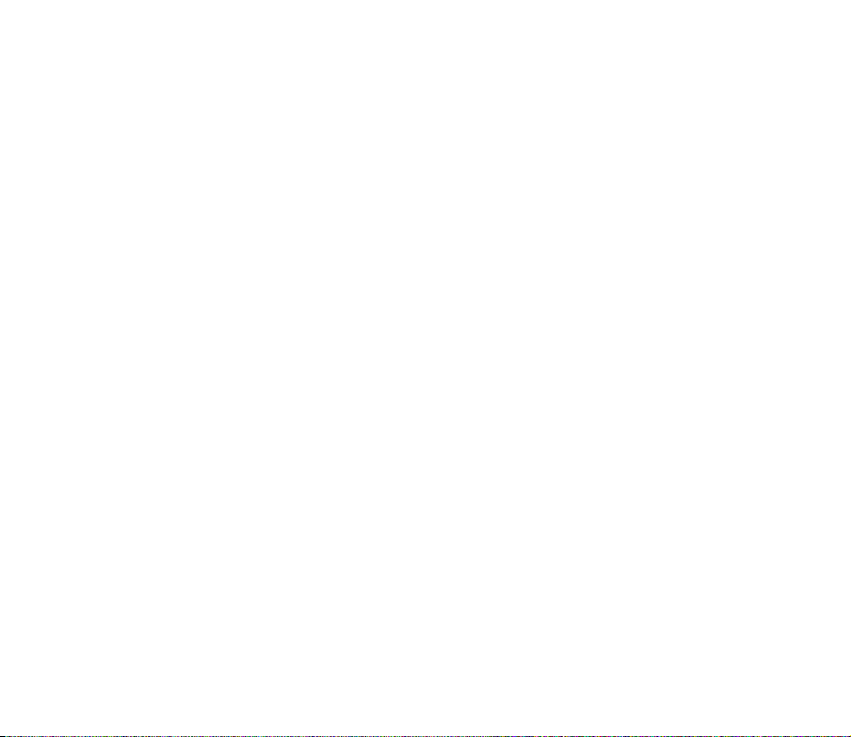
Stav pamäti — pre zistenie veåkosti voånej a pou¾itej pamäti.
■ Skupiny
Vyberte Menu > Kontakty > Skupiny, ak chcete zoskupi» mená a telefónne èísla, ulo¾ené v pamäti, do skupín
volajúcich, ktoré majú vlastný tón zvonenia a obrázok.
■ Rýchla voåba
Ak chcete niektorému tlaèidlu rýchlej voåby priradi» èíslo, vyberte Menu > Kontakty > Rýchla voåba a prejdite
na po¾adované tlaèidlo rýchlej voåby.
Vyberte Prideå, alebo, ak tlaèidlo u¾ má priradené èíslo, vyberte Voåby > Zmeni». Vyberte Håadaj a kontakt,
ktorý chcete priradi». Ak je funkcia Rýchla voåba vypnutá, telefón sa spýta, èi ju chcete aktivova». Pozrite si tie¾
popis funkcie Rýchla voåba v èasti Hovor str. 111.
O volaní pomocou tlaèidiel rýchlej voåby sa dozviete v èasti Rýchla voåba str. 31.
■ Servisné èísla a Moje èísla
Vyberte Menu > Kontakty a niektorú z nasledujúcich volieb:
Servisné èísla – ak chcete vola» na servisné èísla vá¹ho poskytovateåa slu¾ieb, ak ich máte ulo¾ené na svojej
SIM karte (slu¾ba siete)
Moje èísla – ak si chcete zobrazi» telefónne èísla, pridelené va¹ej SIM karte. Táto voåba sa zobrazuje iba ak sa
tieto èísla na va¹ej SIM karte nachádzajú.
91Copyright © 2006 Nokia. All rights reserved.
Page 92

14. Denník
Upozornenie: Táto funkcia nebude na va¹om prístroji dostupná, ak nemáte aktivovanú
príslu¹nú slu¾bu (ide o slu¾bu siete).
Ak si chcete zobrazi» informácie o posledných hovoroch, vyberte Menu > Denník > Neprijaté hovory, Prijaté
hovory alebo Volané èísla. Ak si chcete zobrazi» chronologický prehåad neprijatých a prijatých hovorov a
volaných èísel, vyberte Denník hovorov. Ak si chcete zobrazi» zoznam kontaktov, ktorým ste v poslednom èase
posielali správy, vyberte Príjemcovia správy.
Ak si chcete zobrazi» pribli¾né údaje o svojej komunikácii za posledné obdobie, vyberte Menu > Denník >
Trvanie hovoru, Poèítadlo paket. dát alebo Meraè èasu pak. dát.
Ak chcete zisti», koåko textových a multimediálnych správ ste poslali a prijali, vyberte Menu > Denník > Denník
správ.
Upozornenie: Cena, ktorú vám bude za hovory a slu¾by fakturova» vá¹ poskytovateå slu¾ieb, mô¾e by» odli¹ná v
závislosti od funkcií siete, zaokrúhåovania pri fakturácii, daní ap.
Upozornenie: Niektoré meraèe èasu, vrátane meraèa ¾ivotnosti, sa mô¾u pri servisných zásahoch alebo aktualizácii
softvéru vynulova».
92Copyright © 2006 Nokia. All rights reserved.
Page 93

15. Okam¾ité správy (Chat)
Upozornenie: Táto funkcia nebude na va¹om prístroji dostupná, ak nemáte aktivovanú
príslu¹nú slu¾bu (ide o slu¾bu siete).
Slu¾ba okam¾itých správ (Instant messaging, IM) je spôsob odosielania krátkych, jednoduchých textových
správ, ktoré sa doruèujú on-line adresátom cez TCP/IP protokoly.
Aby ste mohli pou¾íva» slu¾bu okam¾itých správ, musíte si ju necha» aktivova». O dostupnosti, cenách a
mo¾nostiach objednania slu¾by sa informujte u svojho operátora alebo poskytovateåa slu¾by, od ktorého
dostanete aj svoj jedineèný identifikátor, heslo a nastavenia.
O nastaveniach pre slu¾bu okam¾itých správ nájdete viac v odstavci Nastavenia spojenia v èasti Vstup do menu
okam¾itých správ (Chat) str. 93. Ikony a texty na displeji mô¾u by» u rôznych slu¾ieb okam¾itých správ odli¹né.
Kým ste pripojení k slu¾be okam¾itých správ, mô¾ete pou¾íva» ostatné funkcie telefónu a slu¾ba okam¾itých
správ zostane aktívna na pozadí. V niektorých sie»ach mô¾e aktívne pripojenie k slu¾be okam¾itých správ
vyèerpáva» batériu telefónu rýchlej¹ie a mo¾no budete musie» zapoji» telefón do nabíjaèky.
Vstup do menu okam¾itých správ (Chat)
Ak chcete vstúpi» do menu Chat a ste off-line, vyberte Menu > Chat. Ak máte definovaných viac súborov
nastavení spojenia pre slu¾by okam¾itých správ, vyberte po¾adovaný súbor nastavení. Ak je definovaný iba
jeden súbor, prístroj ho zvolí automaticky.
Zobrazia sa nasledujúce voåby:
Prihlási» sa — prihlásenie k slu¾be okam¾itých správ. Ak chcete, aby sa telefón po zapnutí automaticky prihlásil
k slu¾be okam¾itých správ, vyberte Menu > Chat, pripojte sa k slu¾be okam¾itých správ a vyberte Nastavenia >
Automatický login > Pri zapnutí telefónu.
Ulo¾ené diskusie — zobrazenie, vymazanie alebo premenovanie záznamov diskusií, ktoré ste si ulo¾ili poèas
chatových spojení
93Copyright © 2006 Nokia. All rights reserved.
Page 94

Nastavenia spojenia — úprava nastavení, potrebných pre chat a prezenènú slu¾bu
Pripojenie k slu¾be okam¾itých správ
Ak sa chcete pripoji» k slu¾be okam¾itých správ, vstúpte do menu Chat, ak treba, zvoåte si po¾adovanú slu¾bu
okam¾itých správ, a vyberte Prihlási» sa. Po úspe¹nom pripojení telefónu sa zobrazí správa Prihlásený.
Ak sa chcete od slu¾by okam¾itých správ odpoji», vyberte Odhlási» sa.
Zaèatie chatovej diskusie
Vstúpte do menu Chat a pripojte sa k slu¾be okam¾itých správ. Chat mô¾ete zaèa» rozliènými spôsobmi:
Vyberte Diskusie. Poèas diskusie sa zobrazuje zoznam nových a sledovaných chatov alebo pozvánok do chatov.
Prejdite na niektorú správu alebo pozvánku a vyberte Otvor.
oznaèuje nové a preèítané okam¾ité správy.
oznaèuje nové a preèítané správy skupín.
oznaèuje pozvánky.
Ikony a texty na displeji mô¾u by» u rôznych slu¾ieb okam¾itých správ odli¹né.
Vyberte Chatové kontakty. Zobrazia sa kontakty, ktoré ste si zaradili do zoznamu. Prejdite na kontakt, s ktorým
chcete zaèa» chat, a vyberte Chat alebo, ak sa pri kontakte nachádza symbol , vyberte Otvor.
oznaèuje on-line kontakt a off-line kontakt v pamäti kontaktov telefónu.
oznaèuje blokovaný kontakt. Pozrite si èas» Blokovanie a odblokovanie správ str. 97.
oznaèuje novú správu, ktorú ste dostali od niektorého kontaktu.
Do zoznamu si mô¾ete dopµòa» nové kontakty. Pozrite si èas» Kontakty pre slu¾bu okam¾itých správ str. 96.
Vyberte Skupiny > Verejné skupiny (táto voåba bude zatemnená, ak sie» nepodporuje skupiny). Zobrazí sa
zoznam zálo¾iek s odkazmi na verejné skupiny, ktoré vám poskytol operátor siete alebo poskytovateå slu¾ieb. Ak
chcete zaèa» diskusiu, prejdite na po¾adovanú diskusnú skupinu a vyberte Pripoj. Zadajte svoje krycie meno,
94Copyright © 2006 Nokia. All rights reserved.
Page 95

ktoré chcete pou¾íva» ako prezývku v diskusii. Po úspe¹nom pripojení k diskusii skupiny sa mô¾ete zapoji» do
diskusie. Mô¾ete si vytvori» aj privátnu skupinu. Pozrite si èas» Skupiny str. 97.
Vyberte Håada» > U¾ívatelia alebo Skupiny, ak chcete na sieti vyhåada» iných úèastníkov chatu alebo verejné
skupiny podåa telefónneho èísla, krycieho mena, emailovej adresy alebo mena. Ak vyberiete Skupiny, budete
môc» vyhåada» skupinu podåa niektorého jej èlena, názvu skupiny, témy alebo identifikátora.
Ak chcete zaèa» diskusiu, keï sa vám podarilo nájs» håadaného úèastníka alebo skupinu, stlaète Voåby > Chat
alebo Pripoji» sa.
Zaèatie chatu z adresára Kontakty.
Pozvanie do chatu
Keï máte vytvorené spojenie so slu¾bou okam¾itých správ a dostanete pozvánku do chatu, zobrazí sa v
pohotovostnom re¾ime správa Prijaté nové pozvanie. Ak si ju chcete preèíta», vyberte Èítaj. Ak dostanete viac
pozvaní, prejdite na niektoré pozvanie a vyberte Otvor.
Ak sa chcete zapoji» do diskusie v privátnej skupine, vyberte Prijmi. Zadajte svoje krycie meno, ktoré chcete
pou¾íva» ako prezývku v diskusii.
Ak chcete pozvanie odmietnu» alebo vymaza», stlaète Voåby > Odmietnu» alebo Vymaza». Mô¾ete napísa»
dôvod svojho odmietnutia.
Èítanie prijatých okam¾itých správ
Keï máte vytvorené spojenie s chatovou slu¾bou a dostanete novú správu, ktorá nie je správou v aktívnej
chatovej diskusii, zobrazí sa v pohotovostnom re¾ime správa Nová okam¾itá správa. Ak si ju chcete preèíta»,
vyberte Èítaj.
Ak dostanete viac ne¾ jednu správu, zobrazí sa text Nové okam¾ité správy: a poèet prijatých správ. Vyberte
Èítaj, prejdite na po¾adovanú správu a vyberte Otvor.
95Copyright © 2006 Nokia. All rights reserved.
Page 96

Nové správy, prijaté v aktívnej diskusii, sa ukladajú v submenu Chat > Diskusie. Ak dostanete správu od
úèastníka, ktorý sa nenachádza v zozname Chatové kontakty, zobrazí sa identifikátor odosielateåa. Ak sa
odosielateå nachádza v pamäti telefónu a telefón ho spozná, zobrazí sa meno osoby. Ak si chcete ulo¾i» nový
kontakt, ktorý sa nenachádza v pamäti telefónu, vyberte Voåby > Ulo¾i» kontakt.
Ako sa zapoji» do chatovej diskusie
Pripojte sa alebo zaènite diskusiu: vyberte Pí¹ alebo zaènite písa».
Tip: Ak poèas diskusie dostanete správu od osoby, ktorá nie je úèastníkom prebiehajúcej diskusie,
zobrazí sa indikátor a telefón vydá zvukové upozornenie.
Napí¹te text správy. Keï chcete správu odosla», vyberte Po¹li alebo stlaète tlaèidlo Hovor. Správa zostane na
displeji a odpoveï sa zobrazí pod va¹ou správou.
Úprava stavu dostupnosti
1. Vstúpte do menu Chat a pripojte sa k slu¾be okam¾itých správ.
2. Ak si chcete zobrazi» a upravi» svoje údaje o dostupnosti alebo krycie meno, vyberte Nastavenia.
3. Ak chcete v¹etkým ostatným úèastníkom chatu umo¾ni», aby videli, èi ste on-line, vyberte Dostupnos» > Pre
v¹etkých.
Ak chcete, aby iba úèastníci z vá¹ho zoznamu chatových kontaktov videli, èi ste on-line, vyberte
Dostupnos» > Pre kontakty.
Ak sa chcete zda» off-line, vyberte Dostupnos» > Zda» sa off-line.
Po pripojení k slu¾be okam¾itých správ oznaèuje indikátor ¾e ste on-line, a indikátor ¾e nie ste viditeåní
pre ostatných úèastníkov.
Kontakty pre slu¾bu okam¾itých správ
Pri pridávaní kontaktov do zoznamu chatových kontaktov postupujte takto:
96Copyright © 2006 Nokia. All rights reserved.
Page 97

1. Pripojte sa k slu¾be okam¾itých správ a vyberte Chatové kontakty.
2. Vyberte Voåby > Prida» kontakt alebo Pridaj podåa toho, èi u¾ máte nejaké kontakty ulo¾ené alebo nie.
Vyberte Zada» ID ruène, Håada» na serveri, Kopírova» zo servera alebo Podåa mobilného èísla. Telefón potvrdí
úspe¹né pridanie kontaktu do zoznamu.
3. Ak chcete zaèa» diskusiu, prejdite na po¾adovaný kontakt a vyberte Chat.
Blokovanie a odblokovanie správ
Ak chcete zablokova» správy, pripojte sa k slu¾be okam¾itých správ a vyberte Diskusie > Chatové kontakty,
alebo sa pripojte k diskusii alebo zaènite novú. Prejdite na kontakt, od ktorého chcete zablokova» príjem správ,
a vyberte Voåby > Zablokova» kontakt > OK.
Ak chcete správy odblokova», pripojte sa k slu¾be okam¾itých správ a vyberte Zoznam zablokovaných. Prejdite
na kontakt, správy od ktorého chcete odblokova», a vyberte Odblokuj.
Správy mô¾ete odblokova» aj zo zoznamu kontaktov.
Skupiny
Mô¾ete vytvára» vlastné privátne chatové diskusné skupiny, alebo sa zapoji» do verejných skupín, zalo¾ených
poskytovateåom slu¾by. Privátne skupiny existujú iba poèas chatovej diskusie. Skupiny sa registrujú na serveri
poskytovateåa slu¾by. Ak server, na ktorý ste prihlásení, nepodporuje slu¾by diskusných skupín, sú v¹etky menu,
týkajúce sa skupín, zatemnené.
Verejné skupiny
Mô¾ete si ulo¾i» zálo¾ky s odkazmi na verejné skupiny, ktoré zriadil vá¹ poskytovateå slu¾ieb. Pripojte sa k
chatovej skupine a vyberte Skupiny > Verejné skupiny. Prejdite na skupinu, v ktorej sa chcete zapoji» do
diskusie, a vyberte Pripoj. Ak nie ste èlenom skupiny, uveïte svoje krycie meno ako prezývku pre skupinu. Ak
chcete skupinu vymaza» zo svojho zoznamu skupín, vyberte Voåby > Vymaza» skupinu.
97Copyright © 2006 Nokia. All rights reserved.
Page 98

Ak chcete vyhåada» skupinu, vyberte Skupiny > Håada» skupiny. Skupinu mô¾ete håada» podåa èlena skupiny,
názvu skupiny, témy alebo identifikátora.
Vytvorenie privátnej skupiny
Pripojte sa k chatovej skupine a vyberte Skupiny > Vytvori» skupinu. Zadajte meno skupiny a krycie meno, ktoré
v nej chcete pou¾íva». V zozname kontaktov oznaète èlenov privátnej skupiny a napí¹te pozvanie.
98Copyright © 2006 Nokia. All rights reserved.
Page 99

16. Nastavenia
■ Profily
Vá¹ telefón má niekoåko skupín nastavení, nazývaných profily, ktoré vám umo¾òujú upravi» si tóny telefónu pre
rozlièné okolnosti a prostredia.
Vyberte Menu > Nastavenia > Profily a po¾adovaný profil. Mô¾ete si vybra» z nasledujúcich volieb:
Aktivova» — ak chcete zvolený profil aktivova».
Prispôsobi» — ak chcete upravi» nastavenia profilu. Vyberte nastavenie, ktoré chcete zmeni», a urobte
po¾adované zmeny.
Naèasova» — ak chcete profil aktivova» na istý èas, nepresahujúci 24 hodín, a nastavte èas ukonèenia. Keï èas
nastavený pre profil uplynie, stane sa aktívnym predchádzajúci nenaèasovaný profil.
Letový re¾im
Rádiofrekvenènú komunikáciu telefónu mô¾ete úplne vypnú» pri zachovaní prístupu k hrám, kalendáru a
telefónnemu zoznamu. Letový re¾im pou¾ívajte v prostrediach, citlivých na rádiofrekvenèné emisie – v
lietadlách a nemocniciach. Keï je aktívny letový re¾im, zobrazuje sa vedåa indikátora stavu batérie ikona
letového re¾imu.
Vyberte Nastavenia > Profily > Letový a niektorú z nasledujúcich volieb:Aktivova» alebo Prispôsobi».
Ak chcete deaktivova» letový re¾im, prejdite na iný re¾im a zvoåte ho. V¾dy, keï sa pokúsite o volanie, zobrazí sa
otázka Ukonèi» letový profil; ak chcete deaktivova» letový re¾im, vyberte Áno.
V letovom re¾ime mô¾ete vola» na tiesòové èísla. Zadajte tiesòové èíslo, stlaète tlaèidlo Hovor a vyberte Áno,
keï sa telefón spýta Ukonèi» letový profil Telefón sa pokúsi o volanie na tiesòové èíslo.
Keï sa tiesòový hovor skonèí, telefón automaticky prejde do v¹eobecného profilu.
99Copyright © 2006 Nokia. All rights reserved.
Page 100

■ Témy
Téma obsahuje viacero prvkov pre personalizáciu telefónu, napríklad tapetu, ¹etriè displeja, farebnú schému a
zvonenie.
Vyberte Menu > Nastavenia > Témy a niektorú z nasledujúcich volieb:
Zvoli» tému — ak chcete niektorú tému nastavi» na telefóne. Otvorí sa zoznam zlo¾iek v menu Galéria. Otvorte
zlo¾ku Témy a vyberte po¾adovanú tému.
Naèítania tém — ak chcete otvori» zoznam odkazov a naèíta» si viac tém.
■ Tóny
Tu mô¾ete zmeni» nastavenia vybraného aktívneho profilu.
Vyberte Menu > Nastavenia > Tóny > Hlásenie prichádz. hovoru, Tón zvonenia, Hlasitos» zvonenia, Hlásenie
vibrovaním, Nastavenia Push to talk, Tón hlásenia správy, Tón hlásenia chatu, Tóny tlaèidiel alebo Výstra¾né
tóny. Rovnaké nastavenia nájdete v menu Profily.
Ak chcete, aby telefón zvonil iba pri hovoroch z telefónnych èísel, patriacich vybranej skupine osôb, vyberte
Hlásenie. Prejdite na po¾adovanú skupinu osôb alebo na Ka¾dý hovor a vyberte Oznaè.
■ Displej
Pomocou nastavení displeja si mô¾ete upravi» zobrazenie na displeji telefónu.
Pohotovostný re¾im
Aktivácia a deaktivácia aktívneho pohotovostného re¾imu
Ak chcete aktivova» aktívny pohotovostný re¾im, vyberte Menu > Nastavenia > Displej > Nastavenia pohot.
re¾imu > Aktívny pohotov. re¾im > Môj aktívny pohot. re¾im.
100Copyright © 2006 Nokia. All rights reserved.
